Page 1
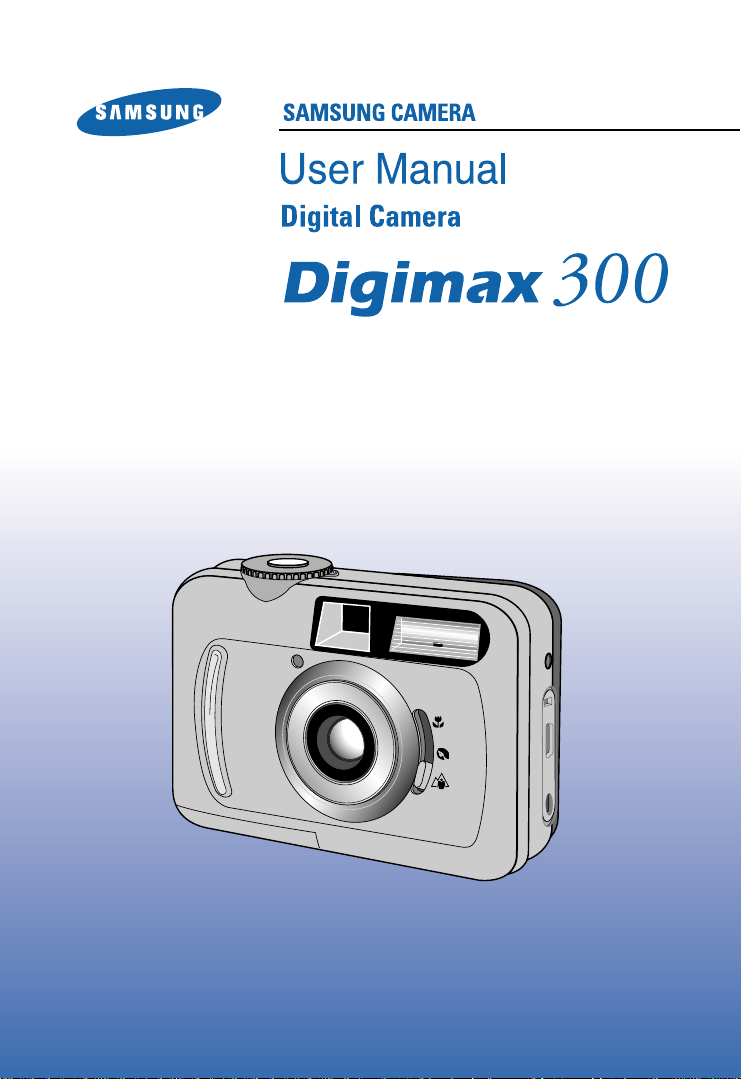
Nous vous remercions d'avoir acheté un appareil photographique Samsung. Ce manuel de l'utilisateur vous
présente le mode d'emploi de l'appareil Digimax 300 et vous explique comment prendre des photos,
télécharger des images et utiliser le logiciel MGI PhotoSuite III SE. Nous vous recommandons de lire ce
manuel avant d'utiliser votre nouvel appareil.
FRANÇAIS
Page 2
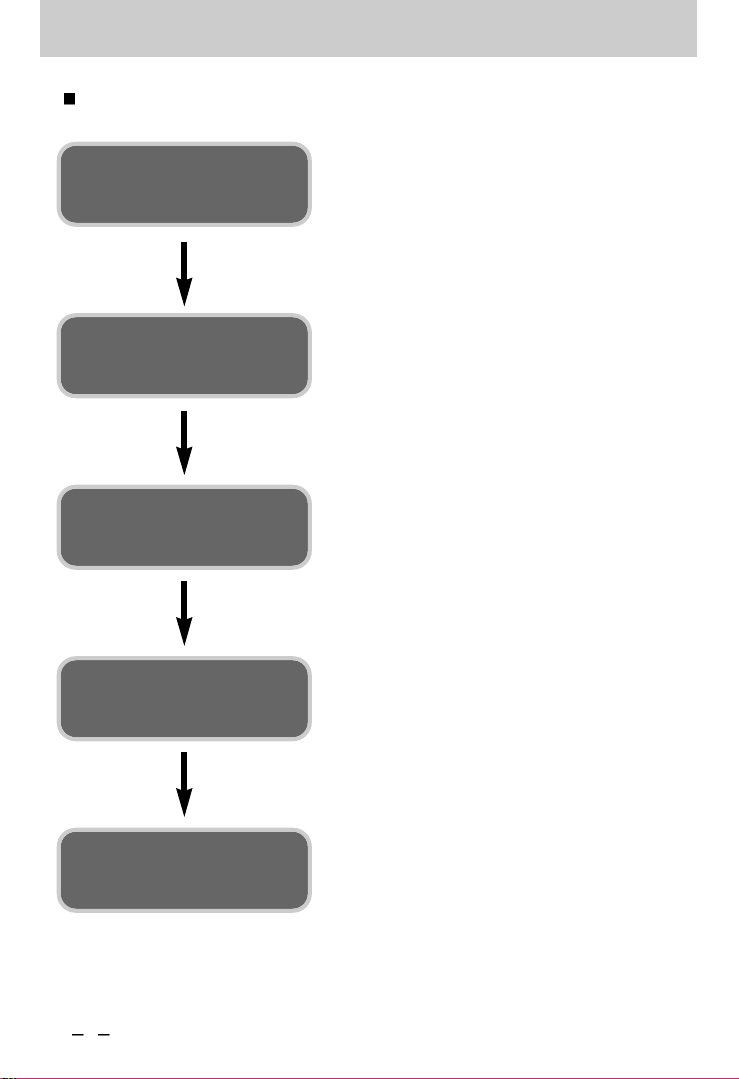
2
Pour utiliser votre appareil photo, veuillez vous reporter, dans l’ordre, aux
sections énumérées ci-dessous:
Instructions
Branchement du
câble USB
Installation du pilote
de l’appareil photo
Vous devez installer le pilote de votre appareil photo
avant de relier ce dernier à un PC à l’aide du câble
USB.Installez le pilote qui vous est fourni sur le CDROM de l’application logicielle. (p.76)
Prise de vue. (p.30~44)
Branchez le câble USB fourni avec l’appareil sur le
port de connexion USB de ce dernier et le port USB
du PC.(p.66)
Mettez l’appareil sous tension. Si l’appareil est éteint,
déplacez linterrupteur afin de l’allumer.(p.32)
Prise de vue
Mise sous tension
Utilisation du [Removable
Disk] (disque amovible)
Ouvrez l’EXPLORATEUR de Windows et repérez le
disque amovible [Removable Disk].(p.67)
Page 3
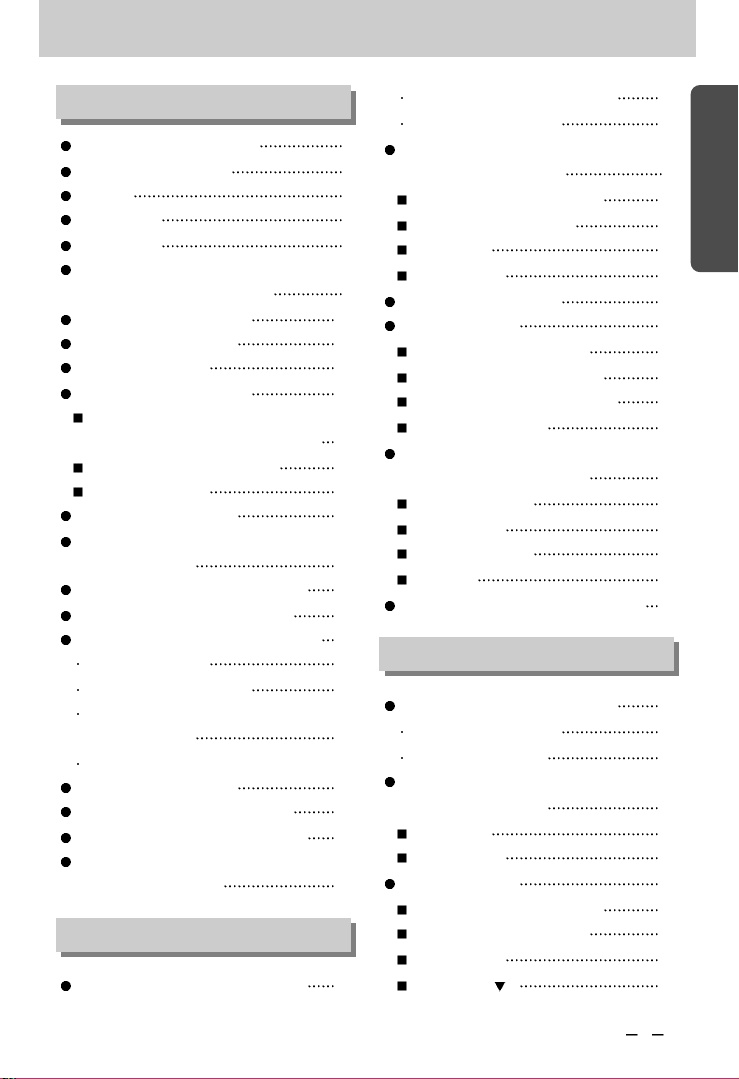
3
PRÉPARATION
TABLE DES MATIÈRES
Découvrir votre appareil photo 5
À propos des symboles 5
Danger 6
Avertissement 6
Mise en garde 7
Avec cet appareil
photo numérique, vous pourrez
8
Caractéristiques techniques 10
Avertissement de la FCC 10
Accessoires d'origine 11
Caractéristiques techniques 12
Composants extérieurs
(vue en haut, vue latérale, vue en bas)
12
Produit extérieur (face arrière) 13
Voyant d’état DEL 13
Indicateur de l'écran LCD 15
Modes de fonctionnement
de l’appareil photo
17
Sélection des divers modes et menus 18
Indicateur de menu de l'écran LCD 19
Connexion à une source d’alimentation 23
Utilisation de piles 24
Indicateur d'état des piles 24
Utilisation du bloc-piles Digimax (En option :
SBP-3603, 3,3V)
24
Utilisation de l'adaptateur AC (3,3V 2,0A) 25
Pour attacher la dragonne 25
Installation de la carte mémoire SD 26
Désinstallation de la carte mémoire SD 27
Instructions sur l’utilisation
de la carte mémoire SD
27
Démarrage du mode d’enregistrement 30
Enregistrement d’une image fixe 30
Tournage d’un vidéoclip 30
Utilisation des touches
pour régler l’appareil photo
32
Interrupteur d’ALIMENTATION 32
Touche d’OBTURATION 32
Bouton LCD 32
Touche MENU 33
Sélecteur de mise au point 34
Touche 4 fonctions 35
Touche VALIDER/ DROITE 35
Touche VIGNETTE / GAUCHE 36
Touche RETARDATEUR / HAUT 36
Touche FLASH / BAS 37
Utilisation de l'écran
LCD pour régler l'appareil-photo 39
Dimension d’image 40
Qualité d’image 41
Équilibre des blancs 42
Exposition 43
Temps d’enregistrement des vidéoclips 44
Démarrage du mode de LECTURE 45
Lecture d’une image fixe 45
Lecture d’un vidéoclip 46
Configuration du mode de lecture à l’aide
de la touche de l'appareil
47
Bouton LCD 47
Touche MENU 47
Touche 4 fonctions 48
Touche VIGNETTE / GAUCHE 49
Touche VALIDER/ DROITE 50
Touche HAUT 51
Touche BAS ( ) 51
PRÉPARATION
MODE DENREGISTREMENT
MODE LECTURE
Page 4
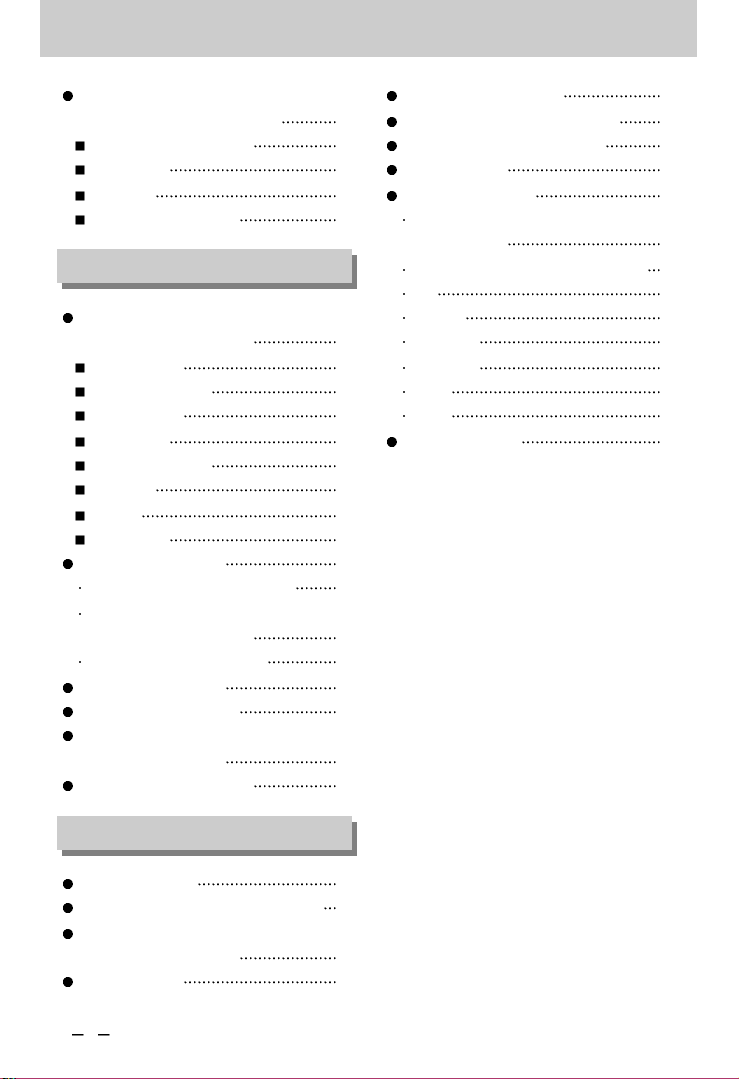
4
TABLE DES MATIÈRES
Configuration du mode
de lecture à l'aide de l'écran LCD 52
Suppression d’une image 52
Diaporama 55
Protection 56
Nombre d’impressions 57
Activation du mode
RÉGLAGES/PARAMÈTRES 58
Signal sonore 58
Arrêt automatique 59
Marquage date 60
Type de date 61
Réglage de la date 62
Vue rapide 63
Langue 64
Réinitialiser 65
Activation du mode PC 66
Connecté l’appareil photo au PC 66
Déconnexion
de l’appareil photo du PC 66
Téléchargement des images 67
Remarques importantes 69
Indicateur d’avertissement 70
Avant de contacter un centre
de service à la clientèle 71
Caractéristiques techniques 73
A propos du logiciel 75
Configuration du logiciel de l’application 76
Suppression du Pilote
USB pour Windows 98SE 83
Disque amovible 84
Retrait du disque amovible 85
Installation du pilote USB sur MAC 86
Utilisation du pilote USB sur MAC 86
Digimax Viewer 87
MGI PhotoSuite III SE 88
Présentation de l’écran
de Bienvenue 88
Présentation de la barre de navigation 89
Get 90
Prepare 92
Compose 93
Organize 94
Share 97
Print 97
Foire aux questions 98
LOGICIEL
CONFIGURATION
Page 5
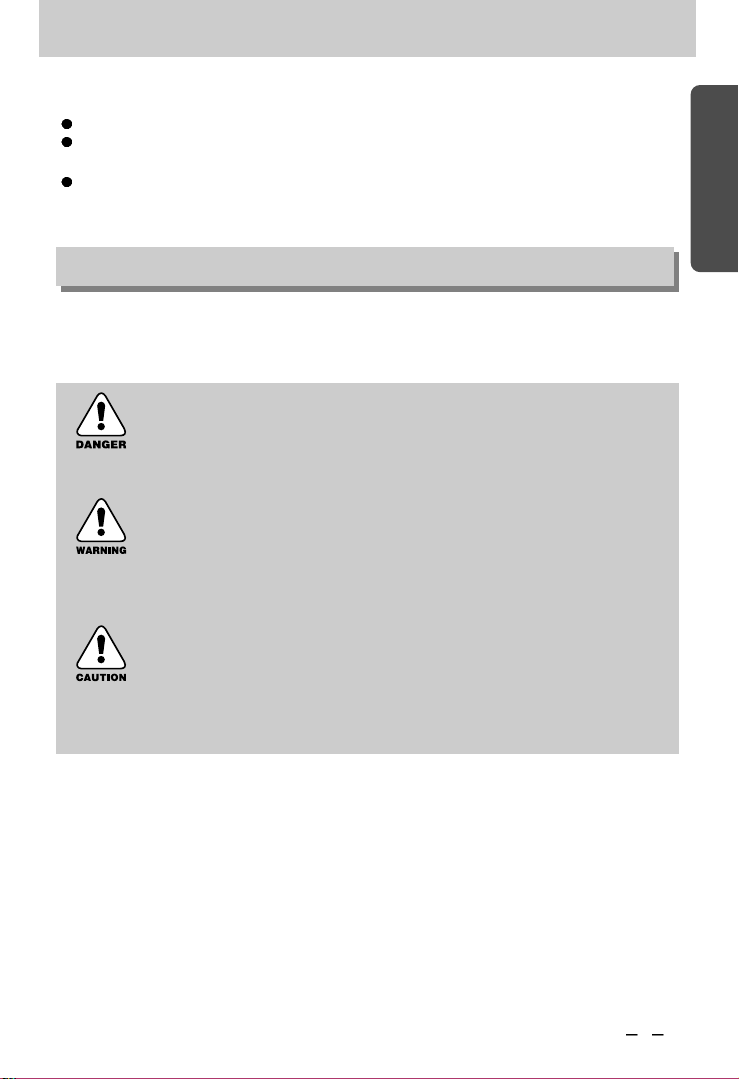
PRÉPARATION
5
Découvrir votre appareil photo
Nous vous remercions d'avoir acheté un appareil photo numérique Samsung.
Avant d’utiliser votre appareil photo, veuillez lire attentivement le Manuel de l’utilisateur.
Lorsque vous faites appel au service après-vente, veuillez amener l’appareil et le composant
qui ne fonctionne pas (piles, carte mémoire, etc.) au centre de service après-vente.
Rangez ce manuel dans un endroit sûr.
À propos des symboles
Le présent manuel contient des instructions sur la manipulation correcte et en toute sécurité de
cet appareil photo. En suivant minutieusement chacune de ces instructions, vous évitez de
blesser ou de mettre en danger vous-même et les personnes autour de vous.
DANGER
Le symbole «DANGER» avertit d’un danger imminent qui, si vous ne suivez pas
les consignes de sécurité, peut entraîner des blessures graves, voire mortelles.
AVERTISSEMENT
Le symbole «AVERTISSEMENT» indique un danger éventuel qui, si vous ne
suivez pas les consignes de sécurité, peut entraîner des blessures graves, voire
mortelles.
MISE EN GARDE
Le symbole «MISE EN GARDE» avertit d’un danger éventuel qui, si vous ne
suivez pas les consignes de sécurité, peut entraîner des blessures légères ou
assez graves.
Page 6
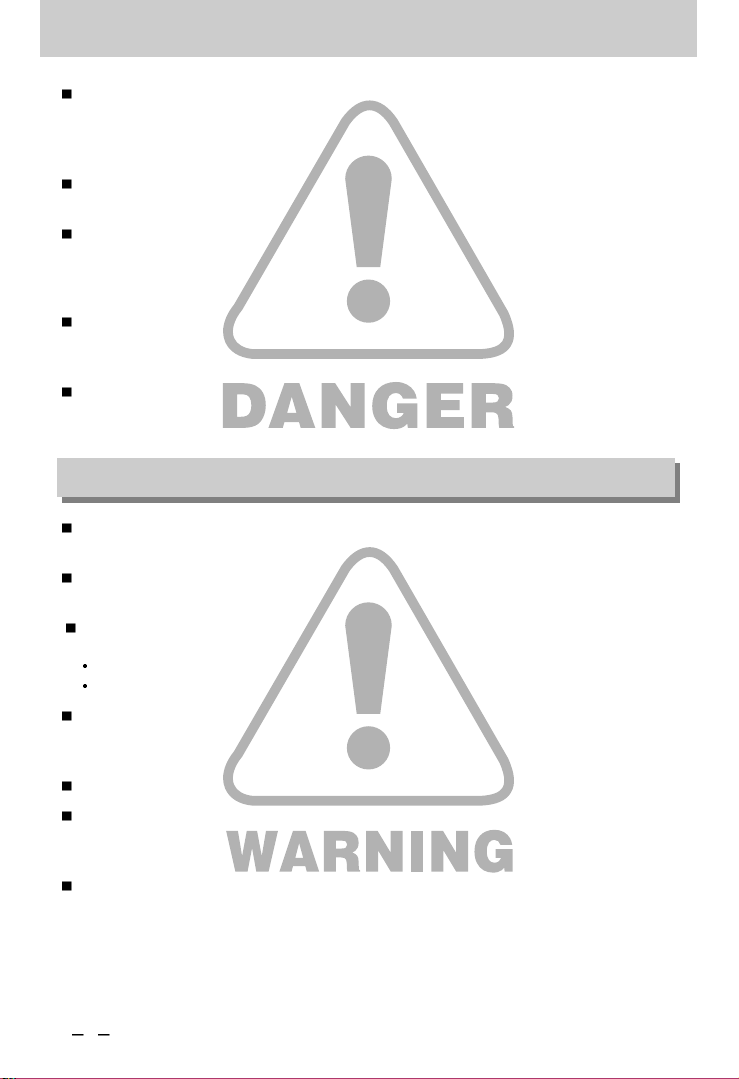
6
Danger
Avertissement
N’essayez pas de faire une quelconque modification sur votre appareil photo. Toute
modification pourrait causer un choc électrique, un incendie, des blessures corporelle ou des
dommages à l’appareil photo. L’inspection interne de lappareil, lentretien et les réparations
doivent être réalisées par votre revendeur ou le Centre de service après-vente de Samsung.
Veillez à ne pas utiliser cet appareil à proximité de produits inflammables ou de gaz explosifs,
car cela pourrait augmenter les risques d’explosion.
Si un liquide ou un objet pénètre dans l’appareil, prenez garde de ne pas utiliser ce dernier.
Éteignez l’appareil photo, puis coupez l’alimentation (piles ou adaptateur CA). Prenez contact
avec votre revendeur ou le Centre de service après-vente de Samsung. D’ici là, n’utilisez en
aucun cas l’appareil pour éviter tout incendie et toute électrocution.
N’introduisez pas d’objets métalliques ou inflammables dans l’appareil par les ouvertures, telles
que la baie de la CARTE de mémoire ou le logement des piles. Cela pourrait causer un
incendie ou un choc électrique.
Ne manipulez pas cet appareil avec des mains humides. Cela pourrait causer un incendie ou
un choc électrique.
N'utilisez pas le flash à proximité des personnes ni des animaux. Le positionnement du flash
trop près des yeux du sujet peut causer des dommages à la vue.
Lors de la prise de vues, n’orientez jamais l’objectif de l’appareil directement vers une lumière
très forte.Cela peut causer des dommages permanents à votre vue.
Pour des raisons de sécurité, rangez cet appareil et ses accessoires dans un endroit hors de la
portée des enfants et des animaux afin de prévenir tout accident et notamment:
L’ingestion des piles ou de petits accessoires. En cas d’accident, consultez immédiatement un médecin.
Les pièces mobiles de l’appareil photo peuvent provoquer des blessures.
Il se peut que les piles et l’appareil chauffent lors d’une utilisation prolongée.
Cela peut provoquer un mauvais fonctionnement de l’appareil.
Si cela devait se produire, laissez l’appareil au repos quelques minutes afin qu’il refroidisse.
Ne rechargez pas des piles non rechargeables. Elles risqueraient d’exploser.
Ne laissez pas cet appareil dans des endroits très chauds (tels que les véhicules fermés ou la
lumière directe du soleil) ou exposés à des variations extrêmes de température, car cela peut
abîmer les composants internes de l’appareil photo et causer un incendie.
Pendant l’utilisation, ne recouvrez pas l’appareil photo ni l’adaptateur CA pour éviter le
réchauffement des mécanismes, la déformation du boîtier et tout risque d’incendie.
Utilisez toujours votre appareil photo et ses accessoires dans un endroit bien ventilé.
Page 7
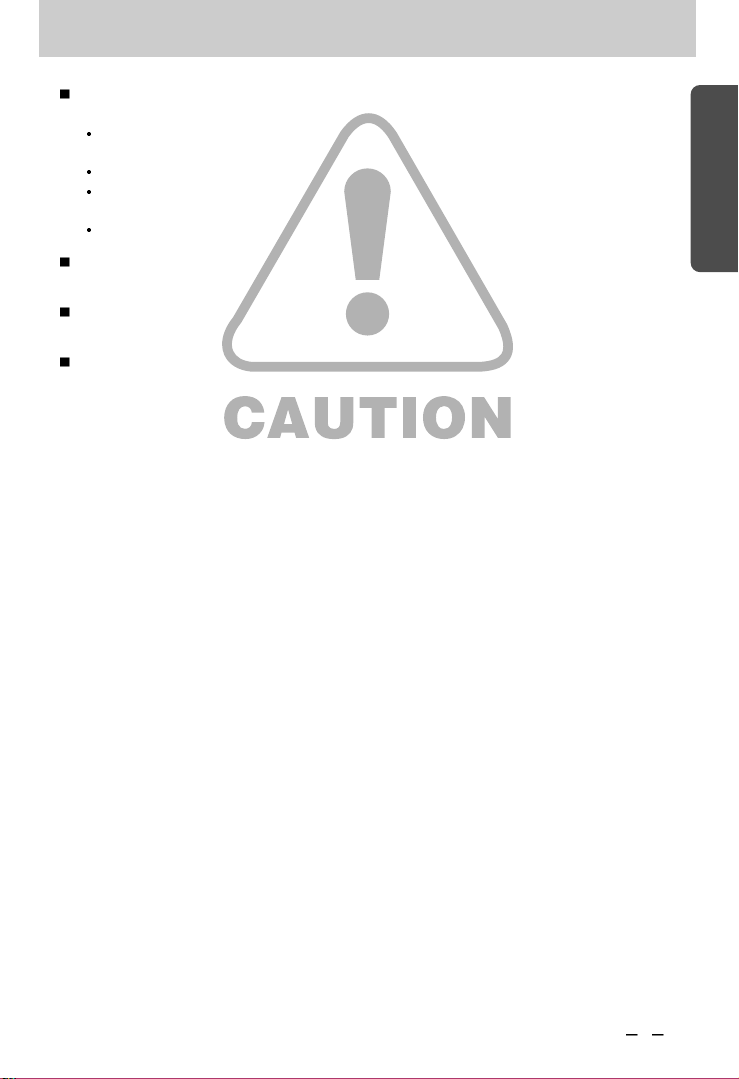
PRÉPARATION
7
Mise en garde
Les fuites, la surchauffe ou l’explosion des piles pourraient causer des blessures ou un
incendie.
Assurez-vous d’utiliser uniquement des piles comportant les caractéristiques qui
conviennent à votre appareil photo.
Ne mettez pas les piles en court-circuit, ne les chauffez pas et ne les jetez pas au feu.
N’utilisez pas simultanément de nouvelles piles avec des piles usées ou des piles de
marques différentes.
Assurez-vous que les piles sont correctement placées du point de vue de la polarité (+/-).
Veillez à toujours couper toute source de courant (piles ou adaptateur CA) de l’appareil si celuici ne doit pas être utilisé durant une longue période.
Ne déclenchez jamais le flash tant que vous le touchez ou qu’il est en contact avec un objet. Ne
pas toucher le flash après l’utilisation sans fini. Cela causerait l’incendie.
Évitez de déplacer l'appareil photo lorsqu’il est sous tension et connecté à l’adaptateur CA. Une
fois terminée la prise de vues, éteignez toujours votre appareil avant de débrancher l’adaptateur
CA de la prise murale. Ensuite, assurez-vous que tous les cordons ou câbles des autres
dispositifs sont débranchés avant de déplacer votre appareil. Si vous ne prenez pas cette
précaution, vous risquez d’endommager les cordons ou câbles, ce qui peut causer un choc
électrique ou un incendie.
Page 8
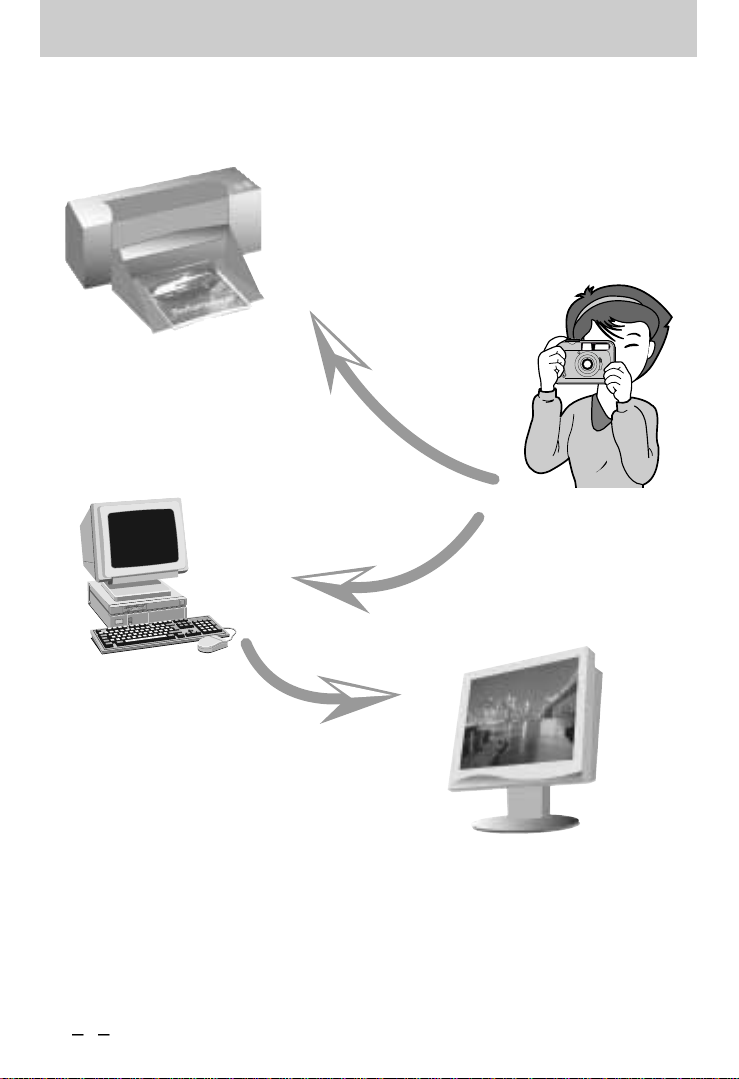
8
Avec cet appareil photo numérique, vous pourrez
Imprimer des images à l’aide d’une
imprimante spécialisée dans limpression
des photos ou dune imprimante
compatible DPOF ou encore dans un
laboratoire de photographie équipé de la
technologie DPOF.(voir la page 57)
Télécharger des fichiers d’image
depuis l’appareil photo vers un
ordinateur.(voir la page 67~68)
Éditer des images sur un PC.
(voir la page 88)
Prise de vue.
(voir la page 30~44)
Page 9
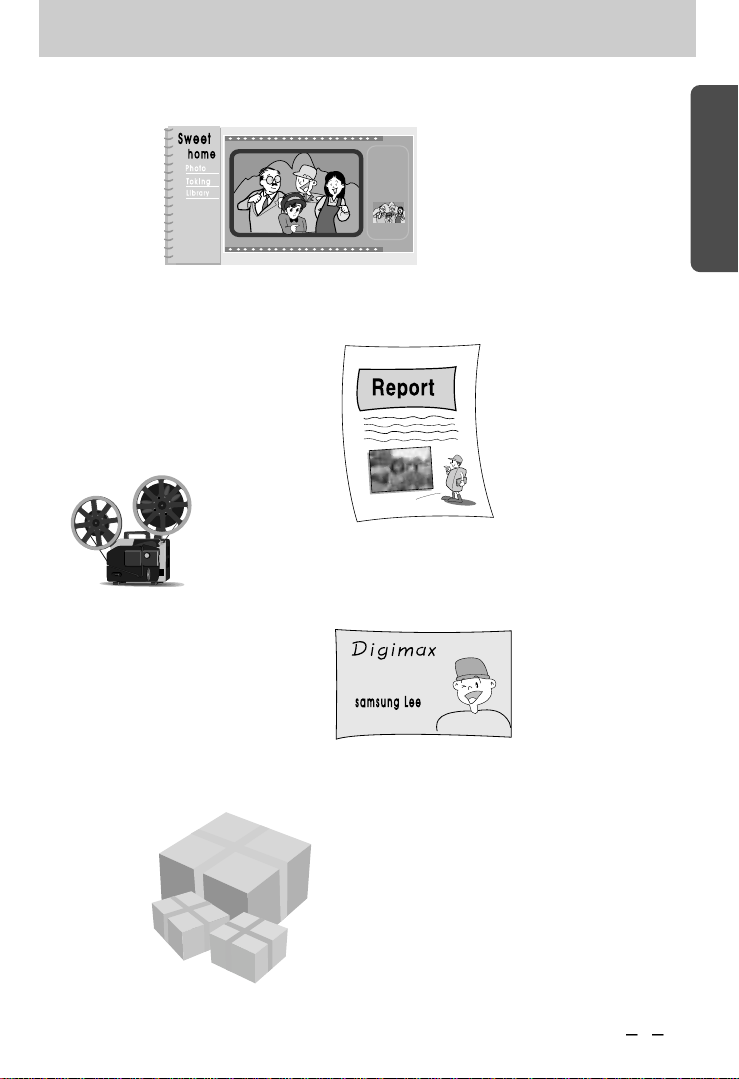
PRÉPARATION
9
Avec cet appareil photo numérique, vous pourrez
Insérer des images
dans n’importe quel
document
électronique.
Effectuer un
autoportrait et
l’utiliser afin de
personnaliser
vos cartes de
visite.
Créer votre propre papiercadeau en lagrémentant de vos
images numériques.
Monter un album de photos
numériques.
Enregistrement d’un vidéoclip.
(voir la page 30)
Page 10
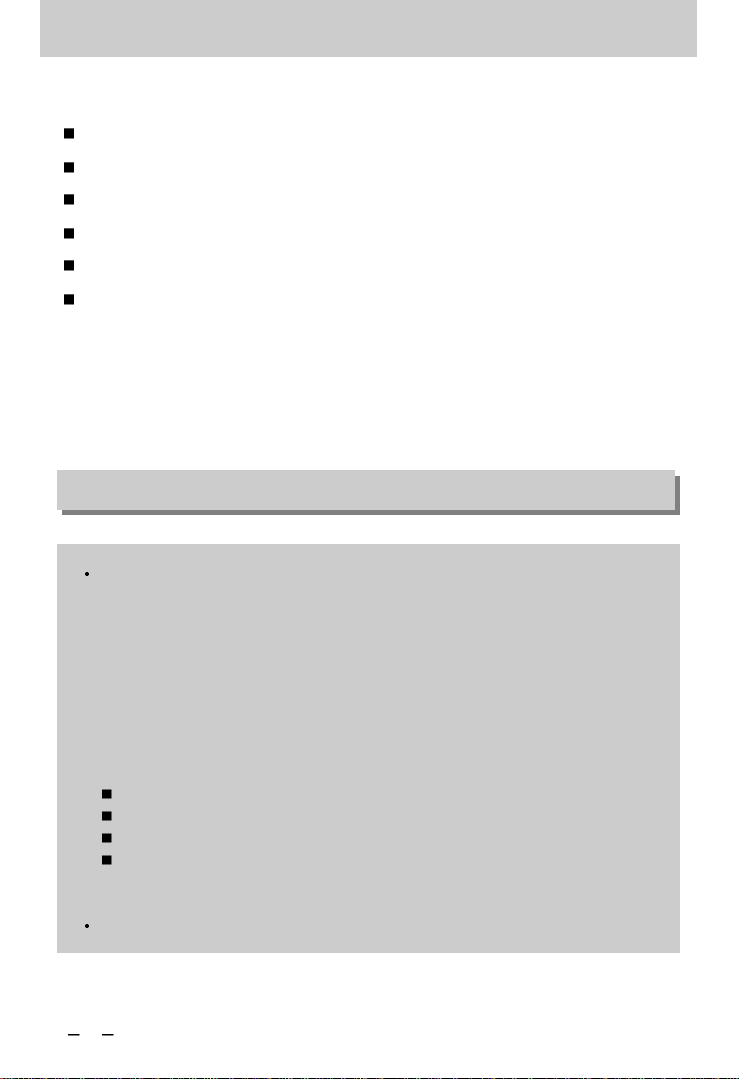
10
Cet appareil photo numérique possède les caractéristiques suivantes :
Haute résolution de 3,2 méga pixels
Zoom numérique 3x
Fonction d’enregistrement des vidéoclips
Impression de la date sur les images fixes
Prise en charge de plusieurs langues
Mémoire flash interne 16MB
Caractéristiques techniques
Avertissement de la FCC
Cet appareil a été testé pour sa conformité aux limites définies pour les appareils
numériques de classe B, selon la section 15 des règlements de la FCC. Ces limites sont
destinées à apporter une protection contre les interférences nuisibles dans un milieu
commercial. Le présent appareil génère, reçoit et peut émettre une énergie de
radiofréquence. S’il n’est pas install é et utilisé conformément aux instructions, il peut
causer des interférences nuisibles aux communications radio. Toutefois, l’absence des
interférences n’est pas garantie dans certaines circonstances. Au cas où des
interférences se produiraient pendant l’utilisation de cet appareil, veuillez prendre une ou
plusieurs des mesures suivantes:
Changez l’emplacement et l’orientation des antennes.
Augmentez la distance entre l’appareil photo et l’appareil affecté.
Branchez l’appareil photo sur une prise éloignée de l’appareil affecté.
Veuillez prendre contact avec un représentant de Samsung ou un technicien
radio/télévision dexpérience.
Cet appareil est conforme aux dispositions de la section 15 des règlements de la FCC.
Page 11
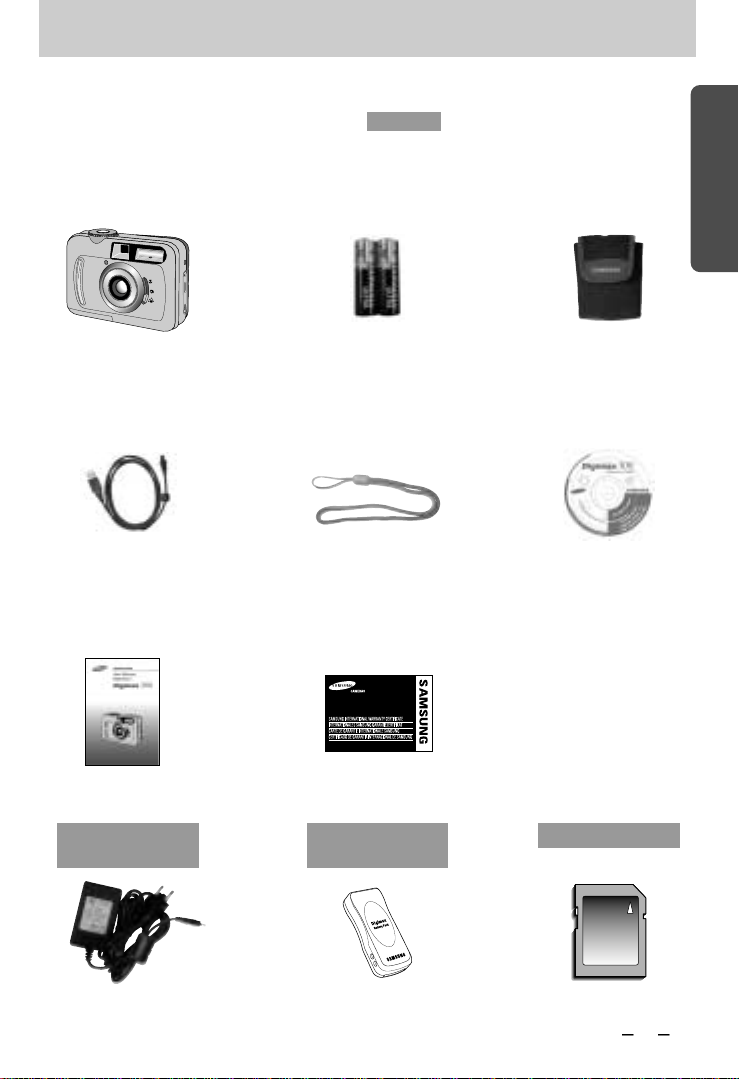
PRÉPARATION
11
Accessoires d'origine
Appareil photo numérique
2 piles AA
alcaline
Étui
Câble USB Dragonne
Logiciel CD
Manuel de l'utilisateur Garantie du produit
Carte mémoire SD
Adaptateur CA
(3.3V)
Bloc-piles
(SBP-3603)
Veuillez contrôler que vous avez tous les accessoires avant d'utiliser cet
appareil. Les éléments marqués dune sont en option.
Page 12

12
Caractéristiques techniques
Composants extérieurs (vue en haut, vue latérale, vue en bas)
Bouton de l'obturateur
Objectif
Lampe du retardateur
Viseur
Flash
Borne de
connexion USB
Point de connexion
CC
Levier de mise au point
Choix des modes
Logement de
piles/couvercle de
la baie de la carte
de mémoire
Baie de la carte
de mémoire
Fixation du trépied
Logement de piles
Page 13
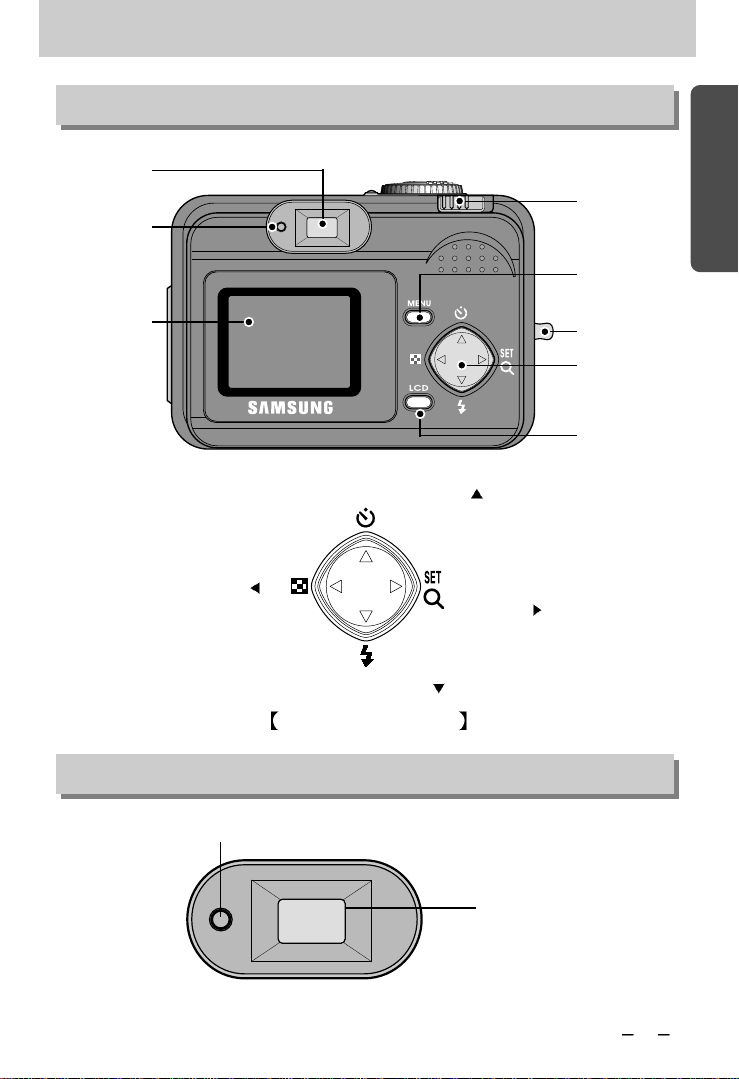
PRÉPARATION
13
Caractéristiques techniques
Produit extérieur (face arrière)
Touche 4
fonctions
Écran LCD
Touche MENU
Interrupteur
d’alimentation
Viseur
Bouton LCD
Voyant d’état
DEL
Oeillet de la bretelle
Touche VIGNETTE / GAUCHE( )
Touche FLASH / BAS( )
Touche ZOOM/ SET(CONFIGURER)
/ DROITE ( )
Touche RETARDATEUR / HAUT( )
Voyant d’état DEL
Zone d'image optimale à plus
de 1,5 m
Voyant d’état DEL
Touche 4 fonctions
Page 14
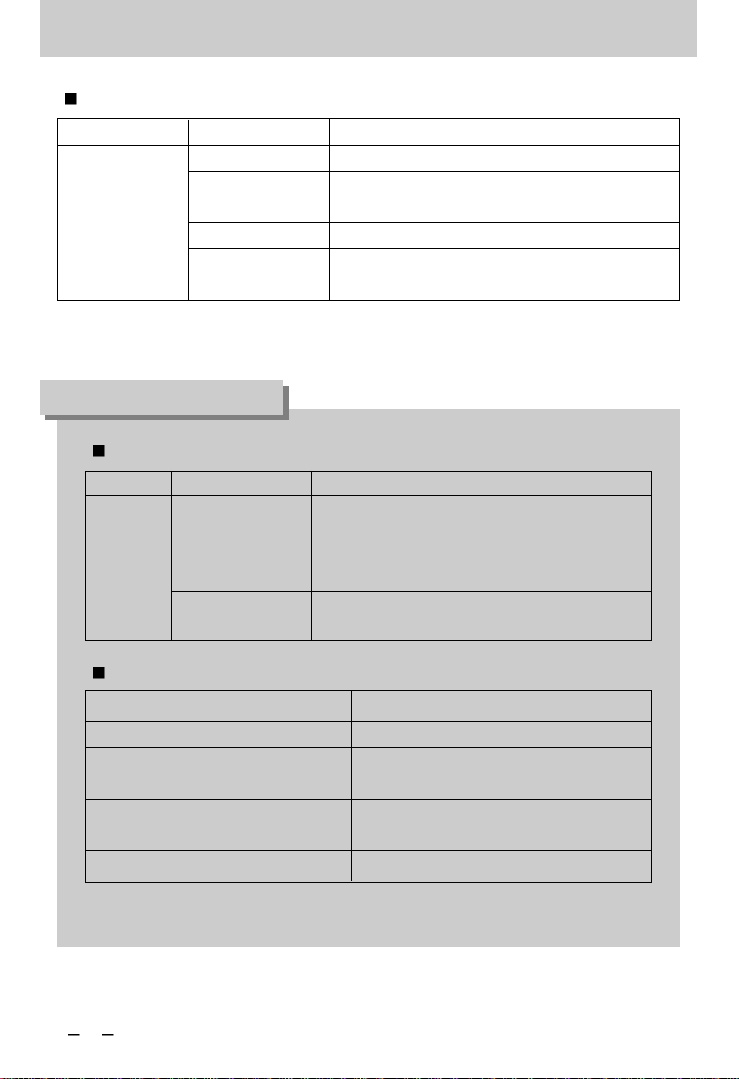
14
Caractéristiques techniques
Voyant d’état DEL
Couleur État État de fonctionnement de l’appareil photo
Mise sous tension en cours
L’écran à cristaux liquides (LCD) est éteint
Le câble USB est branché
Chargement du flash en cours
Traitement d’image en cours (compression/décompression)
Port USB occupé
Activé
Verte
BON À SAVOIR
Lampe du retardateur
Couleur État État de fonctionnement de l’appareil photo
Pendant les sept premières secondes, le témoin
DEL clignote à intervalles d'une seconde.
Pendant les trois 0,5 secondes, le témoin DEL
clignote à intervalles d'une demi-seconde.
L’appareil est sous tension / le bouton d’obturateur
est relâché.
Rouge
Clignotement
Clignotement – 1 fois
Bip
Signal sonore
État de fonctionnement de l’appareil photo
Bip d’alimentation
L’appareil photo est mis en tension/hors tension
Bip normal (court)
Rotation du sélecteur de mode/appui sur le bouton
d’obturateur/appui sur les touches de l’appareil
Bip d’erreur Survenance d’une erreur
(deux longs bips suivis de deux courts bips)
Bip du retardateur
Un bip se fait entendre lorsque le témoin du retardateur clignote
- Réglez le signal sonore sur « Marche » (On) dans le menu de configuration des modes.
Clignotement activé et désactivé
Clignotement lent
Clignotement rapide
Page 15
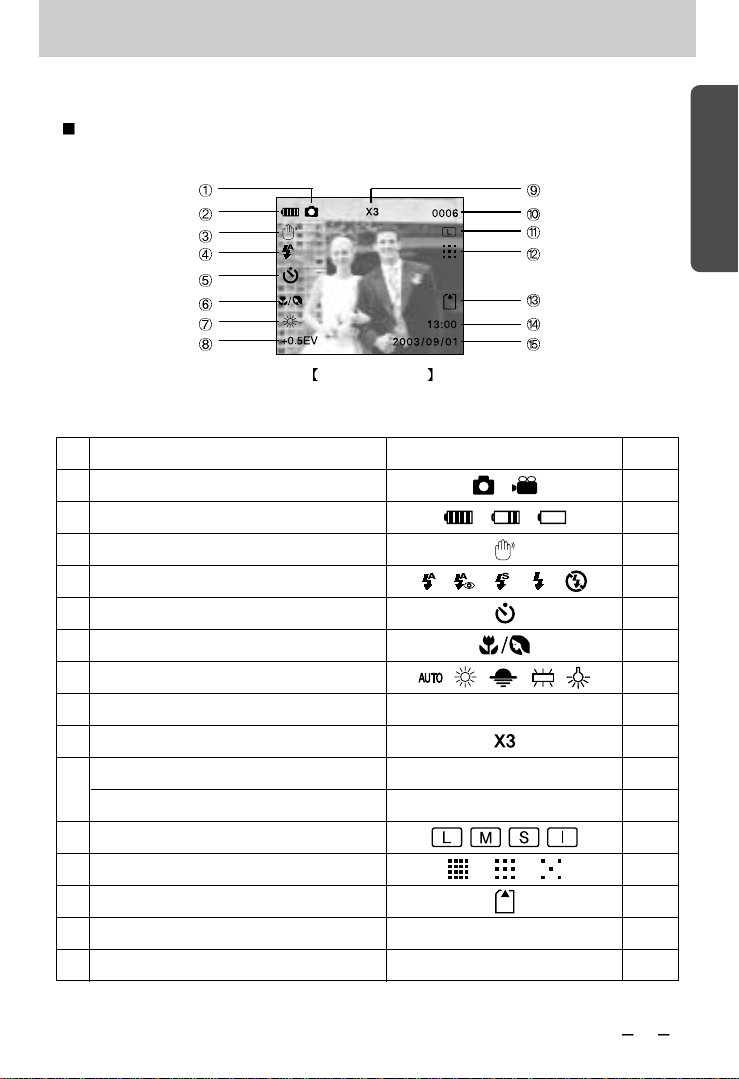
PRÉPARATION
15
Indicateur de l'écran LCD
N° Description Icônes
Page
1
Mode d’enregistrement
p.30
2
Pile
p.24
3
Avertissement de mouvement de l'appareil
p.31/38
4
Flash
p.38
5
Retardateur
p.36
6
Mode Mise au point
p.34
7
Équilibre blancs
p.42
8
Compensation d'exposition
+0.5 EV p.43
9
Zoom numérique
p.35
Nombre de poses restantes (images fixes)
0006
Temps d’enregistrement disponible (vidéoclip)
00:10
11
Taille image
p.40
12
Qualité
p.41
13
Indicateur de la carte mémoire SD
p.26
14
Heure
13:00
15
Date
2003/09/01
L'écran LCD affiche des informations sur les conditions de prise de vue.
Mode d’enregistrement
Image et état Plein
10
Page 16
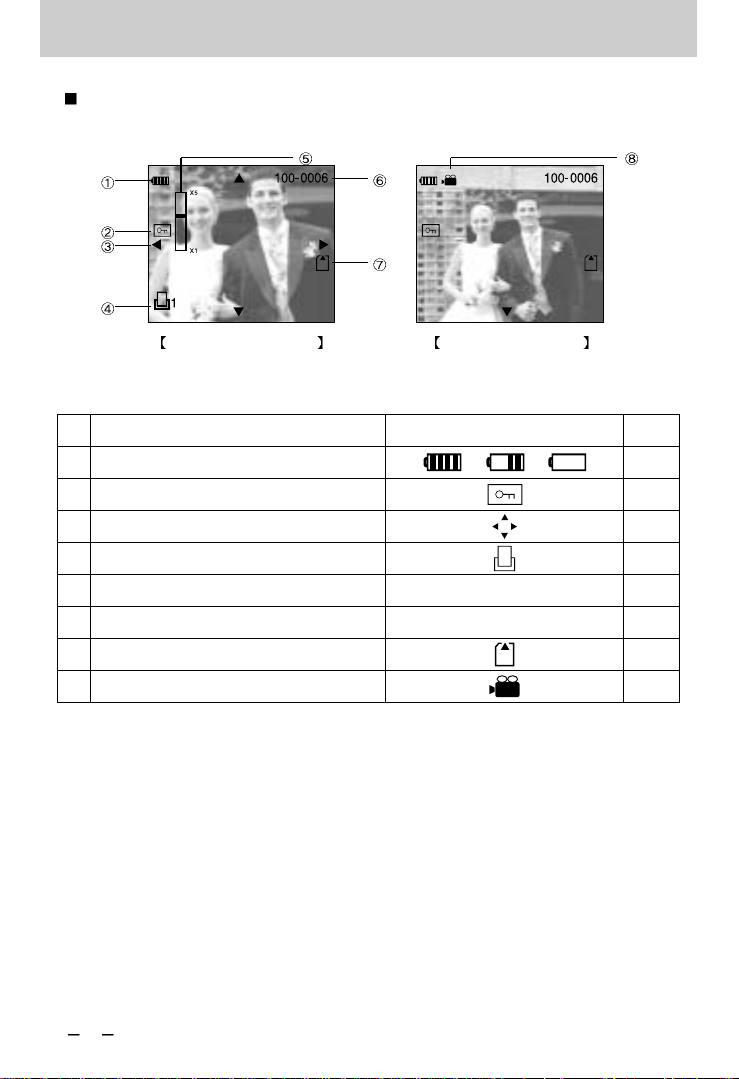
16
Indicateur de l'écran LCD
Mode LECTURE
N° Description Icônes
Page
1
Pile
p.24
2
Protection
p.56
3
Flèches de directivité
p.50
4
Indicateur des paramètres d’impression
p.57
5
Zoom numérique
L : X5, M : X3, S/I : X2 p.50
6
Numéro de l’image stockée
100-
0006
7
Indicateur de la carte mémoire SD
p.26
8
Indicateur Vidéoclip
p.30
Image fixe et État complet Vidéoclip et État complet
Page 17
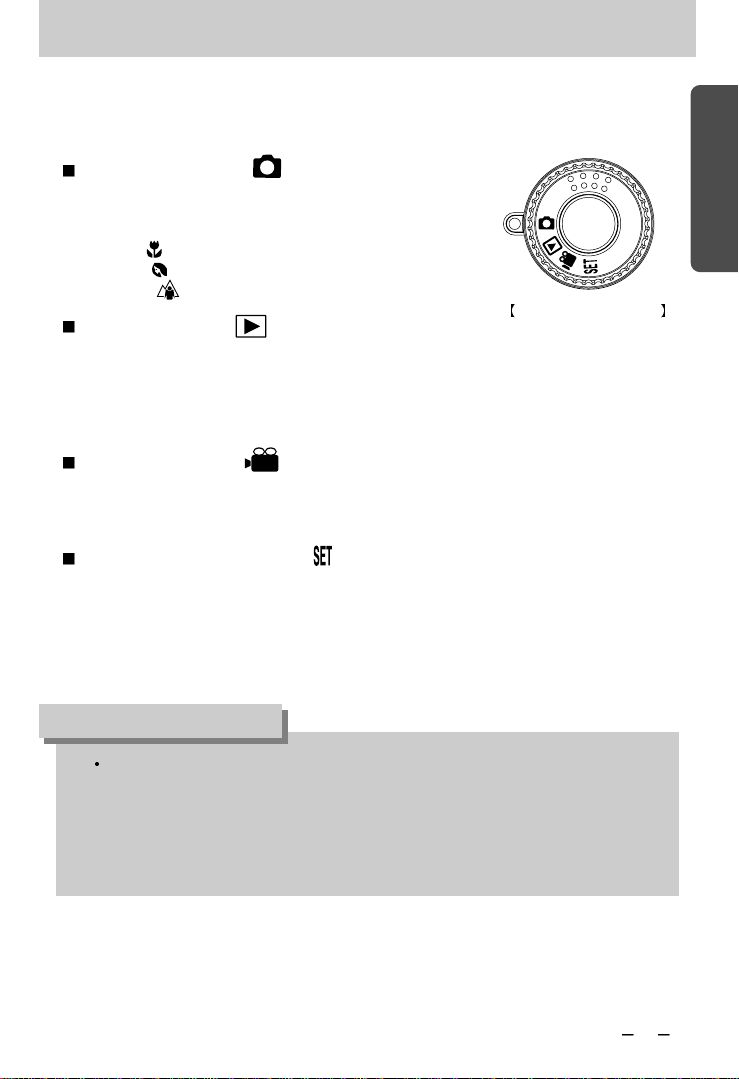
PRÉPARATION
17
Modes de fonctionnement de l’appareil photo
Vous pouvez sélectionner le mode de fonctionnement souhaité en utilisant le sélecteur de mode
situé sur le sommet de l’appareil photo. Cet appareil photo numérique possède les 4 modes de
fonctionnement suivants :
Mode IMAGE FIXE ( )
Cet appareil photo est doté de trois modes de mise au point.
Vous pouvez donc choisir parmi les trois distances focales
suivantes :
1. Macro ( ) : 0,19 m ~ 0,21 m
2. Portrait ( ) : 0,8 m ~ 1,6 m
3. Normale ( ) : 1,2 m ~ Infini
Mode LECTURE ( )
Dans ce mode, les images stockées en mémoire peuvent être affichées sur l’écran à cristaux
liquides (LCD) à l’arrière de l’appareil photo. Dans ce mode, on peut sélectionner Lecture
d'une seule image,Visionnement de 9 images-vignettes, Diaporama, Effacement d’une seule
image, Effacement detoutes les images, Format, Protection, Numéro du réglage d’imprintes
ou Zoom numérique.
Mode VIDÉOCLIP ( )
Dans ce mode, l’appareil vous permet d’enregistrer des vidéoclips pendant aussi longtemps
qu’il y a de temps d’enregistrement disponible ou de temps d’enregistrement prérégleé.
Si ce mode est sélectionné, le flash bascule sur FLASH DÉSACTIVÉ.
MODE CONFIGURATION ( )
Dans ce mode, il est possible d’effectuer les réglages de base, tels que BEEP (signal sonore),
POWER OFF (mise hors tension), DATE IMPRINT (marquage de la date), DATE TYPE
(format de date), DATE & TIME SETUP (réglage de la date et de l’heure), QUICK VIEW
(aperçu rapide), LANGUAGE (langue) et RESET (réinitialisation).
Indicateur du sélecteur de mode
Mode PC
Lorsque l'on connecte l'appareil-photo à un ordinateur à l'aide d'un câble USB, il sera
reconnu comme un disque amovible. Il est alors possible de transférer des images de
l'appareil-photo à l'ordinateur. Si vous utilisez Windows 98/98SE, il vous faudra installer le
pilote de l’appareil photo avant de brancher le câble USB, car le mode de fonctionnement
de l’appareil basculera sur Mode PC au moment de brancher ce câble.
BON À SAVOIR
Page 18
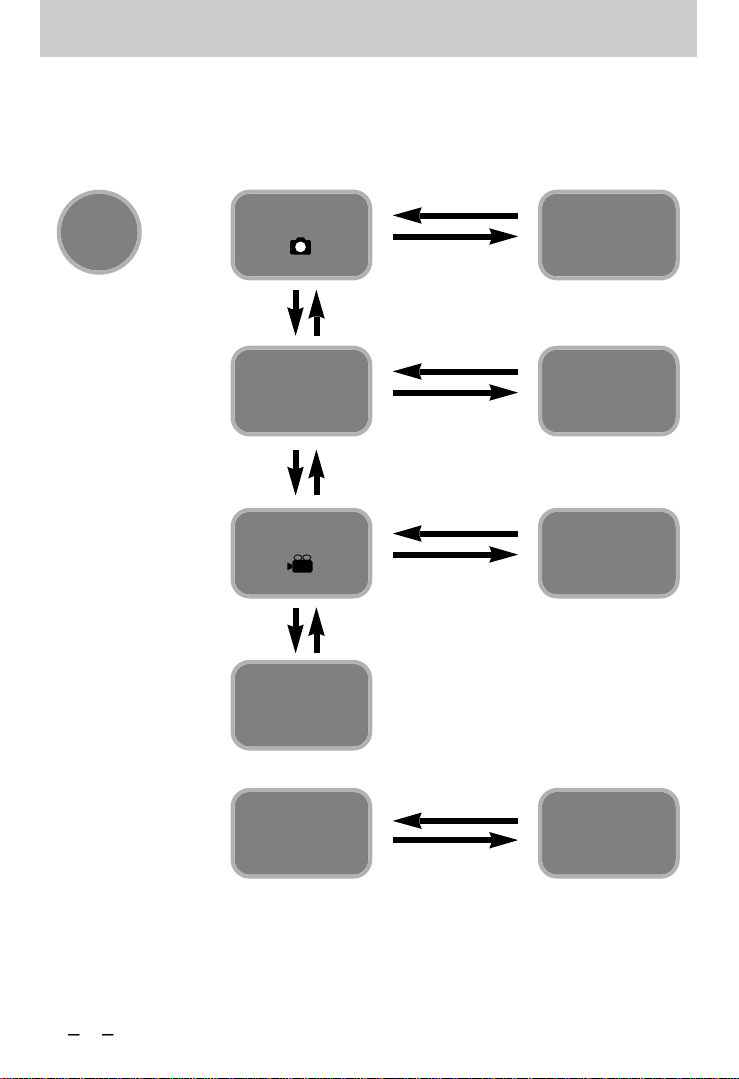
18
Sélection des divers modes et menus
Pour sélectionner un mode ou un menu spécifique de l’appareil, tournez le sélecteur de MODE ou
appuyez sur la touche MENU (voir I’illustration ci-dessous).
Mise en
marche
Mode IMAGE FIXE
( )
Menu IMAGE FIXE
Mode VIDÉOCLIP
( )
Menu LECTURE
MODE LECTURE
Menu VIDÉOCLIP
Branchement du
câble USB
Mode PC
Appuyer sur la touche MENU
Appuyer sur la touche MENU
Appuyer sur la touche MENU
Tourner le sélecteur de mode
Tourner le sélecteur de mode
Tourner le sélecteur de mode
MODE
RÉGLAGES/PARAM
ÈTRES
Page 19
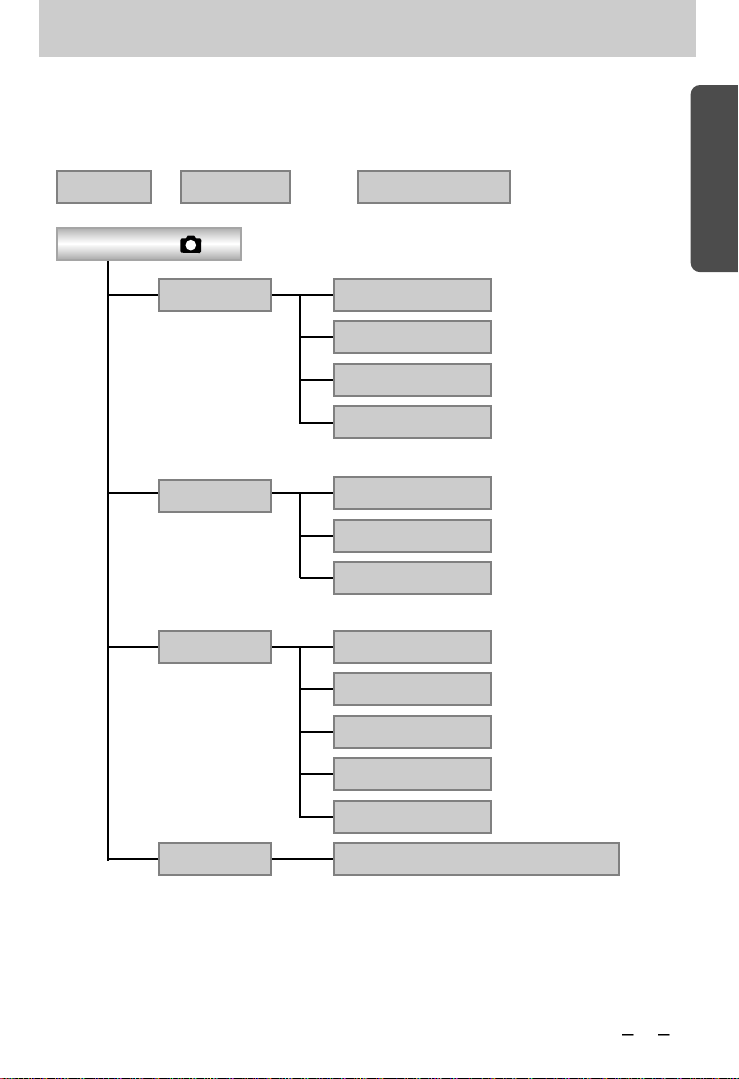
PRÉPARATION
19
Indicateur de menu de l'écran LCD
Chacun des modes possède son menu. Les sous-menus repérés par un astérisque (*) sont des sous-menus par défaut.
Mode Appareil photo
IMAGE FIXE ( )
ÉQUILIBRE BLANCS
QUALITÉ
TAILLE IMAGE
2048x1536*
(p.40)
1600x1200
640x480
SUPER FINE
(p.41)
FINE*
NORMAL
AUTOMATIQUE*
(p.42)
LUMIÈRE DU JOUR
COUCHER DE SOLEIL
FLUORESCENT
TUNGSTÈNE
-2.0 ~ 0.0* ~ +2.0EV
(par incréments de 0,5 EV)
(p.43)
Menu principal Sous-menu
EXPOSITION
1024x768
Page 20
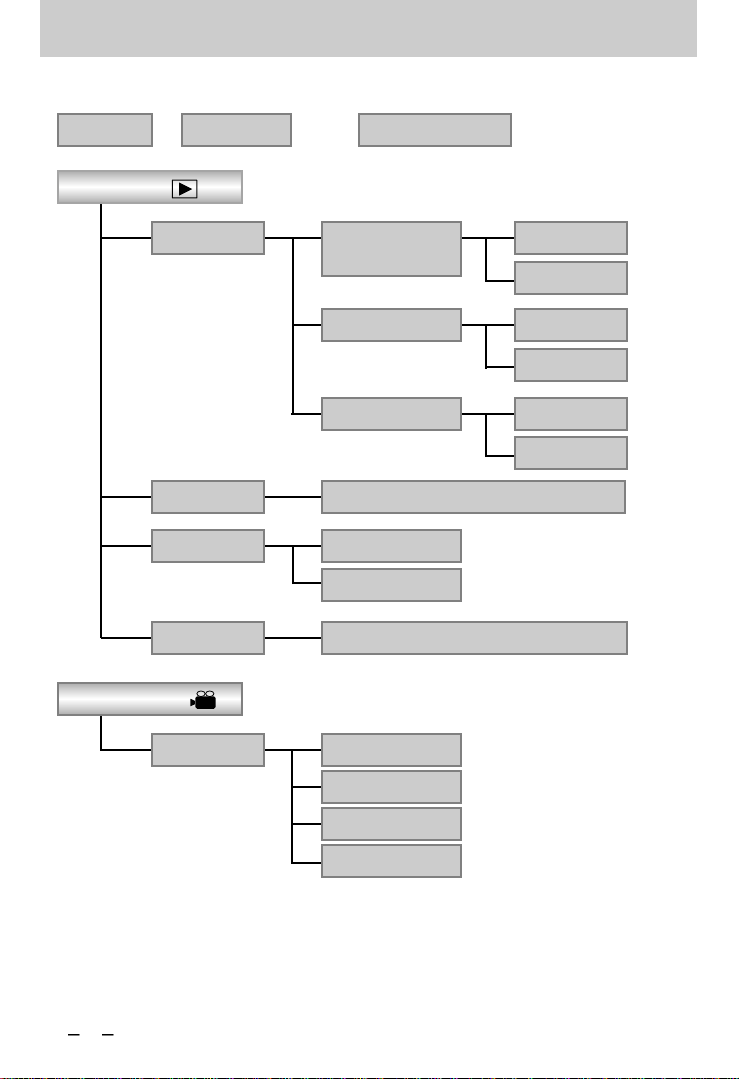
20
Indicateur de menu de l'écran LCD
Mode Appareil photo
LECTURE ( )
EFFACER NON*
EFFACER L'IMAGE
DIAPORAMA 1/2*/3/4/5/6/7/8/9 SEC
NOMBRE D'IMPRESSIONS
0*, 1, 2, 3, 4, 5, 6, 7, 8, 9
PROTECTION VERROUILLER
DÉVERROUILLER*
OUI
NON*EFFACER TOUT
OUI
NON*FORMAT
OUI
(p.52)
(p.53)
(p.54)
(p.57)
(p.55)
(p.56)
(p.44)
Menu principal Sous-menu
IMAGE ANIMÉE ( )
HEURE 10 SEC*
20 SEC
30 SEC
MANUEL
Page 21
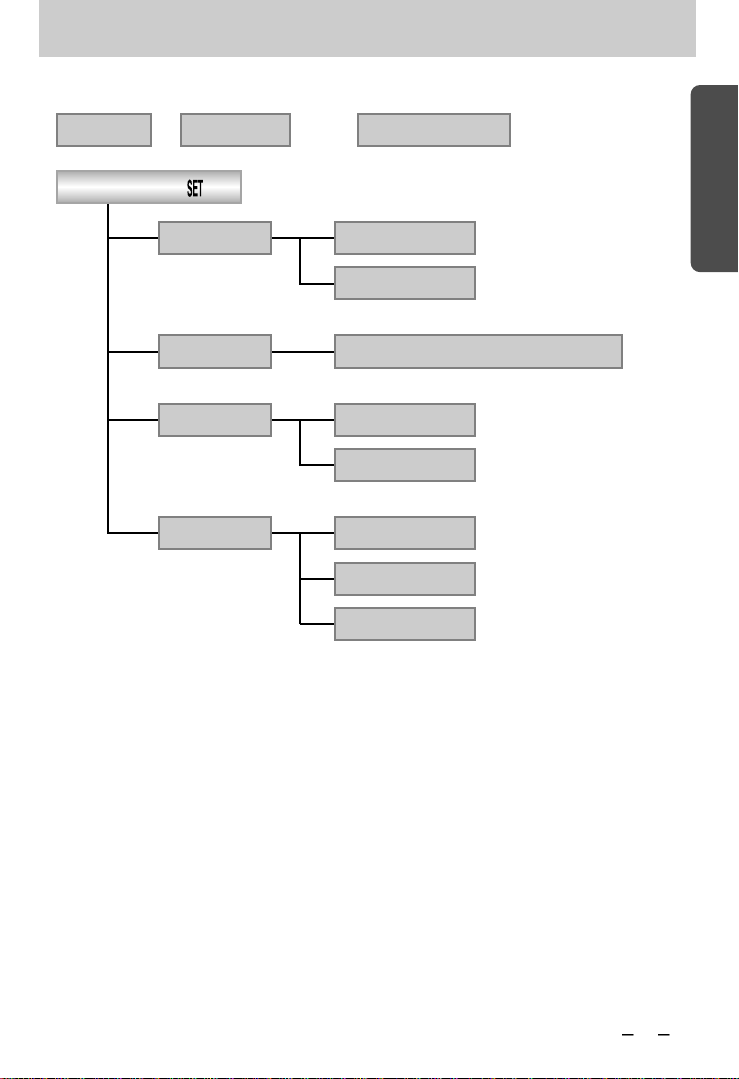
PRÉPARATION
21
Indicateur de menu de l'écran LCD
Mode Appareil photo
CONFIGURATION( ) 1/2
SIGNAL SONORE
MARCHE*
ARRÊT
MARQUAGE DATE
MARCHE*
ARRÊT
TYPE DE DATE
AAAA/MM/JJ*
MM/JJ/AAAA
JJ/MM/AAAA
ANNULER, 1*, 2, 3, 4, 5, 6, 7, 8, 9, 10 MIN
(p.58)
(p.60)
(p.59)
(p.61)
Menu principal Sous-menu
ARRÊT AUTOMATIQUE
Page 22
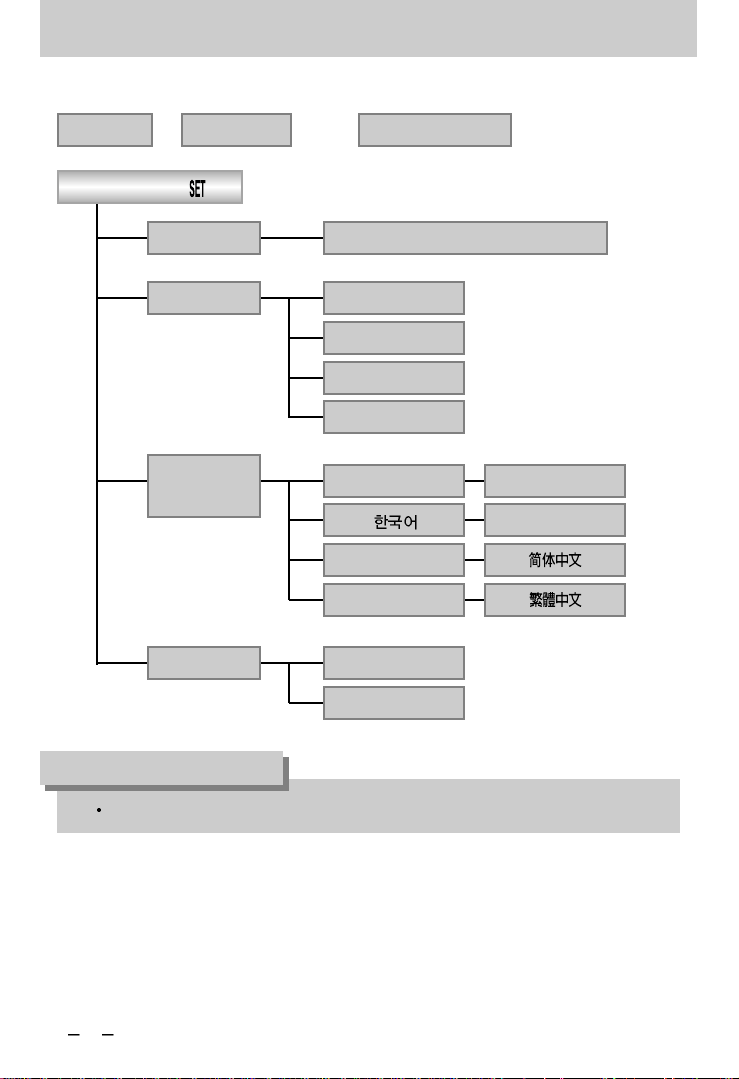
22
Indicateur de menu de l'écran LCD
Mode Appareil photo
CONFIGURATION ( ) 2/2
RÉGLAGE DATE
2003/01/01~2099/12/31
VUE RAPIDE ARRÊT
1 SEC*
2 SEC
3 SEC
(p.62)
(p.63)
LANGUAGE
(LANGUE)
ENGLISH
FRANÇAIS
DEUTSCH
ESPAÑOL
ITALIANO
(p.64)
RÉINITIALISER NON*
OUI
(p.65)
Menu principal Sous-menu
En mode PC, il n’y a pas de menu associé et l’écran LCD est toujours éteint.
BON À SAVOIR
Page 23
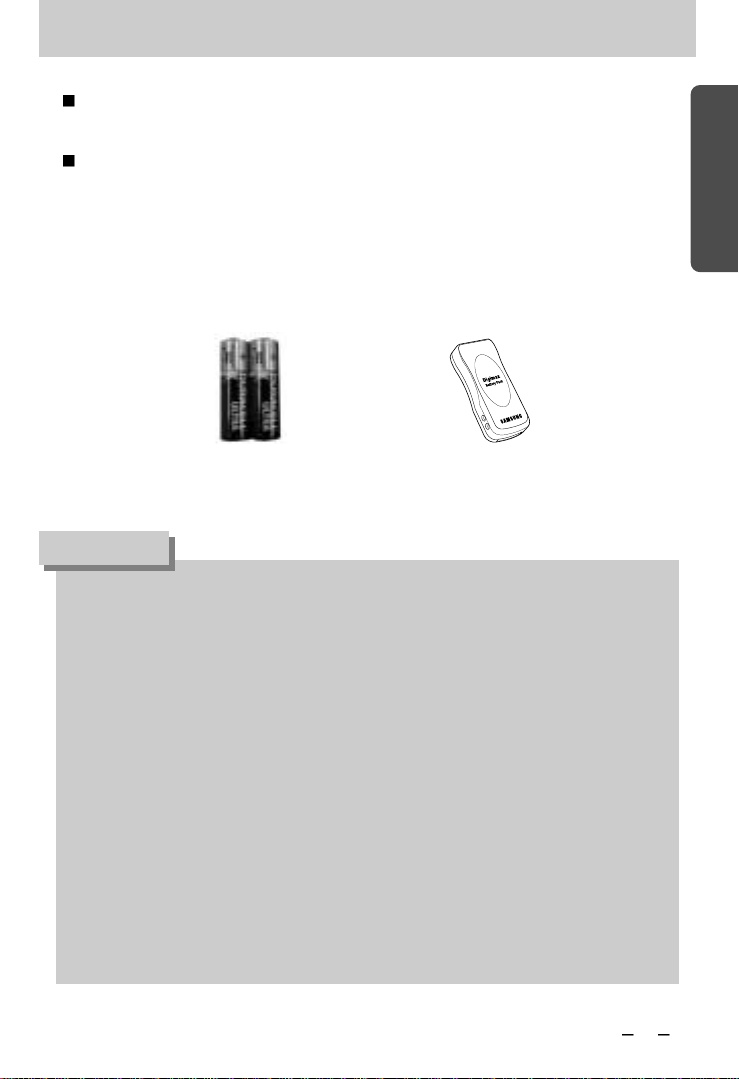
PRÉPARATION
23
Connexion à une source d’alimentation
L'appareil photo peut être alimenté de deux façons : Vous pouvez utiliser
des piles ou encore un adaptateur (DC 3.3V 2.0A) AC (100 ~ 250V)
Nous vous recommandons dutiliser des piles pour appareil numérique.
(dans lannée qui suit la date de fabrication) Celles-ci sont listées plus bas.
Piles non rechargeables : Type AA - alcaline, Ni-Mn, Ni-Zn, lithium
Piles rechargeables : Type AA - Ni-MH, Ni-Cd (plus de 1000 mA)
Bloc-piles : Digimax Battery Pack(SBP-3603)
[ Pile de type AA ] [ Bloc-piles ]
Information importante concernant l'utilisation des piles
- Il est simple d'acheter des piles alcaline mais la durée dutilisation dépend des fabricants et
des conditions dans lesquelles les photos sont prises.
Eteignez l’appareil lorsque vous ne l’utilisez pas.
- Ne rechargez pas les piles non rechargeables. Cela risque de provoquer une explosion.
- Veuillez retirer les piles si l'appareil ne doit pas être utilisé durant une longue période.
Avec le temps, les piles peuvent se décharger et des fuites pourraient se produire si on les
laisse l'intérieur de l'appareil.
- Nous recommandons l'utilisation de piles alcalines de grande capacité.Les piles au
manganèse ne possèdent pas suffisamment de puissance.
- De basses températures (inférieures à O°C) peuvent avoir un effet sur la performance des
piles et pourraient diminuer leur vie utile.
- Les batteries retrouveront leur pleine capacité à des températures normales.
- N'utilisez pas simultanément des piles nouvelles et des piles déjà utilisées.
- Pendant des périodes d’usage intensif de l’appareil photo, le boîtier de l’appareil pourrait se
réchauffer. Il s'agit d'un phénomène tout à fait normal.
- Si vous pensez utiliser cet appareil photo pendant de longues périodes, il est conseillé
d'utiliser un adaptateur AC. (DC 3.3V 2.0A).
AVIS
Page 24
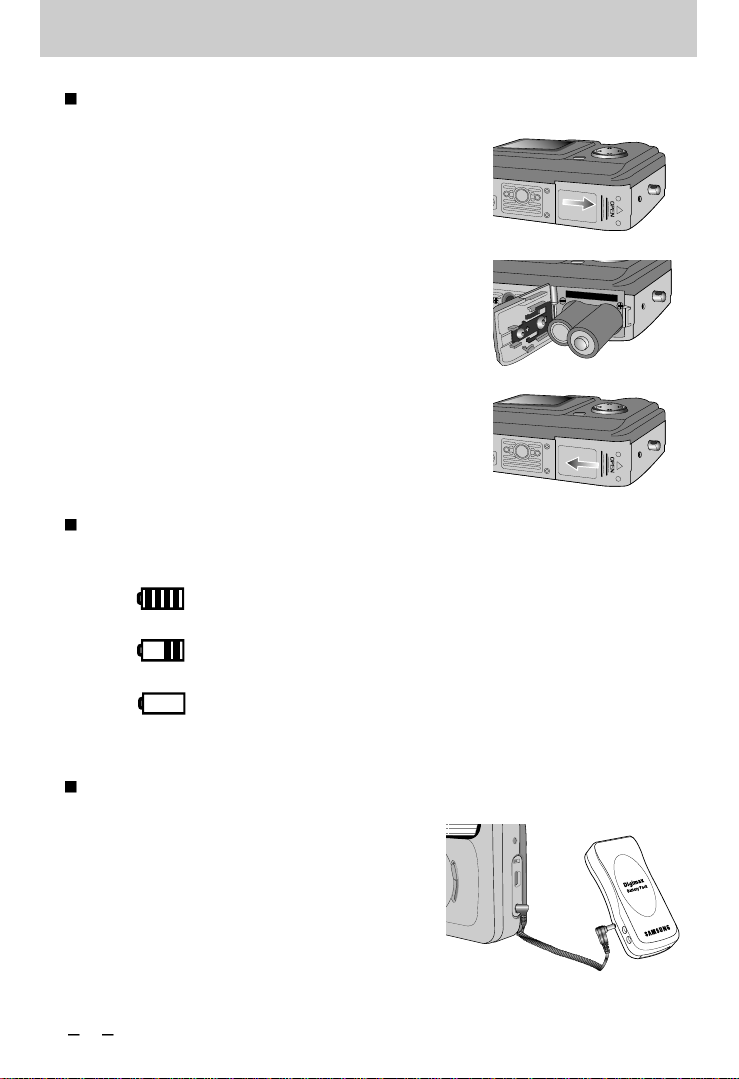
24
Connexion à une source d’alimentation
Indicateur d'état des piles
L’écran à cristaux liquides (LCD) comporte trois symboles indiquant l’état des piles.
1. Ouvrez le logement des piles en faisant pression dans le
sens de la flèche.
2. Introduisez les piles en tenant compte de la polarité (+ / -).
3. Pour fermer le logement des piles, poussez le couvercle
jusqu'à ce que vous entendiez un clic.
: Les piles sont complètement chargées
: Préparation de nouvelles piles
: Les piles sont vides. Remplacez les piles
Utilisation de piles
Le Bloc Piles Digimax est une pile externe li-ion rechargeable
utilisée par la plupart des appareils numériques. Ces bloc-piles
en option permettent une alimentation longue durée et leurs
performances de fonctionnement sont améliorées par
l’utilisation de piles Ni-MH et Alcaline. Ceci est dû à la cellule
lithium ion à forte capacité de stockage.
Utilisation du bloc-piles Digimax (En option : SBP-3603, 3,3V)
Page 25
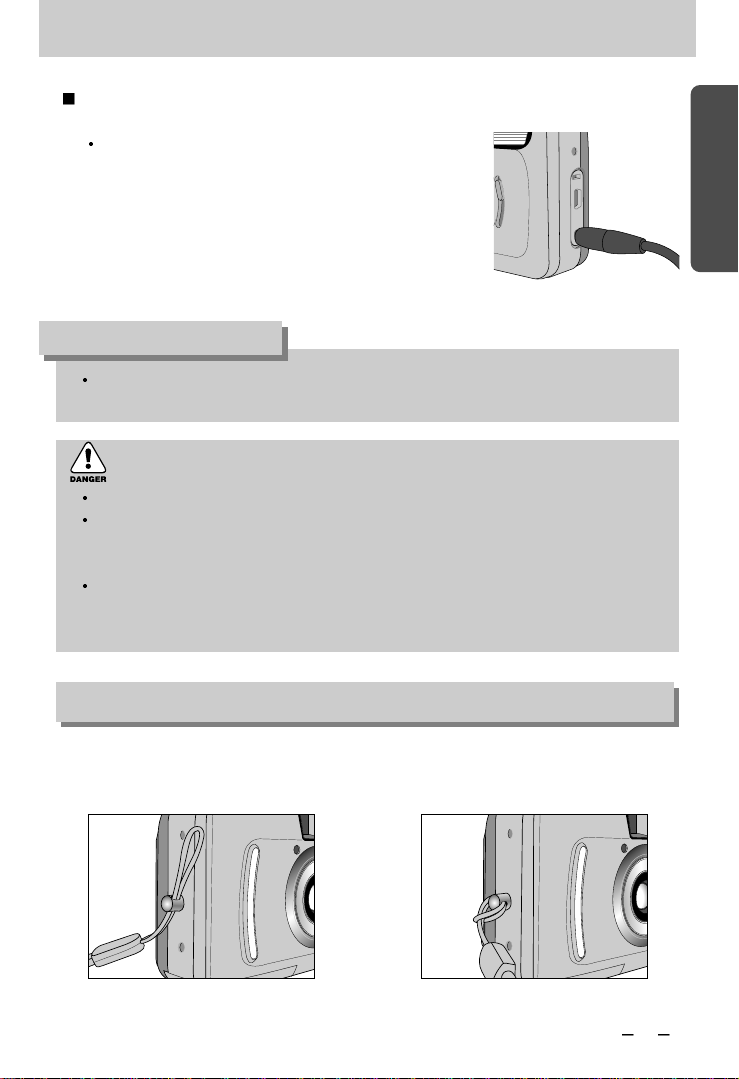
PRÉPARATION
25
Connexion à une source d’alimentation
Si vous avez accès à une prise de courant, l'utilisation
de l'adaptateur CA permet de faire usage de l'appareil
photo durant de longues périodes. Si vous connectez
l'appareil photo à un ordinateur, il est conseillé d'utiliser
un adaptateur CA, car cela vous permettra de travailler
plus longtemps.
Branchez l'adaptateur au point de connexion (DC 3,3V
IN) de l'appareil photo.
Utilisation de l'adaptateur AC (3,3V 2,0A)
Cet appareil photo s'éteindra automatiquement s'il n'est pas utilisé pendant une certaine
période de temps. Reportez-vous à la fonction [ARRÊT AUTOMATIQUE] à la page 59.
BON À SAVOIR
DANGER
Il faut toujours éteindre l'appareil avant de retirer l'adaptateur AC de la prise.
Comme pour tous les appareils électriques, la sécurité est un élément important.
Assurez-vous que ni l'appareil-photo, ni l'adaptateur n'entrent en contact avec de l'eau ou
avec des objets métalliques.
Assurez-vous d’utiliser un adaptateur CA (3.3V 2.0A) dont les caractéristiques sont
compatibles avec l’appareil. Si vous ne prenez pas cette précaution, votre garantie
pourrait se voir affectée.
Afin d'éviter tout dommage à l'appareil photo, utilisez toujours la dragonne.
Reportez-vous aux illustrations ci-dessous.
12
Pour attacher la dragonne
Page 26
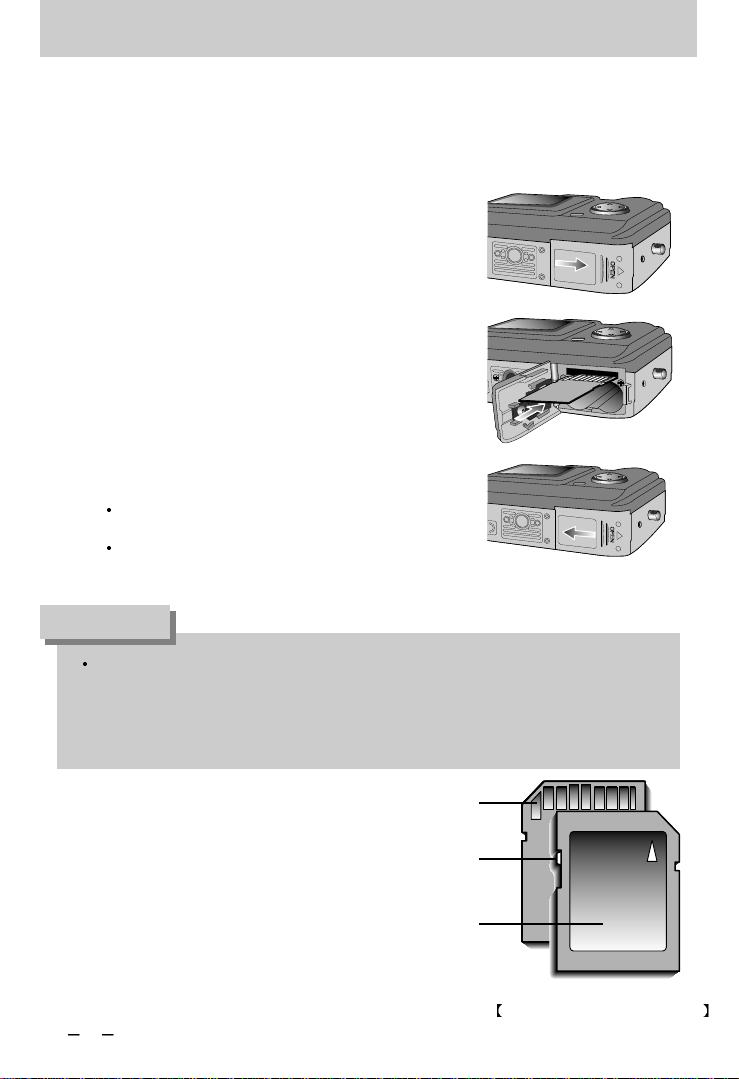
26
Installation de la carte mémoire SD
L’appareil photo est doté d’une mémoire flash de 16 Mo qui vous permet de stocker vos images
et vos vidéoclips. Vous pouvez, si vous le souhaitez, agrandir la capacité de stockage de votre
appareil en ajoutant une carte mémoire SD en option ([CARTE] signifie carte mémoire SD).
La CARTE est munie d’une languette de
protection contre l’écriture qui empêche la
suppression des fichiers d’image et le formatage
de la carte. Glissez la languette vers le bas pour
activer la protection contre l’écriture. Si, par
contre, vous glissez la languette vers le haut, vous
désactivez cette protection.Avant de prendre des
photographies, vérifiez la position de la languette.
1. Pour ouvrir la baie de la carte mémoire, mettez
l’appareil hors tension et glissez le couvercle dans le
sens de la flèche.
2. Introduisez la carte en l’enfonçant jusqu’au fond de la
baie. Orientez les broches de la carte et l’écran à
cristaux liquides (LCD) dans la même direction. Ainsi,
la carte sera bien logée dans la baie.
3. Pour refermer, exercez une pression sur celui-ci dans
la direction opposée à la flèche jusqu'à ce que vous
entendiez un clic.
Une fois la CARTE insérée, l’indicateur de la carte
mémoire SD s’affiche sur l’écran à cristaux liquides (LCD).
Si la CARTE ne rentre pas facilement dans la baie,
vérifiez qu’elle est tournée dans le bon sens. Évitez
de la faire rentrer dans la baie en poussant trop fort.
Insérez la carte mémoire Multi Media (MMC) de la même manière que la carte mémoire
SD. Si, toutefois, il vous arrive d’insérer la carte mémoire Multi Media dans le mauvais
sens, elle glissera quand bien même dans la baie, mais son extrémité fera
saillie.N’essayez pas de la faire rentrer en forçant et ne fermez pas le couvercle du
logement des piles. Vérifiez la direction de la carte et réinsérez-la dans le bon sens.
AVIS
Carte mémoire SD (Secure Digital)
Languette de protection
contre l’écriture
Étiquette
Broches de la carte
Page 27
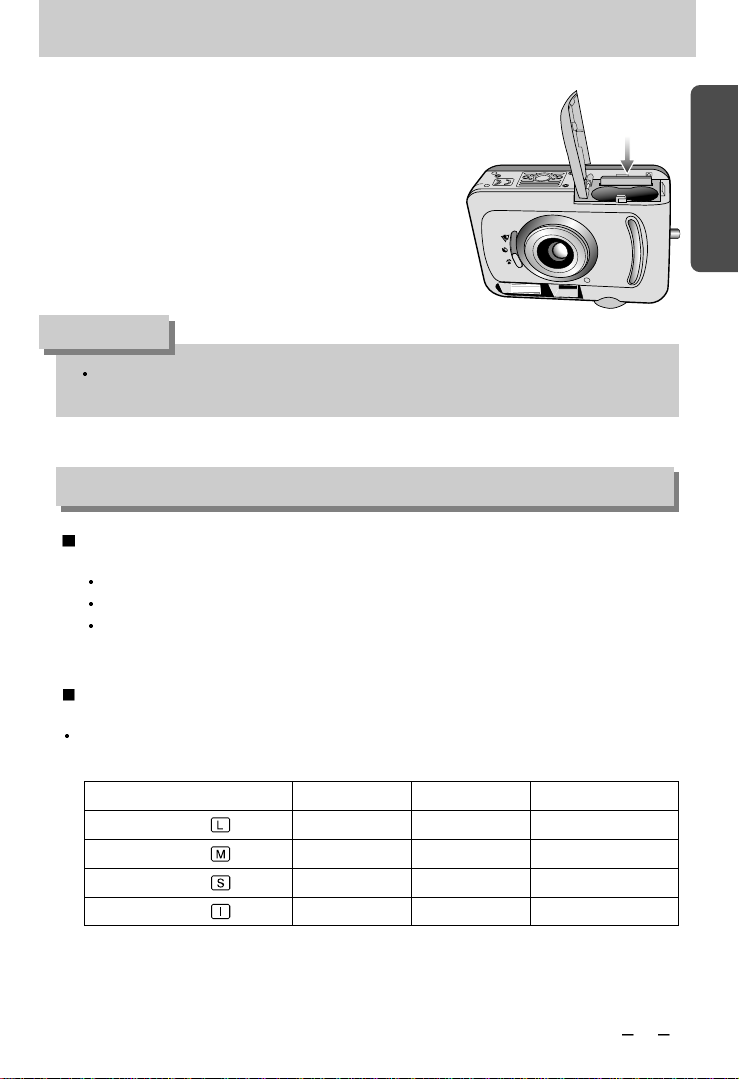
27
PRÉPARATION
Désinstallation de la carte mémoire SD
1. Mettez l’appareil hors tension à l’aide l’interrupteur
d’alimentation.
2. Ouvrez le couvercle de la baie de la CARTE comme
illustré ci-dessous.
3. Retirez la CARTE, puis fermez le couvercle.
N’enlevez pas la CARTE lorsque le voyant vert d’état (DEL) clignote, car cela pourrait
endommager les données stockées sur la CARTE.
AVIS
Instructions sur l’utilisation de la carte mémoire SD
Avant d'utiliser la CARTE, vous devez l'initialiser.
L’initialisation de la carte prépare la mémoire à l’enregistrement de données.
Reportez-vous à la page 54 pour obtenir des informations sur [FORMAT].
Utilisation d'une nouvelle CARTE pour la première fois
Si vous utilisez la mémoire interne de 16MB, la capacité de prise de vue indiquée sera comme
suit.(Ces chiffres donnent une indication du rendement attendu)
Capacité de la mémoire
Dimension de l'image enregistrée
Trés fine Fine Normal
2048X1536 ( ) 14 28 42
1600X1200 ( ) 22 46 64
1024X768 ( ) 46 97 139
640X480 ( ) 121 244 488
Page 28
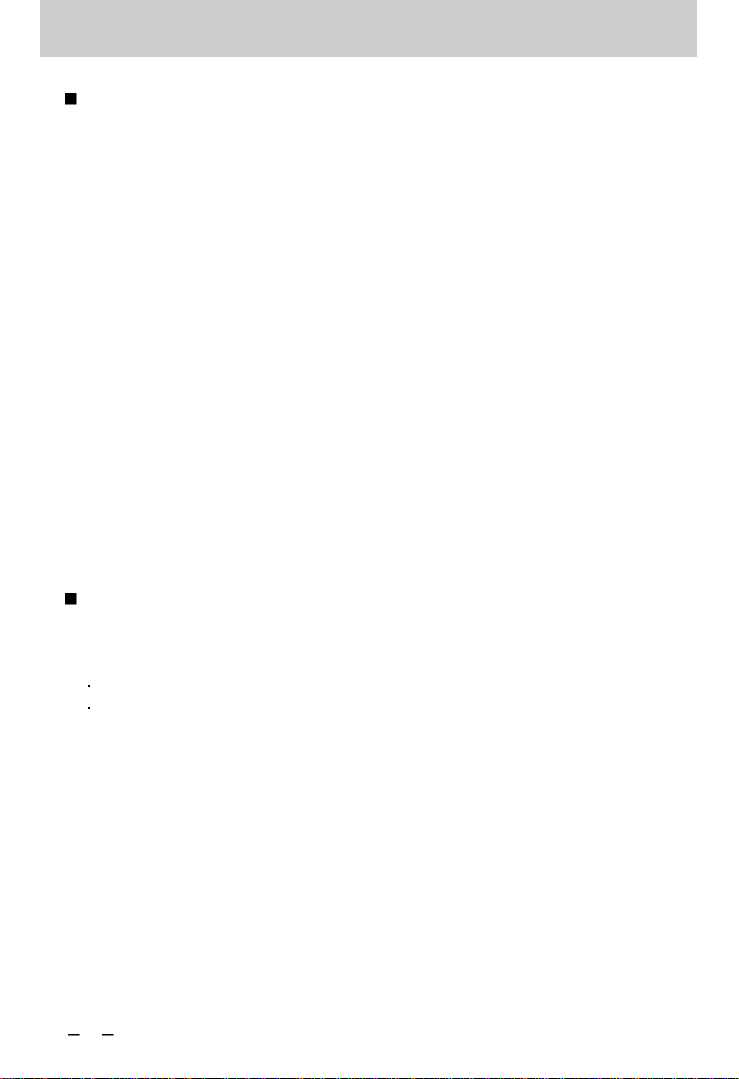
28
Instructions sur l’utilisation de la carte mémoire
- Mettez l’appareil photo hors tension chaque fois que vous introduisez la carte mémoire dans
sa baie ou que vous l’en retirez.
- Une utilisation répétée de la carte mémoire risque d’en réduire les performances.
Dans ce cas, il vous faudra acheter une nouvelle carte de mémoire.
- L’usure de la carte mémoire n’est pas couverte par la garantie Samsung.
- La carte mémoire est une composante électronique de précision. Elle ne doit pas être pliée,
jetée ou soumise à un fort impact.
- Veillez à ne pas ranger la carte mémoire dans un environnement sujet à des champs
électromagnétiques élevés, comme des haut-parleurs ou des récepteurs de télévision.
- Veuillez aussi ne pas l'utiliser ou la ranger dans un environnement sujet à des températures
extrêmes.
- Faites en sorte que la carte mémoire ne soit pas souillée et n’entre pas en contact avec un
liquide.
Si cela arrive, nettoyez-la avec un chiffon doux.
- Conservez la carte mémoire dans son étui lorsqu’elle n’est pas utilisée.
- Durant ou après des périodes d’usage intensif, la carte mémoire se réchauffe.
Il s'agit d'un phénomène tout à fait normal.
- Ne pas utiliser la carte mémoire d’un autre appareil numérique ou lecteur de carte mémoire.
- Ne pas utiliser de carte mémoire formatée par un autre appareil numérique ou lecteur de
carte mémoire.
Entretien de la carte mémoire
- Si la carte mémoire subit l’un des cas de figure suivants, les données enregistrées risquent
d’être corrompues :
Quand la carte fait l’objet d’une mauvaise utilisation.
Quand le courant est coupé ou quand la carte est retirée durant l’enregistrement,
l’effacement (formatage) ou la lecture de données.
- Samsung ne peut pas être responsable de la perte de données.
- Par sécurité, il est conseillé de copier les données importantes sur d'autres supports
(disquettes, disques durs, CD etc).
Protection des données stockées sur la carte mémoire
Page 29
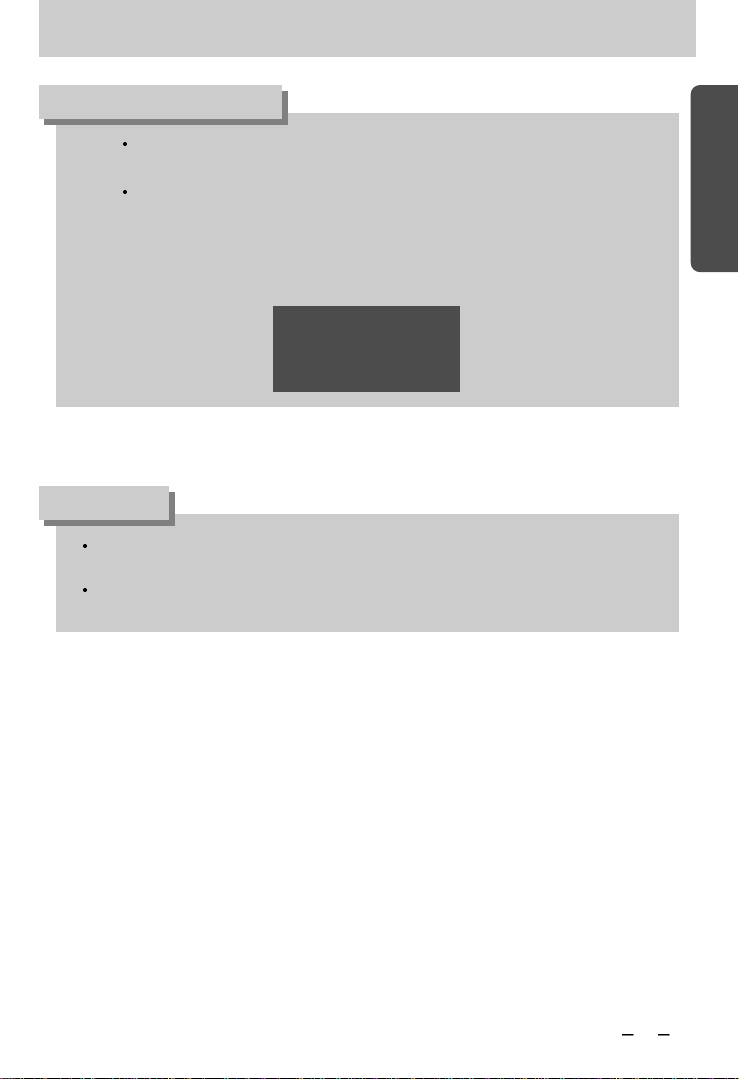
PRÉPARATION
29
Instructions sur l’utilisation de la carte mémoire
Si la carte mémoire est absente, l’indicateur de la carte mémoire SD n’apparaîtra
pas sur l’écran à cristaux liquides (LCD).
Si la mémoire disponible est insuffisante :
- Si vous enfoncez la touche d'obturateur à mi-course pour prendre une vue, le
message suivant s'affichera et l'appareil ne fonctionnera pas.
- Pour optimiser la capacité de stockage de l’appareil photo, effacez les images
superflues ou remplacez la CARTE par une carte mémoire vierge.
BON À SAVOIR
MEMOIRE PLEINE !
Si on ouvre le couvercle du logement de la carte lorsque l'appareil-photo est sous
tension, ce dernier se mettra automatiquement hors tension.
Ne retirez pas la carte mémoire lorsque le témoin d’état de l’appareil photo (Vert) clignote,
cela peut causer des dommages aux données contenues sur la carte.
AVIS
Page 30
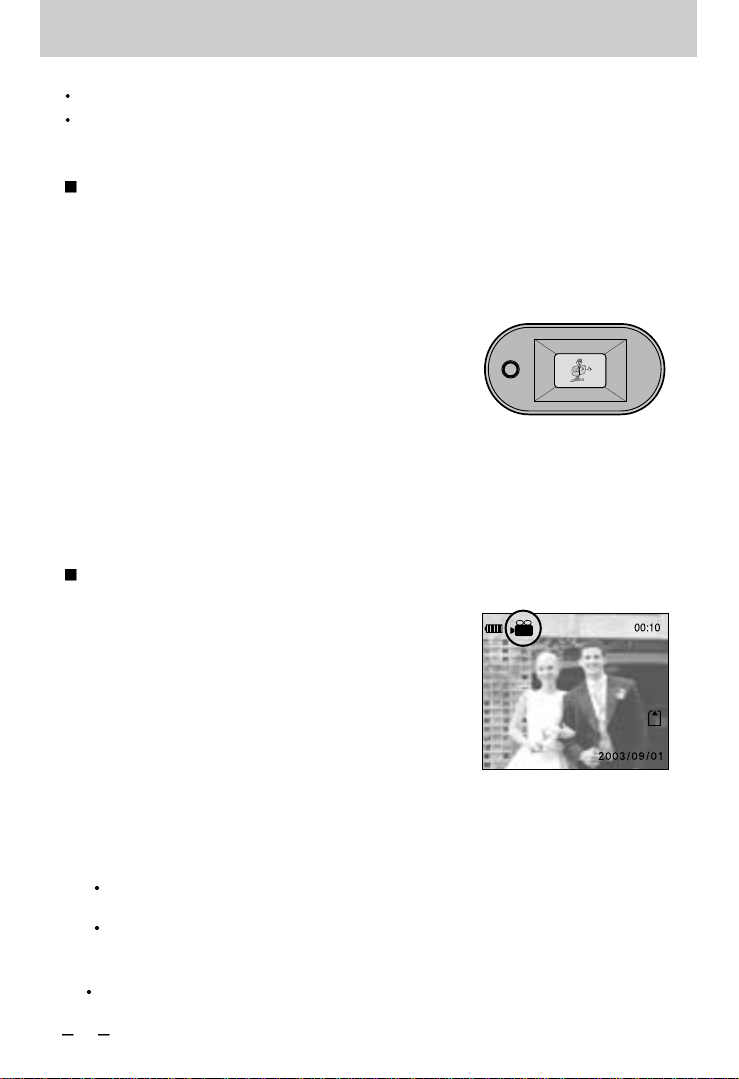
30
Démarrage du mode d’enregistrement
Si l’appareil photo comporte une CARTE, toutes les fonctions de l’appareil ne s’appliquent qu’à la CARTE.
Si l’appareil photo ne comporte aucune CARTE, toutes les fonctions de l’appareil ne s’appliquent
qu’à la mémoire interne.
1.
Insérez les piles (voir à la page 24). Introduisez les piles en tenant compte de la polarité (+ / -).
2.
Insérez la CARTE (voir à la page 26). Comme cet appareil possède une mémoire interne de 16
Mo, il n’est pas nécessaire que vous utilisiez une carte mémoire SD. Sans cette CARTE, les
images seront stockées dans la mémoire interne. Si, toutefois, vous souhaitez agrandir la
capacité de stockage, utilisez la CARTE, et les images seront
alors stockées sur celle-ci.
3. Refermez le couvercle de la baise de la carte mémoire.
4.
Glissez l’interrupteur d’alimentation sur la position Marche pour
mettre l’appareil photo sous tension.Si la date/heure affichée sur
l’écran LCD n’est pas juste, réinitialisez la date/heure avant de
prendre une photo. (p. 62)
5. Tournez le sélecteur de mode pour sélectionner le mode IMAGE FIXE.
6. Orientez l’objectif de l’appareil sur le sujet à photographier et cadrez-le soit à l’aide du viseur,
soit au moyen de l’écran à cristaux liquides (LCD).
7. Appuyez sur le bouton d’obturateur pour capter l’image.
Enregistrement d’une image fixe
Les quatre premières étapes sont identiques à celles qui
décrivent la prise d’images fixes.
5.
Tournez le sélecteur de mode pour sélectionner le mode VIDÉOCLIP.
6. L’icône du mode VIDÉOCLIP et le temps
d’enregistrement disponible s’afficheront sur l’écran à
cristaux liquides (LCD).
7. Orientez l’objectif de l’appareil sur le sujet à
photographier et cadrez-le soit à l’aide du viseur, soit
au moyen de l’écran à cristaux liquides (LCD).
8.
Appuyez sur le bouton d’obturateur, et les vidéoclips
seront enregistrés pendant aussi longtemps qu’il y a de
temps d’enregistrement disponible. L'enregistrement continuera même si on relâche la touche
d'obturateur. L’icône du mode VIDÉOCLIP clignotera tout au long de l’enregistrement.
Pour mettre fin à l'enregistrement, appuyez une nouvelle fois sur la touche d'obturateur.
(Au cas où souhaiteriez sélectionner le sous-menu [MANUEL] dans le menu VIDÉOCLIP.)
La dimension de l'image et le type de fichier sont les suivants :
- Dimension d’image : QVGA (320x240)
- Type de fichier : *.AVI
Durée d’enregistrement disponible (Clip vidéo) : 10 SEC, 20 SEC, 30 SEC, MANUEL (Sélectionnable)
[ Mode VIDÉOCLIP ]
Tournage d’un vidéoclip
Page 31

MODE DENREGISTREMENT
31
Démarrage du mode d’enregistrement
Bien que vous puissiez choisir le temps d’enregistrement souhaité de vos vidéoclips dans
le menu VIDÉOCLIP, le temps d’enregistrement réel ne peut pas dépasser la capacité de
stockage de la mémoire.
Avertissement de mouvement de l'appareil
Lorsque l'appareil est en mode Flash désactivé, l'indicateur d'avertissement de
mouvement ( ) peut s'afficher sur l'écran LCD. Si c'est le cas, utilisez un trépied,
placez l'appareil sur une surface stable ou passez en mode Prise de vue avec flash.
Prise de vue avec compensation de contre-jour
Lors d'une prise de vue à l'extérieur, évitez de faire face au soleil, car la photo pourrait être
trop sombre en raison du contre-jour. Dans des conditions de contre-jour, utilisez la
fonction Compensation d’exposition (reportez-vous à la page 43).
Évitez d'obstruer l’objectif ou le flash lorsque vous prenez une image.
Comme il peut y avoir une certaine différence entre l'image captée par le viseur et le
résultat lorsque la prise de vue est effectuée à une distance de moins d'1,5m, il est
recommandé d'utiliser l'écran LCD pour faire le cadrage.
L'utilisation intensive de l'écran LCD a pour effet d'épuiser les piles.
Nous recommandons d'utiliser le viseur optique le plus souvent possible pour augmenter
la durée de vie des piles.
Vous risquez d’obtenir des images sombres dans des circonstances suivantes :
- Si, dans le mode de mise au point Macro, la distance focale est inférieure à 0,19m ou
supérieure à 0,21m. Dans ce mode, réglez la distance entre 0,19m et 0,21m.
- Si, dans le mode de mise au point Portrait, la distance focale est inférieure à 0,8m ou
supérieure à 1,6m. Dans ce mode, réglez la distance entre 0,8m et 1,6m.
- Si, dans le mode de mise au point Normale, la distance focale est inférieure à 1,2m.
Dans ce mode, réglez la distance de 1,2m à l’infini.
AVIS
Page 32

32
Utilisation des touches pour régler l’appareil photo
On peut sélectionner le mode de prise de vue (IMAGE FIXE/VIDÉOCLIP) à l’aide de la touche
de l’appareil prévu à cet effet.
Interrupteur d’ALIMENTATION
S'utilise pour mettre l'appareil-photo sous tension ou hors
tension.
L'alimentation de l'appareil se coupera automatiquement
durant les périodes d'inactivité. C’est pour réduire le vide de
battérie Pour rallumer l’appareil photo, glissez l’interrupteur
d’alimentation sur la position Marche.
Touche d’OBTURATION
Ce bouton sert à prendre des photos à et les
ENREGISTRER (IMAGES FIXES/VIDÉOCLIPS).
Bouton LCD
Dans le mode ENREGISTREMENT (IMAGE
FIXE/VIDÉOCLIP), le fait d’appuyer sur la touche LCD
(affichage à cristaux liquides, ACL) a pour effet de modifier
l’affichage (voir les illustrations ci-dessous).
Image et paramètres au complet
Appuyer sur la
touche LCD
Appuyer sur la
touche LCD
Appuyer sur la
touche LCD
Image et paramètres de base
Ecran désactivé
Page 33

MODE DENREGISTREMENT
33
Utilisation des touches pour régler l’appareil photo
Touche MENU
En appuyant sur la touche MENU, un menu relatif à chacun des
modes de l'appareil s'affichera sur l'écran LCD. Si l'on appuie
une nouvelle fois, l'écran LCD reviendra à l'affichage initial.
Un choix de menus s'affichera lorsqu'on sélectionne les éléments suivants : mode IMAGE
FIXE, mode VIDÉOCLIP, mode LECTURE et mode CONFIGURATION. Il n'y a pas de menu
associé lorsque le mode PC est sélectionné. Pour plus de détails sur le menu des modes,
reportez-vous à la page 17.
Appuyer sur la
touche MENU
menu désactivé menu activé
IMAGE FIXE
TAILLE IMAGE
QUALITÉ
ÉQUILIBRE BLANCS AUTO
EXPOSITION 0.0
QUITTER:MENU MODIFIER:
Page 34

34
Sélecteur de mise au point
Avant de prendre des photos, il faut que vous vérifiiez
d’abord la position du sélecteur de mise qu point.Comme
il peut y avoir une certaine différence entre l'image captée
par le viseur et le résultat lorsque la prise de vue est
effectuée à une distance de moins d'1,5 m, il est
recommandé d'utiliser l'écran LCD pour faire le cadrage.
Le mode IMAGE FIXE vous propose trois options de mise au point.
Mode de mise au point Macro ( )
Dans ce mode, la distance focale se situe entre 0,19 m
et 0,21 m. Une icône désignant le mode Macro/Portrait
( ) est affichée sur l’écran à cristaux liquides
(LCD).
Pour éviter d’obtenir des images sombres, assurez-vous que la distance focale se situe
entre 0,19 m et 0,21 m.
AVIS
Pour éviter d’obtenir des images sombres, assurez-vous que la distance focale se situe
entre 0,8 m et 1,6 m.
AVIS
Mode de mise au point Portrait ( )
Dans ce mode, la distance focale se situe entre 0,8 m et 1,6 m. Une icône désignant le mode
Macro/Portrait ( ) est affichée sur l’écran à cristaux liquides (LCD).
Mode de mise au point Normale ( )
Dans ce mode, la plage focale s’étend de 1,2 m à l’infini,
et l’écran à cristaux liquides (LCD) n’affiche aucune icône.
Pour éviter d’obtenir des images sombres, assurez-vous que la distance focale se situe
entre 1,2 m et l’infini.
AVIS
Page 35

MODE DENREGISTREMENT
35
Touche 4 fonctions
[ Touche 4 fonctions ]
Informations sur la touche 4 fonctions
TOUCHE
MENU
Mode IMAGE FIXE Mode VIDÉOCLIP
Touche HAUT
MARCHE Déplace le curseur vers le haut. Déplace le curseur vers le haut.
( )button ARRÊT Réglage du mode Retardateur Réglage du mode Retardateur
Touche BAS
MARCHE Déplace le curseur vers le bas Déplace le curseur vers le bas
( )button ARRÊT Sélection du mode Flash Aucune fonction disponible
Touche GAUCHE
MARCHE Aucune fonction disponible Aucune fonction disponible
( )button ARRÊT Aucune fonction disponible Aucune fonction disponible
Touche DROITE
MARCHE Validation de la sélection Validation de la sélection
(
)button ARRÊT
Activation du zoom numérique avant
Aucune fonction disponible
Touche VALIDER/ DROITE ( )
Le menu étant affiché à l’écran à cristaux liquides (LCD), appuyez sur la touche VALIDER pour
valider les commandes choisies à l’aide des touches HAUT ( )/ BAS ( ) .
Le menu étant affiché à l’écran à cristaux liquides (LCD), appuyez sur cette touche pour valider
les commandes choisies à l’aide des touches / . Le menu étant fermé, une pression sur
cette touche active le zoom numérique avant.
Le zoom numérique fourni un grossissement 2x et 3x en mode IMAGE FIXE.
Zoom numérique
Pour pouvoir utiliser le zoom numérique, l'écran LCD doit être allumé.
1. Allumez l’appareil photo.
2. Tournez le sélecteur de mode pour sélectionner le mode IMAGE FIXE.
3. N'éteignez pas l'écran LCD.
4. Appuyez sur la touche DROITE ( ) pour passer des vues grossies 2x aux vues grossies
3x des images sur l’écran LCD.
5. Appuyez à nouveau sur la touche DROITE ( ) et la fonction zoom numérique est
annulée.
Image de taille normale
Appuyez sur la
touche DROITE
Appuyez sur la
touche DROITE
Appuyez sur la
touche DROITE
Zoom numérique 2x Zoom numérique 3x
Page 36

36
Touche 4 fonctions
Les photos prises à l'aide du zoom numérique pourraient nécessiter un temps de
traitement plus long par l'appareil. Laissez le temps au processus de se dérouler.
La fonction Zoom numérique n’est pas accessible dans le mode VIDÉOCLIP.
Il pourrait se produire une perte de qualité d'image lorsqu'on utilise le zoom numérique.
BON À SAVOIR
Touche RETARDATEUR ( ) / HAUT ( )
Si le menu est affiché sur l'écran LCD, le curseur passe au
sous-menu lorsque l'on appuie sur la touche HAUT( ).
Lorsque le menu n’est pas affiché sur l’écran LCD, la touche
HAUT( ) fonctionne comme la touche RETARDATEUR en
mode ENREGISTREMENT (IMAGE FIXE/
VIDÉOCLIP
).
Cette fonction s'utilise lorsque le photographe désiré
apparaît sur la photo.
Sélection du Retardateur
Le retardateur ne peut être activé dans le mode
ENREGISTREMENT (IMAGE FIXE/VIDÉOCLIP).
Servez-vous d’un trépied ou posez l’appareil sur une surface stable.
1. N'éteignez pas l'écran LCD.
2. Tournez le sélecteur de mode pour sélectionner le mode ENREGISTREMENT (IMAGE
FIXE/VIDÉOCLIP) qui vous convient.
3. Si on appuie sur la touche RETARDATEUR, l'indicateur du retardateur s'affiche sur l'écran
LCD, le réglage est terminé.
Pour annuler la fonction Retardateur, appuyez à nouveau sur la touche Retardateur.
4. En appuyant sur la touche d'obturateur, on disposera de dix secondes avant que la photo ne
soit prise. Par la suite, le retardateur est désactivé.
Si, dans le mode VIDÉOCLIP, vous sélectionnez le sous-menu [MANUEL] du sous-menu [HEURE],
vous pouvez enregistrer le vidéoclip aussi longtemps qu’il y a d’espace libre dans la mémoire.
Pour interrompre l’enregistrement, appuyez sur le bouton d’obturateur.
Touche VIGNETTE / GAUCHE ( )
Dans le mode ENREGISTREMENT (IMAGE FIXE, VIDÉOCLIP), la touche GAUCHE ( ) ne
fonctionne pas.
Page 37

MODE DENREGISTREMENT
37
Sélection Flash automatique
La valeur par défaut est réglée sur OFF.
Le témoin DEL (rouge) du retardateur clignotera pendant 10 secondes après que l'on a
appuyé sur la touche RETARDATEUR.
-
Pendant les sept premières secondes, le témoin DEL clignote à intervalles d'une seconde.
-
Pendant les trois dernières secondes, le témoin DEL clignote à intervalles d'une demi-seconde.
Le temps d’enregistrement restant alloué à la prise de vue s’affichera sur l’écran à cristaux
liquides (LCD).
BON À SAVOIR
Sélection du mode Flash
La fonction du flash ne peut être activée dans le mode
IMAGE FIXE.
1. N'éteignez pas l'écran LCD.
2. Tournez le sélecteur de mode pour sélectionner le
mode IMAGE FIXE.
3. Appuyez sur la touche( ) FLASH jusqu'à ce que
l'indicateur de mode FLASH désiré s'affiche sur l'écran
LCD. Choisissez le mode de flash qui convient le
mieux à l'environnement.
Les configurations par défaut de chaque
mode sont les suivantes :
- Mode IMAGE FIXE : Flash automatique
- Mode IMAGE ANIMÉE : Flash déconnecté (fixé)
Touche 4 fonctions
Touche FLASH( ) / BAS ( )
Si le menu est affiché sur l'écran LCD, le curseur se
déplace vers le bas ou le sous-menu est changé lorsque
l'on appuie sur la touche BAS( ).
Si le menu n'est pas affiché sur l'écran LCD, la touche
BAS( ) fonctionne en tant que bouton FLASH.
Page 38

38
Sélecteur de mise au point
Indicateur de mode Flash
MODE FLASH Indicateur Définition
Auto et Réduction
des yeux rouges
Flash automatique
Si le sujet ou l'arrière-plan se trouvent dans l'obscurité, le
flash de l'appareil se déclenchera automatiquement.
Si le sujet ou l'arrière-plan sont sombres, le flash de l'appareil
fonctionnera automatiquement et la fonction de réduction de
l'effet yeux rouges s' activera.
Le flash fonctionnera en conjonction avec une vitesse
d'obturation lente afin d'obtenir l'exposition qui convient.
Nous vous conseillons d’utiliser un trépied pour cette
fonction. Lorsque vous prenez une photo avec peu de
lumière, le voyant d’avertissement de secousse de l’appareil
( ) s’affiche sur l’écran LCD.
Le flash se déclenche indépendamment de la lumière
disponible.
Le flash ne se déclenche pas. Sélectionnez ce mode pour
capter des images dans des lieux ou des situations interdisant
l'utilisation du flash.Lorsque vous prenez une photo avec peu de
lumière, le voyant d’avertissement de secousse de l’appareil
( ) s’affiche sur l’écran LCD.
Synchro lente
Flash d'appoint
(Fill in Flash)
Flash déconnecté
Une utilisation intensive du flash aura pour effet de réduire le temps de vie des piles.
Dans des conditions normales d'opération, le temps de chargement du flash est de moins
de 8 secondes. Si les piles sont faibles, le temps de chargement sera allongé.
Prenez les photos dans les limites de la portée du flash.
Portée du flash
Voici un tableau explicatif à ce sujet.
La qualité de l’image sera compromise si le sujet est trop proche ou s'il réfléchit trop la lumière.
L’écran à cristaux liquides s’éteint quelques instants après l’utilisation du flash pour pouvoir se recharger.
AVIS
Mode ISO Porté du flash
Mode IMAGE FIXE AUTO 0,8 ~ 3m
Page 39

MODE DENREGISTREMENT
39
Utilisation de l'écran LCD pour régler l'appareil-photo
On peut modifier les fonctions de prise de vues à l'aide de l'écran LCD.
Dans le mode Prise de vue(IMAGE FIXE/VIDÉOCLIP), le menu s'affiche sur l'écran LCD
lorsqu'on appuie sur la touche MENU.
Les fonctions suivantes sont disponibles selon le mode de prise de vue sélectionné (IMAGE
FIXE/VIDÉOCLIP).
Mode Mode IMAGE FIXE Mode VIDÉOCLIP PAGE
DIMENSION D’IMAGE O X p.40
QUALITÉ O X p.41
ÉQUILIBRE DES BLANCS O X p.42
ZOOM NUMÉRIQUE O X p.35
COMPENSATION IL O X p.43
TEMPS D’ENREGISTREMENT VIDÉOCLIP
X O p.44
Le menu ne s'affichera pas sur l'écran LCD dans les circonstances suivantes :
- Si une autre touche est actionnée
- Durant le tratement des données d'une image.
(lorsque le témoin vert à côté du viseur clignote)
- Lorsque les piles n'ont plus de puissance suffisante
Lorsque le menu est affiché sur l'écran LCD, il n'est pas possible d'actionner la touche
d'obturateur, c'est-à-dire de prendre une photo. Pour prendre une photo, il faut annuler
l'affichage du menu en appuyant tout simplement sur la touche MENU.
Le menu s'effacera et l'appareil sera prêt à prendre une photo.
BON À SAVOIR
Page 40

40
Dimension d’image
En mode IMAGE FIXE, vous pouvez sélectionner la dimension d’image.
Une image à haute résolution occupe un nombre élevé d’octets de la mémoire. En augmentant la
résolution d’une image, on réduit donc le nombre total de prises de vue que l’on peut mettre en mémoire.
Voici les types de résolution parmi lesquels vous pouvez choisir :
2048X1536
1600X1200 1024X768 640X480
Réglage de la résolution :
1. Placez le sélecteur de mode sur le mode IMAGE
FIXE et appuyez sur la touche MENU.
2. Appuyez sur la touche HAUT( ) / BAS( ) et
sélectionnez [TAILLE IMAGE].
3. Lorsque vous appuyez sur la touche VALIDER( ),
le premier menu s’affiche.
4. Appuyez sur la touche HAUT( ) / BAS( ) et
sélectionnez [L], [M], [S] ou [I].
5. Appuyez sur la touche VALIDER( ) pour confirmer
la sélection.
La valeur par défaut est fixée à [2048x1536 (L)].
6. Appuyez sur la touche MENU pour fermer la
fenêtre du menu.
Mode IMAGE FIXE
IMAGE FIXE
TAILLE IMAGE
QUALITÉ
ÉQUILIBRE BLANCS AUTO
EXPOSITION 0.0
QUITTER:MENU MODIFIER:
IMAGE FIXE
TAILLE IMAGE
2048X1536
1600X1200
1024X 768
640X 480
QUITTER:MENU O.K.:
Page 41

MODE DENREGISTREMENT
41
Qualité d’image
Réglage de la qualité d’image :
1. Placez le sélecteur de mode sur le mode IMAGE
FIXE et appuyez sur la touche MENU.
2. Appuyez sur la touche HAUT( ) / BAS( ) et
sélectionnez [QUALITÉ].
3. Lorsque vous appuyez sur la touche VALIDER( ),
le sous-menu s’affiche.
4. Appuyez sur les touches HAUT ( )/ BAS ( ) pour
sélectionner [SUPER FINE], [FINE] ou [NORMAL].
5. Appuyez sur la touche VALIDER( ) pour confirmer
la sélection.
La qualité par défaut est réglée sur [FINE].
6. Appuyez sur la touche MENU pour fermer la
fenêtre du menu.
SUPER FINE
FINE NORMAL
Dans le mode IMAGE FIXE, vous avez la possibilité de choisir la qualité d’image (taux de compression).
Plus les valeurs de la QUALITÉ sont élevées, mieux sera la qualité de l'image finale.
Le stockage des images de haute qualité exige, toutefois, plus d'espace de mémoire.
Vous ne pouvez, par conséquent, que stocker un nombre restreint d'images sur la CARTE.
Le réglage SUPER FINE correspond à la qualité d’image la plus élevée, tandis que NORMAL,
à la qualité la plus faible. Choisissez le réglage qui convient le mieux à vos besoins.
Voici les types de qualité d’image parmi lesquels vous pouvez choisir :
JPEG [Joint Photographic Experts Group] : il s’agit du nom du comité industriel (groupe mixte
d’experts en photographie) qui a développé l’algorithme de compression pour images fixes dit
JPEG. Le format de fichier JPG permet de comprimer les images numériques sans que leur
qualité s’en ressente, et il est utilisé le plus souvent sur Internet.
JPEG
IMAGE FIXE
QUALITÉ
SUPER FINE
FINE
NORMAL
QUITTER:MENU O.K.:
IMAGE FIXE
TAILLE IMAGE
QUALITÉ
ÉQUILIBRE BLANCS AUTO
EXPOSITION 0.0
QUITTER:MENU MODIFIER:
L’image est stockée en format *.jpg.
Ce format de fichier est compatible avec la norme DCF(Design rule for Camera File system).
AVIS
Page 42

42
Équilibre des blancs
Diverses conditions d'éclairage peuvent provoquer un déséquilibre chromatique sur les images.
Le réglage de l’équilibre des blancs (W.BALANCE) vous permet de corriger les défauts
chromatiques en comparant les couleurs à un blanc de référence.
, vous obtiendrez des photos aux couleurs plus naturelles.
Les nouvelles valeurs de l’équilibre des blancs sont conservées jusqu’à ce que l’appareil soit
mis hors tension.
L
’appareil vous offre cinq modes d’équilibre des blancs parmi lesquels choisir :
AUTOMATIQUE/ LUMIÈRE DU JOUR/ COUCHER DE SOLEIL/ FLUORESCENT/ TUNGSTÈNE
Réglage des valeurs de l’équilibre des blancs
1. Placez le sélecteur de mode sur le mode IMAGE
FIXE et appuyez sur la touche MENU.
2. Appuyez sur la touche HAUT( ) / BAS( ) et
sélectionnez [ÉQUILIBRE BLANCS].
3. Lorsque vous appuyez sur la touche VALIDER( ),
le sous-menu s’affiche.
4.
Appuyez sur la touche HAUT ( )/ BAS ( ) et
sélectionnez le mode souhaité de l’équilibre des blancs.
5. Appuyez sur la touche VALIDER ( ) pour
confirmer la sélection.
Le réglage par défaut est [AUTOMATIQUE].
6. Appuyez sur la touche MENU pour fermer la
fenêtre du menu.
IMAGE FIXE
ÉQUILIBRE BLANCS
AUTOMATIQUE
QUITTER:MENU O.K.:
IMAGE FIXE
TAILLE IMAGE
QUALITÉ
ÉQUILIBRE BLANCS AUTO
EXPOSITION 0.0
QUITTER:MENU MODIFIER:
AUTOMATIQUE : L’appareil photo choisit automatiquement le meilleur équilibre
des blancs en fonction de l’éclairage ambiant.
LUMIÈRE DU JOUR : Sert à prendre des photos lorsqu’il fait beau.
COUCHER DE SOLEIL : Sert à photographier les couchers de soleil.
FLUORESCENT : Sert à prendre des photos sous une lumière fluorescente.
TUNGSTÈNE : Sert à prendre des photos sous une lumière tungstène
(ampoules standard).
Si, dans le mode IMAGE FIXE, vous modifiez les valeurs de l’équilibre des blancs, le
nouveau réglage s’appliquera également au mode IMAGE ANIMÉE.
BON À SAVOIR
Page 43

MODE DENREGISTREMENT
43
Exposition
Cet appareil photo détermine automatiquement les valeurs d’exposition selon les conditions
d’éclairage ambiant. Vous pouvez toute fois choisir vos propres valeurs d’exposition à l’aide du
sous-menu [EXPOSITION].
En mode IMAGE FIXE, vous pouvez sélectionner la valeur de l’exposition.
Plus vous augmentez la valeur de l'exposition, plus l'image sera claire.
Plus vous diminuez la valeur de l'exposition, plus l'image sera foncée.
Réglage des valeurs d’exposition
1. Placez le sélecteur de mode sur le mode IMAGE
FIXE et appuyez sur la touche MENU.
2. Appuyez sur la touche HAUT( ) / BAS( ) et
sélectionnez [EXPOSITION].
3. Lorsque vous appuyez sur la touche VALIDER( ),
le premier menu s’affiche.
4. Appuyez sur la touche HAUT ( )/ BAS ( ) et
sélectionnez le sous-menu souhaité de l’
[EXPOSITION].
5. Lorsque vous appuyez sur la touche VALIDER( ),
le sous- menu s’affiche. La valeur par défaut est
fixée à [0,0EV].
6. Appuyez sur la touche MENU pour fermer la
fenêtre du menu.
IMAGE FIXE
TAILLE IMAGE
QUALITÉ
ÉQUILIBRE BLANCS AUTO
EXPOSITION 0.0
QUITTER:MENU MODIFIER:
IMAGE FIXE
EXPOSITION
+0.0
QUITTER:MENU O.K.:
Plage des valeurs de compensation d’exposition: - 2,0 ~ +2,0 EV (par incréments de 0,5 EV)
Les nouvelles valeurs de l’exposition sélectionnées seront conservées jusqu’à ce que
vous mettiez l’appareil photo hors tension. Lorsque vous le mettez sous tension, le
réglage de l’exposition revient à la valeur par défaut, soit 0,0 EV, ce qui annule les valeurs
de la compensation.
Lorsque vous rajustez l’exposition, les valeurs du nouveau réglage s’affichent sur l’écran LCD.
Si vous augmentez ou diminuez les valeurs de l'exposition, vous risquez d'obtenir des
photos sous-exposées ou surexposées, c'est-à-dire trop foncées ou trop claires.
Vous pouvez prévisualiser les images sur l'écran LCD pour vérifier si elles sont réussies.
Si, dans le mode IMAGE FIXE, vous modifiez les valeurs de l’exposition, le nouveau
réglage s’appliquera également au mode VIDÉOCLIP.
AVIS
Page 44

44
Temps d’enregistrement des vidéoclips
Le menu ci-contre s’affiche uniquement dans le mode VIDÉOCLIP.
Ce menu vous permet de choisir la durée d’un vidéoclip.
Selecting the exposure value
1. Tournez le cadran de sélection de mode sur le
mode VIDÉOCLIP et appuyez sur la touche
MENU.
2. Appuyez sur la touche HAUT ( )/ BAS ( ) et
sélectionnez le temps d’enregistrement souhaité.
3. Appuyez sur la touche VALIDER( ) pour
confirmer la sélection.
La valeur par défaut est fixée à [10 SEC].
IMAGE ANIMÉE
HEURE
10 SEC
20 SEC
30 SEC
MANUEL
QUITTER:MENU O.K.:
Page 45

MODE LECTURE
45
Démarrage du mode de LECTURE
Allumez l’appareil et sélectionnez le mode LECTURE en tournant le cadran de sélection de
mode. L’appareil peut à présent lire les images enregistrées dans la mémoire.
Pour activer le mode LECTURE, utilisez les touches de l'appareil et l’écran LCD.
1. Glissez l’interrupteur d’alimentation sur la position
Marche pour mettre l’appareil photo sous tension.
2. Tournez le sélecteur de mode pour sélectionner le
mode LECTURE.
3. La dernière image stockée en mémoire s’affiche sur
l’écran à cristaux liquides (LCD).
4. Sélectionnez l’image que vous souhaitez afficher en
appuyant sur la touche HAUT (
) / BAS ( ).
Lecture d’une image fixe
Maintenez les touches GAUCHE / DROITE enfoncées
et les images défilent rapidement.
Page 46

46
Démarrage du mode de LECTURE
Les options offertes en mode LECTURE sont énumérées ci-dessous.
Touche
l'appareil photo
Visualiser
Suppression d’une image, Effacer tout, Format
Diaporama, Protection de l’image
Nombre des tirages
Vignette, Zoom numérique, Affichage des paramètres de l’image
Paramètres d’impression
Écran LCD
Si la mémoire interne ou la carte mémoire SD ne contient aucune image, le message
[PAS D'IMAGE !] s’affichera sur l’écran à cristaux liquides (LCD).
AVIS
Si l’appareil photo comporte une CARTE, toutes les fonctions de l’appareil ne s’appliquent
qu’à la CARTE.
Si l’appareil photo ne comporte aucune CARTE, toutes les fonctions de l’appareil ne
s’appliquent qu’à la mémoire interne.
La dernière image enregistrée sur la mémoire interne s'affichera sur l'écran LCD.
Si l’appareil comporte la carte mémoire SD, la dernière image enregistrée sur cette carte
s’affichera.
Cet écran LCD demeurera allumé jusqu'à ce que vous éteigniez l'appareil en mode
LECTURE.
BON À SAVOIR
Lecture d’un vidéoclip
Les trois premières étapes sont identiques à celles
qui décrivent la lecture d’images fixes.
4.
Sélectionnez le vidéoclip que vous souhaitez afficher en
appuyant sur la touche HAUT ( ) / BAS ( ). Si vous
sélectionnez un fichier de vidéoclip, l’indicateur ( )
signalant que le mode vidéoclip est activé s’affichera sur
l’écran à cristaux liquides (LCD).
5. Appuyez sur la touche VALIDER( ) pour effectuer
la lecture du vidéoclip.
- Pour arrêter la lecture, appuyez à nouveau sur la
touche VALIDER( ).
- Pour interrompre la lecture, appuyez sur la
touche MENU.
- Appuyez sur la touche HAUT ( )/ BAS ( ) pour
continuer la lecture des autres images.
Page 47

MODE LECTURE
47
Configuration du mode de lecture à l’aide de la touche de l'appareil
Il vous est possible de configurer le mode LECTURE à l’aide des touches de l’appareil.
Bouton LCD
En appuyant la touche LCD en mode LECTURE, on modifiera l'affichage de la manière
suivante :
L’affichage des [paramètres de base de l’image] vous permet de vérifier les éléments suivants :
la résolution, la date d’enregistrement, l’heure et l’utilisation du flash.
P. ex. ) SIZE : 2048x1536 Dimension d’image DATE : 2003/09/01 Date de l’enregistrement
TIME : 13:24:07 Heure FLASH : FIRED DÉCLENCHÉ
SIZE : Dimension d’image
DATE :
Date de l’enregistrement
TIME : Heure
FLASH : Utilisation d’un flash
Image et paramètres au complet
Image et paramètres de base
Appuyer sur la
touche LCD
Appuyer sur la
touche LCD
Touche MENU
En appuyant sur la touche MENU, un menu relatif à chacun des modes de l'appareil s'affichera
sur l'écran LCD. Si l'on appuie une nouvelle fois, l'écran LCD reviendra à l'affichage initial.
Appuyer sur la
touche MENU
menu activé menu désactivé
LECTURE
EFFACER
DIAPORAMA
PROTECTION
NOMBRE D'IMPRESSIONS
QUITTER:MENU MODIFIER:
Page 48

48
Touche 4 fonctions
Informations sur la touche 4 fonctions
TOUCHE MENU Mode LECTURE
Page
MARCHE
MARCHE
MARCHE
MARCHE
Touche HAUT
( ) button
p.51
p.51
p.49
p.50
Touche
BAS ( )
button
Touche
GAUCHE
( ) button
Touche
DROITE
(
) button
ARRÊT
ARRÊT
ARRÊT
ARRÊT
Passe à l’image précédente (taille normale ou vignette).
Augmente le grossissement du zoom numérique (lorsqu’il est sélectionné)
Se déplace vers la section supérieure de l’image (zoom numérique)
Passe à l’image suivante (taille normale ou vignette).
Diminue le grossissement du zoom numérique (lorsqu’il est sélectionné)
Se déplace vers la section inférieure de l’image (zoom numérique).
Sélectionnez/Confirmez le zoom numérique
Se déplace vers la section droite de l’image (zoom numérique)
Permet de démarrer ou de mettre sur pause la lecture du diaporama.
Démarre ou interrompt la lecture d’un vidéoclip
Déplace le curseur vers le haut.
Déplace le curseur vers le bas
Aucune fonction disponible
Confirme la sélection.
Démarre/interrompt le mode d’affichage des vignettes.
Se déplace vers la section gauche de l’image (zoom numérique).
Page 49

MODE LECTURE
49
Touche 4 fonctions
Vous pouvez visualiser jusqu'à 9 images à la fois en utilisant l'option VIGNETTE.
Le menu étant fermé, une pression sur la touche GAUCHE ( ) active les fonctions suivantes :
- Affichage standard : Démarre/interrompt le mode d’affichage des vignettes
- Zoom numérique : Se déplace vers la section gauche de l’image
Affichage en mode Vignettes
1. Allumez l’appareil photo.
2. Tournez le sélecteur de mode pour sélectionner le mode LECTURE.
3. Une image stockée en mémoire s’affichera en mode d’affichage unique.
4. Appuyez sur la touche VIGNETTE/GAUCHE ( ).
L’écran à cristaux liquides (LCD) affichera une série de neuf images de taille réduite. La
dernière image affichée avant que vous n'ayez activé le mode Vignette est mise en
évidence.
5. Appuyez sur la touche HAUT (
)/ BAS ( ) pour vous déplacer à l’image voulue.
L’image sélectionnée est mise en évidence.
L’appareil affiche des symboles pour vous indiquer le type de fichier sélectionné.
( ) : Fichier de vidéoclip ( ) : Indicateur d’impression
( ) : Indicateur de protection
6. Lorsque vous visualisez une image en format vignette, appuyez sur la touche VALIDER(
)
pour basculer sur le mode d'affichage unique.
Appuyer sur la touche
VIGNETTE/GAUCHE (
)
Image mise en évidence
(image sélectionnée)
Affichage en mode Normal Mode d’affichage Vignette
Touche VIGNETTE / GAUCHE ( )
Page 50

50
Touche 4 fonctions
Touche VALIDER/ DROITE ( )
Le menu étant affiché à l’écran à cristaux liquides (LCD), appuyez sur la touche VALIDER pour
valider les commandes choisies à l’aide des touches directionnelles / / .
Le menu étant fermé, une pression sur la touche SET active les fonctions suivantes:
- Affichage standard :
Appuyez sur la touche DROITE () pour passer à
l’écran Lecture zoom numérique.
- Affichage en mode Vignette : Quand on appuie sur la touche VALIDER( ), l’affichage en
mode Vignettes revient au mode Normal.
- À la sélection d’un vidéoclip : on peut alors effectuer ou interrompre la lecture du vidéoclip
concerné en appuyant sur la touche VALIDER( ).
- À la sélection d’un diaporama : on peut alors démarrer ou arrêter le diaporama concerné en
appuyant sur la touche VALIDER( ).
Agrandissement d’une image
1. Allumez l’appareil photo.
2. Tournez le sélecteur de mode pour sélectionner le mode LECTURE.
3. Sélectionnez l’image voulue en appuyant sur les touches / .
4.
Appuyez sur la touche DROITE ( ) pour afficher la barre du zoom numérique sur l’écran LCD comme indiqué.
5.Utilisez les touches HAUT( )/ BAS( ) pour sélectionner le grossissement du zoom
numérique que vous souhaitez.
6.Lorsque vous appuyez sur la touche DROITE ( ), la barre du zoom disparaît et les marques
clignotent sur l’image agrandie.
7. Pour les différentes portions de l’image, appuyez sur les touches / / / .
8. En appuyant sur la touche MENU, vous ramenez l'image à sa taille réelle.
Affichage normal
Appuyer sur la
touche DROITE
Appuyer sur la
touche MENU
Appuyer sur la
touche DROITE
Appuyer sur la
touche HAUT/ BAS
Écran Lecture zoom numérique
Écran Confirmation zoom numérique
Écran Sélection zoom numérique
QUITTER:MENU
QUITTER:MENU O.K.:
QUITTER:MENU O.K.:
Page 51

MODE LECTURE
51
Touche 4 fonctions
La fonction Zoom numérique n’est pas accessible dans le mode VIDÉOCLIP.
Il pourrait se produire une perte de qualité d'image lorsqu'on utilise le zoom numérique.
Taux maximum d’agrandissement numérique : G(5X), M(3X), P/I(2X)
AVIS
Si le menu est affiché sur l'écran LCD, le curseur passe au menu lorsque l'on appuie sur la
touche HAUT( ).
Le menu étant fermé, une pression sur la touche HAUT ( ) active les fonctions suivantes :
- Affichage standard/vignettes : le curseur se déplace vers l’image précédente.
-
Lorsque le zoom numérique est sélectionné : le grossissement du zoom numérique augmente.
- Zoom numérique : le curseur se déplace vers la section supérieure de l’image.
- À la lecture d’un vidéoclip : la lecture s’arrête et l’image précédente s’affiche.
DOWN( ) button
Touche HAUT ( )
Si le menu est affiché sur l'éran LCD, le curseur passe au menu lorsque l'on appuie sur la
touche BAS ( ).
Le menu étant fermé, une pression sur la touche BAS ( ) active les fonctions suivantes :
- Affichage standard/vignettes : le curseur se déplace vers l’image suivante.
- Lorsque le zoom numérique est sélectionné : le grossissement du zoom numérique diminue.
- Zoom numérique : le curseur déplace vers la section inférieure de l’image.
- À la lecture d’un vidéoclip : la lecture s’arrête et l’image précédente s’affiche.
Touche BAS ( )
Page 52

52
On peut modifier les fonctions de LECTURE à l'aide de l'écran LCD.
Dans le mode LECTURE, le menu s'affiche sur l'écran LCD lorsqu'on appuie sur la touche
MENU.
Supprimer une image
Le menu illustré ci-contre vous permet de supprimer
une image. (Une image protégée ne peut pas être
supprimée.)
1. A l’aide du cadran de sélection, choisissez le mode
LECTURE et appuyez sur la touche MENU.
2. Appuyez sur la touche HAUT( )/BAS( ) et
sélectionnez [EFFACER].
3. Lorsque vous appuyez sur la touche VALIDER( ),
le sous-menu s’affiche.
4. Sélectionnez la commande [EFFACER L'IMAGE]
en appuyant sur la touche HAUT ( )/BAS ( ),
puis en appuyant sur la touche VALIDER ( ).
5. Sélectionnez [NON] ou [OUI] et appuyez sur la
touche VALIDER ( ).
[Si vous sélectionnez NON] :
L'image demeurera
affichée sur l'écran LCD.
[Si vous sélectionnez OUI] : Le message
[PLEASE WAIT !]
s’affiche alors, et
l’image sélectionnée
est effacée.
Configuration du mode de lecture à l'aide de l'écran LCD
LECTURE
EFFACER
DIAPORAMA
PROTECTION
IMPRESSIONS
QUITTER:MENU MODIFIER:
LECTURE
EFFACER
EFFACER L'IMAGE
EFFACER TOUT
FORMAT
QUITTER:MENU O.K.:
LECTURE
EFFACER
EFFACER L'IMAGE
NON
OUI
QUITTER:MENU O.K.:
Avant de passer à la suppression des images, téléchargez celles que vous souhaitez
conserver vers votre ordinateur (voir p. 67) ou protéger-les en y appliquant la commande
Protéger l’image (voir p. 56).
AVIS
Suppression d’une image
Page 53

MODE LECTURE
53
Configuration du mode de lecture à l'aide de l'écran LCD
1. A l’aide du cadran de sélection, choisissez le
mode LECTURE et appuyez sur la touche
MENU.
2. Appuyez sur la touche HAUT( )/ BAS( ) et
sélectionnez [EFFACER].
3. Lorsque vous appuyez sur la touche
VALIDER( ), le sous-menu s’affiche.
4. Sélectionnez la commande [EFFACER TOUT]
en appuyant sur la touche HAUT ( )/ BAS ( ),
puis en appuyant sur la touche VALIDER ( ).
5. Sélectionnez [NON] ou [OUI] et appuyez sur la
touche VALIDER ( ).
[Si vous sélectionnez NON] : L'image demeurera
affichée sur l'écran
LCD.
[Si vous sélectionnez OUI] : Le message
[PLEASE WAIT !]
s’affiche alors, et toutes les images non protégées sont
effacées.
(Si la mémoire ne contient aucune image protégée, toutes les images qui y sont stockées
seront effacées, et le message [NO IMAGE !] s’affichera.)
Effacer tout
Cette commande efface toutes les images non protégées de la mémoire.
Rappel :les images ainsi effacées ne peuvent pas être récupérées. Veillez à enregistrer les
images importantes sur un ordinateur avant de lancer la commande d’effacement.
LECTURE
EFFACER
EFFACER L'IMAGE
EFFACER TOUT
FORMAT
QUITTER:MENU O.K.:
LECTURE
EFFACER
EFFACER TOUT
NON
OUI
QUITTER:MENU O.K.:
Page 54

54
Configuration du mode de lecture à l'aide de l'écran LCD
1. A l’aide du cadran de sélection, choisissez le
mode LECTURE et appuyez sur la touche
MENU.
2. Appuyez sur la touche HAUT( )/BAS( ) et
sélectionnez [EFFACER].
3. Lorsque vous appuyez sur la touche
VALIDER( ), le sous-menu s’affiche.
4. Sélectionnez la commande [FORMAT] en
appuyant sur la touche HAUT ( )/BAS ( ), puis
en appuyant sur la touche VALIDER ( ).
5. Sélectionnez [NON] ou [OUI] et appuyez sur la
touche VALIDER ( ).
[Si vous sélectionnez NON] : L'image demeurera
affichée sur l'écran
LCD.
[Si vous sélectionnez OUI] : Le message
[PLEASE WAIT !]
s’affiche alors, et toutes les images sont effacées.Après la
suppression de toutes les images, [NO IMAGE !] s’affiche.
Format
Formatage de la mémoire interne : retirez la carte mémoire SD pour formater la mémoire interne.
Formatage de la carte mémoire SD : insérez la carte mémoire SD afin de la formater.
Tous les fichiers de la mémoire sont effacés au moyen de la commande [FORMAT]
(formatage). Par sécurité, il est conseillé de copier les données importantes sur d'autres
supports (disquettes, disques durs, CD etc).
LECTURE
EFFACER
EFFACER L'IMAGE
EFFACER TOUT
FORMAT
QUITTER:MENU O.K.:
LECTURE
EFFACER
FORMAT
NON
OUI
QUITTER:MENU O.K.:
Page 55

MODE LECTURE
55
Configuration du mode de lecture à l'aide de l'écran LCD
Vous pouvez faire défiler en continu des images à des intervalles déterminés.
Cette fonction est très utile et pratique pour la vérification des images enregistrées et les
présentations.
Le mode Diaporama vous permet de sélectionner la durée de la lecture des images (de 1 à 9 secondes).
1. A l’aide du cadran de sélection, choisissez le
mode LECTURE et appuyez sur la touche
MENU.
2. Appuyez sur la touche HAUT( )/BAS( ) et
sélectionnez [DIAPORAMA].
3. Lorsque vous appuyez sur la touche
VALIDER( ), le sous-menu s’affiche.
4. Appuyez sur la touche HAUT ( )/ BAS ( ) et
sélectionnez la durée de la lecture souhaitée.
Ensuite, appuyez sur la touche VALIDER( )
pour démarrer le diaporama.
5. Appuyez à nouveau sur la touche VALIDER( )
pour interrompre et redémarrer le diaporama.
6. Une fois le diaporama terminé, l’écran affiche
l’image que vous avez enregistrée en dernier.
LECTURE
DIAPORAMA
2 SEC
QUITTER:MENU O.K.:
LECTURE
EFFACER
DIAPORAMA
PROTECTION
IMPRESSIONS
QUITTER:MENU MODIFIER:
Slide showDiaporama
Page 56

56
Cette fonction protège les images contre un effacement accidentel (LOCK, verrouillage) et
déverrouille les images protégées (UNLOCK, déverrouillage).
Indicateur de protection
Une image non protégée ne comporte pas
d’indicateur de protection.
Configuration du mode de lecture à l'aide de l'écran LCD
1. A l’aide du cadran de sélection, choisissez le
mode LECTURE et appuyez sur la touche
MENU.
2. Appuyez sur la touche HAUT( )/BAS( ) et
sélectionnez [PROTECTION].
3. Lorsque vous appuyez sur la touche
VALIDER( ), le sous-menu s’affiche.
4. Sélectionnez [VERROUIL] ou [DÉVERRO] en
appuyant sur la touche HAUT ( )/BAS ( ), puis
en appuyant sur la touche VALIDER ( ).
- VERROUIL : Active la fonction PROTECTION.
- DÉVERRO : Désactive la fonction de protection
des images
5. Lorsque vous protégez une image contre un
effacement inopiné, l’indicateur de protection
s’affiche à l’écran à cristaux liquides (LCD).
Les images en mode LOCK (verrouillage) sont protégées contre les commandes
[EFFACER] et [EFFACER TOUT], mais leur format peut être modifié à l’aide de la fonction
[FORMAT].
AVIS
LECTURE
PROTECTION
VERROUIL
DÉVERRO
QUITTER:MENU O.K.:
LECTURE
EFFACER
DIAPORAMA
PROTECTION
IMPRESSIONS
QUITTER:MENU MODIFIER:
Protection
Page 57

57
MODE LECTURE
Configuration du mode de lecture à l'aide de l'écran LCD
Cette fonction vous permet d’imbriquer, sur votre carte mémoire, les paramètres relatifs à
l’impression de vos images.
Les images peuvent ensuite être imprimées sur une imprimante compatible DPOF, ou elles
peuvent être développées dans un des plus en plus nombreux laboratoires de photographie.
Cette fonction ne s’applique pas aux vidéoclips.
Le fichier DPOF est enregistré uniquement sur la carte mémoire.
1. A l’aide du cadran de sélection, choisissez le
mode LECTURE et appuyez sur la touche
MENU.
2. Appuyez sur la touche HAUT( )/BAS( ) et
sélectionnez [
IMPRESSIONS
].
3. Lorsque vous appuyez sur la touche
VALIDER( ), le sous-menu s’affiche.
4. Sélectionnez le numéro que vous souhaitez en
appuyant sur la touche HAUT ( )/BAS( ) et
appuyez sur la touche VALIDER ( ) pour
confirmer le paramétrage.
5.
Après avoir appuyé sur cette touche, l’indicateur des
paramètres d’impression et le nombre des tirages
s’afficheront à l’écran à cristaux liquides (LCD).
La page des tirages s’étend de 0 à 9.
(Si vous sélectionnez 0 [zéro], aucune image ne
s’imprimera.)
LECTURE
IMPRESSIONS
X1
QUITTER:MENU O.K.:
LECTURE
EFFACER
DIAPORAMA
PROTECTION
IMPRESSIONS
QUITTER:MENU MODIFIER:
# of printsNombre d’impressions
Page 58

58
Chaque fois que vous appuyez sur une touche de
l’appareil et que vous vérifiez son état, un signal sonore
se fait entendre.
Placez le sélecteur de mode en mode RÉGLAGES/PARAMÈTRES pour pouvoir définir les
paramètres de base de l’appareil photo.
1. Tournez le sélecteur de mode pour sélectionner le
mode RÉGLAGES/PARAMÈTRES.
2. Le menu [CONFIGURATION 1/2] s’affichera.
3. Sélectionnez la commande [SIGNAL SONORE] en
appuyant sur la touche HAUT (
)/BAS ( ).
4. Lorsque vous appuyez sur la touche VALIDER( ),
le sous-menu s’affiche.
5. Appuyez sur les touches HAUT ( )/ BAS ( ) pour
sélectionner soit [MARCHE] ou [ARRÊT]. Ensuite,
appuyez sur la touche VALIDER( ) pour confirmer
la sélection.
6. La valeur par défaut est fixée à [MARCHE].
Activation du mode RÉGLAGES/PARAMÈTRES
CONFIGURATION 1/2
SIGNAL SONORE
ARRÊT AUTOMATIQUE
MARQUAGE DATE
TYPE DE DATE
DÉPLACER PAGE:
CONFIGURATION 1/2
SIGNAL SONORE
ARRÊT AUTOMATIQUE
MARQUAGE DATE
TYPE DE DATE
MODIFIER:
CONFIGURATION 1/2
SIGNAL SONORE
MARCHE
ARRÊT
QUITTER:MENU O.K.:
Signal sonore
Page 59

CONFIGURATION
59
Activation du mode RÉGLAGES/PARAMÈTRES
Cette fonction sert à éteindre l’appareil photo après un certain laps de temps afin d’éviter toute
décharge inutile des piles.
Vous pouvez programmer la coupure d'alimentation de sorte que l’appareil s’éteigne
automatiquement à partir d’un laps de temps déterminé (1~ 10 minutes, 1min en intervalle).
Si vous sélectionnez [ANNULER], la fonction d’arrêt automatique sera désactivée.
Veuillez noter que l’arrêt d’alimentation automatique ne fonctionne ni en mode diaporama, ni en
mode vidéoclip.
1. Tournez le sélecteur de mode pour sélectionner le
mode RÉGLAGES/PARAMÈTRES.
2. Le menu [CONFIGURATION 1/2] s’affichera.
3. Appuyez sur la touche HAUT(
)/BAS( ) et
sélectionnez [ARRÊT AUTOMATIQUE].
4. Lorsque vous appuyez sur la touche VALIDER( ),
le sous-menu s’affiche.
5. Sélectionnez le sous-menu voulu en appuyant sur la
touche HAUT ( ) ou la touche BAS ( ). Appuyez
sur la touche VALIDER( ) pour confirmer la
sélection.
6. La valeur par défaut est fixée à [1 MIN].
CONFIGURATION 1/2
ARRÊT AUTOMATIQUE
10 MIN
QUITTER:MENU O.K.:
CONFIGURATION 1/2
SIGNAL SONORE
ARRÊT AUTOMATIQUE
MARQUAGE DATE
TYPE DE DATE
MODIFIER:
Le réglage Arrêt automatique sera toujours conservé, même si vous retirez les piles ou
débranchez l’adaptateur CA.
BON À SAVOIR
Arrêt automatique
Page 60

60
Activation du mode RÉGLAGES/PARAMÈTRES
Il existe une option permettant d’inclure une DATE sur des images fixes.
1. Tournez le sélecteur de mode pour sélectionner le
mode RÉGLAGES/PARAMÈTRES.
2. Le menu [CONFIGURATION 1/2] s’affichera.
3. Appuyez sur la touche HAUT( )/BAS( ) et
sélectionnez [MARQUAGE DATE].
4. Lorsque vous appuyez sur la touche VALIDER( ),
le sous-menu s’affiche.
5. Appuyez sur la touche HAUT ( )/BAS ( ) pour
sélectionner soit [MARCHE] ou [ARRÊT]. Appuyez
sur la touche VALIDER( ) pour confirmer la
sélection.
6. Le valeur par défaut est [MARCHE].
CONFIGURATION 1/2
MARQUAGE DATE
MARCHE
ARRÊT
QUITTER:MENU O.K.:
CONFIGURATION 1/2
SIGNAL SONORE
ARRÊT AUTOMATIQUE
MARQUAGE DATE
TYPE DE DATE
MODIFIER:
Cette option n’est pas disponible en mode vidéoclip.
L’impression de la date se fait dans le format (TYPE DE DATE) de votre choix.
Le fait d’éteindre l’appareil photo n’affecte en rien l’impression de la date et de l’heure.
Le menu [RÉGLAGE DATE] vous permet de définir la date.
La date s’affichera sur l’écran LCD en mode ENREGISTREMENT(IMAGE FIXE,
VIDÉOCLIP) bien que le menu [MARQUAGE DATE] soit sur [ARRÊT].
BON À SAVOIR
Marquage date
Page 61

CONFIGURATION
61
Activation du mode RÉGLAGES/PARAMÈTRES
Vous avez la possibilité de sélectionner le format de la date que vous désirez imprimer sur les images.
- AAAA/MM/JJ : année/mois/jour
- MM/JJ/AAAA : mois/jour/année.
- JJ/MM/AAAA : jour/ mois/ année
1. Tournez le sélecteur de mode pour sélectionner le
mode RÉGLAGES/PARAMÈTRES.
2. Le menu [CONFIGURATION 1/2] s’affichera.
3. Appuyez sur la touche HAUT(
)/BAS( ) et
sélectionnez [TYPE DE DATE].
4. Lorsque vous appuyez sur la touche VALIDER( ),
le sous-menu s’affiche.
5. Appuyez sur la touche HAUT ( )/BAS ( ) pour
sélectionner le type de date souhaité.
Appuyez sur la touche VALIDER( ) pour confirmer
la sélection.
6. La valeur par défaut est réglée sur [AAAA/MM/JJ].
CONFIGURATION 1/2
TYPE DE DATE
AAAA/MM/JJ
MM/JJ/AAAA
JJ/MM/AAAA
QUITTER:MENU O.K.:
CONFIGURATION 1/2
SIGNAL SONORE
ARRÊT AUTOMATIQUE
MARQUAGE DATE
TYPE DE DATE
MODIFIER:
Type de date
Page 62

62
Activation du mode RÉGLAGES/PARAMÈTRES
La plage de sélection pour les paramètres date/heure s’étend de 2000 à 2099.
(Cette plage est programmée pour tenir compte des années bissextiles.)
BON À SAVOIR
Il est à noter que la date et l’heure doivent être réglées à nouveau après le retrait des piles
ou de l’adaptateur CA.
Dans le mode LECTURE, la date d’enregistrement s’affiche à l’écran (MARQUAGE DATE
: ACTIVÉ).
AVIS
Vous avez la possibilité de modifier l’impression du format de la date et de l’heure.
1. Tournez le sélecteur de mode pour sélectionner le
mode RÉGLAGES/PARAMÈTRES.
2. Le menu [CONFIGURATION 1/2] s’affichera.
3. Appuyez sur la touche DROITE ( ) pour déplacer
le curseur vers le menu [CONFIGURATION 2/2].
4. Appuyez sur la touche HAUT( )/BAS( ) et
sélectionnez [RÉGLAGE DATE].
5. Lorsque vous appuyez sur la touche VALIDER( ),
le sous-menu s’affiche. Vous pouvez alors modifier
l’affichage de la date et de l’heure sur l’écran à
cristaux liquides (LCD) en appuyant sur la touche
HAUT ( )/ BAS ( )/ GAUGHE ( )/ DROITE ( ).
Les touches GAUCHE ( )/ DROITE ( ) vous
permettent de sélectionner les paramètres
année/mois/jour et heure/minutes.
La touche HAUT ( ) permet d’augmenter le
nombre des éléments choisis.
La touche BAS ( ) permet de diminuer le nombre des éléments choisis.
6. Pour activer le réglage, déplacez le curseur vers [MINUTE] et appuyez sur la touche
VALIDER( ).
CONFIGURATION 2/2
RÉGLAGE DATE
VUE RAPIDE
LANGUAGE(LANGUE)
RÉINITIALISER
MODIFIER:
RÉGLAGE DATE
DATE 2003/09/01
HEURE 20:05
QUITTER:MENU O.K.:
Réglage de la date
Page 63

CONFIGURATION
63
Activation du mode RÉGLAGES/PARAMÈTRES
Dans ce mode, vous pouvez visualiser l’image que vous avez captée en dernier.
Vous avez la possibilité de choisir la durée de visualisation qui vous convient le mieux, soit
ANNULER/1/2/3 SEC.
1. Tournez le sélecteur de mode pour sélectionner le
mode RÉGLAGES/PARAMÈTRES.
2. Le menu [CONFIGURATION 1/2] s’affichera.
3. Appuyez sur la touche DROITE ( ) pour déplacer
le curseur vers le menu [CONFIGURATION 2/2].
4. Appuyez sur la touche HAUT( )/BAS( ) et
sélectionnez [VUE RAPIDE].
5.
Lorsque vous appuyez sur la touche VALIDER ( ) ,
le sous-menu s’affiche.
6. Appuyez sur la touche HAUT ( )/BAS ( ) pour
sélectionner la durée de visualisation souhaitée.
Appuyez sur la touche VALIDER ( ) pour
confirmer la sélection.
7. La valeur par défaut est [1 SEC].
CONFIGURATION 2/2
RÉGLAGE DATE
VUE RAPIDE
LANGUAGE(LANGUE)
RÉINITIALISER
MODIFIER:
CONFIGURATION 2/2
VUE RAPIDE
ARRÊT
1 SEC
2 SEC
3 SEC
QUITTER:MENU O.K.:
Vue rapide
Page 64

64
La langue choisie sera conservée jusqu’à ce que vous choisissiez une autre langue.
BON À SAVOIR
L'écran LCD vous propose les langues parmi lesquelles à choisir.
Vous avez la possibilité de choisir votre langue préférée parmi les langues suivantes : anglais,
coréen, allemand, français, espagnol, italien, taïwanais, chinois.
1. Tournez le sélecteur de mode pour sélectionner le
mode RÉGLAGES/PARAMÈTRES.
2. Le menu [CONFIGURATION 1/2] s’affichera.
3. Appuyez sur la touche DROITE (
) pour déplacer le
curseur vers le menu [CONFIGURATION 2/2].
4. Appuyez sur la touche HAUT( )/BAS( ) et
sélectionnez [LANGUAGE(LANGUE)].
5. Lorsque vous appuyez sur la touche VALIDER( ),
le sous-menu s’affiche.
6. Appuyez sur la touche HAUT ( )/BAS ( ) pour
sélectionner la langue souhaitée.
Appuyez sur la touche VALIDER( ) pour confirmer
la sélection.
CONFIGURATION 2/2
RÉGLAGE DATE
VUE RAPIDE
LANGUAGE(LANGUE)
RÉINITIALISER
MODIFIER:
CONFIGURATION 2/2
LANGUAGE(LANGUE)
ITALIANO
DEUTSCH
QUITTER:MENU O.K.:
Langue
Activation du mode RÉGLAGES/PARAMÈTRES
FRANÇAIS
ENGLISH ESPAÑOL
Page 65

CONFIGURATION
65
Activation du mode RÉGLAGES/PARAMÈTRES
Ce menu vous permet de restaurer les paramètres d’origine de l’appareil photo.
1. Tournez le sélecteur de mode pour sélectionner le
mode RÉGLAGES/PARAMÈTRES.
2. Le menu [CONFIGURATION 1/2] s’affichera.
3. Appuyez sur la touche DROITE ( ) pour déplacer
le curseur vers le menu [CONFIGURATION 2/2].
4. Appuyez sur la touche HAUT( )/BAS( ) et
sélectionnez [RÉINITIALISER].
5. Lorsque vous appuyez sur la touche VALIDER ( ),
le sous-menu s’affiche.
6. Appuyez sur la touche HAUT( )/BAS( ) pour
sélectionner [NON] ou [OUI].
Appuyez sur la touche VALIDER ( ) pour
confirmer la sélection.
- [Quand on sélectionne NON]: le menu
CONFIGURATION
s’affichera sans que
soit réinitialisé le
programme de
l’appareil.
- [Quand on sélectionne OUI] : tous les réglages de
l’appareil
reviendront aux
paramètres par
défaut.
7. La valeur par défaut est fixée à [NON].
CONFIGURATION 2/2
RÉGLAGE DATE
VUE RAPIDE
LANGUAGE(LANGUE)
RÉINITIALISER
MODIFIER:
CONFIGURATION 2/2
RÉINITIALISER
OUI
QUITTER:MENU O.K.:
NON
Réinitialiser
Page 66

66
Activation du mode PC
Le pilote de l’appareil doit être installé avant l’utilisation en mode PC.
Afin d'économiser les piles, il est recommandé que vous utilisiez un adaptateur CA
lorsque l'appareil photo est connecté à un PC.
BON À SAVOIR
Si vous branchez le câble USB sur la borne de connexion USB, le mode de fonctionnement de
votre appareil photo basculera sur le mode PC.
En ce mode, vous pouvez télécharger des images stockées sur l'appareil photo vers votre PC
par le biais du câble USB.
Il n'y a pas de menu associé lorsque le mode PC est sélectionné.
Le voyant du sélecteur de mode clignote lors du transfert des fichiers par l’intermédiaire de la
connexion USB.
Connecté l’appareil photo au PC.
1. Mettez votre PC sous tension.
2. Allumez l’appareil photo.
3. Connectez l’appareil photo à votre PC au
moyen du câble USB.
-
Branchez la petite prise du câble USB sur la borne
de connexion USB de votre appareil photo.
- Branchez la grande prise du câble USB sur
le port USB du PC.
- Assurez-vous que les prises sont bien en place.
Déconnexion de l’appareil photo du PC
Selon le système d’exploitation utilisé, reportez-vous à la page suivante :
- WIN 98SE : p.83
- WIN 2000/ ME/ XP : p.85
Page 67

CONFIGURATION
67
Démarrage du mode PC
Téléchargement des images
Une fois que vous avez téléchargé des images vers votre PC, vous pouvez les éditer et
imprimer par la suite.
1. Connectez l’appareil photo à votre PC au moyen du câble USB.
2. Sur le bureau de votre ordinateur, sélectionnez
[Poste de travail] et cliquez deux fois sur
[Removable Disk] (disque amovible). DCIM
100sscam].
Les fichiers d’image s’affichent alors.
3. Sélectionner une image et appuyez sur le
bouton droit de la souris.
4. Un menu contextuel s’ouvrira.
Cliquez sur le menu [Cut] ou [Copy].
[Cut] : permet de couper un fichier.
[Copy] : copie des fichiers.
5. Cliquez sur un dossier dans lequel vous
souhaitez coller le fichier.
Page 68

68
Démarrage du mode PC
6. Appuyez sur le bouton de droite de la souris et
un menu contextuel souvre.
Cliquez sur [Paste].
7. Un fichier image est transféré de l’appareil à
votre PC.
- Grâce au [Digimax Viewer], vous pouvez voir les images enregistrées dans la mémoire
directement sur l’écran du PC ou vous pouvez copier ou déplacer les fichiers d’image.
- Lorsque la carte mémoire est insérée, vous pouvez voir les images qui y sont enregistrées.
- Lorsque la carte mémoire n'est pas insérée, vous pouvez voir les images qui sont
enregistrées dans la mémoire interne.
Page 69

CONFIGURATION
69
Remarques importantes
Votre nouvel appareil photo de Samsung est un instrument de précision. Bien qu’il soit conçu
de manière à résister à l’usure normale, nous vous conseillons de suivre les instructions
décrites ci-dessous pour que vous puissiez tirer le maximum de votre appareil photo en
matière de service et de fiabilité. À éviter :
Les fluctuations d’humidité et de température prononcées.
La poussière et la saleté.
Les sources de chaleur (lumière directe du soleil ou entreposage dans un véhicule lorsqu’il fait chaud).
Les environnements dégageant beaucoup de magnétisme ou générant un excès de vibrations.
Les locaux abritant du matériel explosif ou inflammable.
Les insecticides, etc.
Le sable être particulièrement nuisible aux appareils photo.
Des grains de sable ou d,autres particules peuvent gravement nuire au fonctionnement de
votre appareil photo. Veuillez tenir votre appareil loin des endroits sableux et ou poussiéreux.
Des températures extrêmes peuvent causer des problèmes.
Si vous transportez votre appareil d’un endroit froid à un endroit chaud, les circuits
électroniques risquent de se couvrir de condensation. Dans ce cas, mettez l’appareil hors
tension et attendez au moins 60 minutes que la condensation se soit dissipée.
Il peut également y avoir une accumulation d’humidité sur la carte mémoire.Dans ce cas,
mettez l’appareil hors tension et retirez la carte. Attendez que la condensation se soit
dissipée.
Des décharges électriques peuvent se produire si l’appareil numérique n’est pas utilisé
pendant une période prolongée. De même, il est conseillé de retirer les piles et la carte
mémoire pendant les longues périodes de non-utilisation.
Si l’appareil est exposé à des interférences électroniques, il séteint automatiquement pour
protéger la carte mémoire.
Entretien
Utilisez une brosse souple (en vente dans les magasins de photographie) pour nettoyer
doucement la lentille et les afficheurs LCD. Vous pouvez aussi, au besoin, utiliser des
serviettes et un liquide spécialement conçus pour le nettoyage des lentilles.
Nettoyez le boîtier de l’appareil avec un chiffon doux. Tenez cet appareil à l’écart des agents
solvants, comme le benzène, les insecticides, les diluants, etc.
Ces agents risquent d’altérer la performance de l’appareil et d’endommager son boîtier.
Une mauvaise utilisation peut abîmer l'écran LCD. Veuillez à ne pas endommager votre
appareil en le conservant en tout temps dans son étui protecteur.
N’essayez EN AUCUN CAS de démonter ni de modifier votre appareil photo. Il contient des pièces
d’élicates, ainsi que des circuits à haute tension qui peuvent provoquer des chocs électriques.
Dans certains circonstances, une accumulation d’électricité statique peut déclencher le flash.
Cela ne nuira pas au bon fonctionnement de l’appareil.
Il se peut que l'électricité statique interfère avec le téléchargement des images.
Si cela arrive, débranchez et rebranchez le câble USB avant de recommencer le transfert.
Page 70

70
Indicateur d’avertissement
Indicateur d’avertissement
Causes Solution
En cas de problèmes techniques, l’écran LCD affiche un message d’erreur.
Insérez une nouvelle CARTE ou
supprimez des images pour
augmenter la mémoire.
La mémoire est insuffisante pour
stocker des images.
Les images protégées ne peuvent pas
être supprimées.
La carte mémoire SD est bloquée.
La mémoire interne et celle de la CARTE
ne contiennent aucune image.
Une erreur est survenue dans la mémoire.
Une erreur est survenue dans le
protocole USB.
CARD FULL !
PROTECTION
CARD LOCKED !
NO IMAGE !
MEMORY ERROR !
ERREUR USB
Sélectionnez [DÉVERRO] dans le
menu LECTURE.
Déverrouillez la carte.
Prenez des photos.
Insérez une CARTE qui contient
déjà plusieurs images.
Insérez une nouvelle carte mémoire
ou formatez la mémoire.
Vérifiez la connexion USB.
L’indicateur des piles
clignote.
Les piles sont vides. Remplacez les piles
Avertissement de
mouvement de
l'appareil
Le mode flash est réglé sur flash débrayé.
Désactivez le mode FLASH
DÉBRAYÉ. (S’applique aux prises de
vue ordinaires.)
Utilisez un trépied. (À utiliser pour les
prises de vue qui exigent beaucoup
d’adresse ; p. ex., dans les musées,
les centres d’art, etc.).
Page 71

CONFIGURATION
71
Avant de contacter un centre de service à la clientèle
Veuillez vérifier les éléments suivants:
Symptôme Causes Solution
Insérez de nouvelles piles.
Branchez l'adaptateur CA sur l’appareil
photo.
La capacité des piles est faible.
L’adaptateur CA n’est pas branché.
Les piles sont faibles.
L’appareil s’éteint automatiquement en
raison de la coupure d’alimentation
automatique.
La fiche de l’adaptateur n’est pas
correctement branchée.
L’appareil a été utilisé à basse
température.
Des piles déjà utilisées et des piles
nouvelles se trouvent dans l’appareil.
La mémoire interne est saturée.
La CARTE n’a pas été formatée.
La mémoire est épuisée.
L’alimentation de l’appareil est coupée.
Les piles sont faibles.
Le sélecteur de mode n’est pas réglé
correctement.
Carte SD verrouillée.
L’appareil photo ne
se met en marche
pas
L’appareil s’éteint
lors de la prise de
vue.
Les piles se
déchargent trop
rapidement.
L'appareil ne prend
pas de photo
lorsque la touche
d'obturateur est
actionnée.
Insérez de nouvelles piles.
Glissez l’interrupteur d’alimentation sur la
position Marche pour remettre l’appareil
sous tension.
Retirez la fiche et réinsérez-la.
Conserver l’appareil photo dans un
endroit chaud (glissez-le sous votre
manteau ou votre veste) et ne le sortez
que pour prendre des photos.
Insérez de nouvelles piles.Veuillez à ce
qu’elles soient toutes de même type.
Mettez l’appareil hors tension. Ensuite, insérez une
nouvelle carte mémoire ou supprimez une ou
plusieurs images pour libérer de l’espace mémoire.
Formatez la mémoire.
Insérez une nouvelle carte.
Allumez l’appareil photo.
nsérez de nouvelles piles.
Basculez le mode de fonctionnement de
l’appareil sur le mode ENREGISTREMENT.
Faites glisser la languette de protection
vers le haut de la carte mémoire SD.
Le mode de mise au point est erroné.
Les images sont
floues.
Sélectionnez le mode de mise au point
qui convient à la distance entre l’objectif
et le sujet à photographier(p.34).
Le mode FLASH DÉBRAYÉ a été
sélectionné.
Le flash ne se
déclenche pas.
Désactivez le mode FLASH DÉBRAYÉ.
La configuration de la date et de l’heure
est erronée.
L’affichage de la date et
de l’heure est incorrect.
Réglez la date et de l'heure
correctement(p.62).
Page 72

72
Avant de contacter un centre de service à la clientèle
Symptôme Causes Remedy
Retirez et réinsérez les piles, puis
mettez l’appareil sous tension.
Défaillance de l’appareil photo.
Le format de la carte est erroné.
Le réglage de l’ÉQUILIBRE DES BLANCS
est erroné.
Les images sont surexposées.
Les touches de l’appareil
photo ne réagissent pas.
Une erreur de carte
mémoire est survenue.
Les couleurs de
l’image diffèrent de
celles de la scène
originale.
Les images sont trop
claires.
Formatez à nouveau la carte
(voir p. 54).
Choisissez les valeurs appropriées
pour l’ÉQUILIBRE LES BLANCS(p.42).
Réglez la compensation
d’exposition.(p.43)
La lentille ou l’écran LCD sont tachés ou
sales.
L’affichage des
images est flou.
Nettoyez l’objectif ou l’écran LCD.
La fonction Marquage date est désactivée
(ARRÊT).
Date is not
displayed on the
LCD monitor in the
PLAY mode
Réactivez la fonction Marquage date
(MARCHE).(Voir p. 60).
Nom de fichier incorrect.
(Violation du format DCF)
Les images ne sont
pas lues
Ne changez pas le nom du fichier de
l’image.
Le câble n’est pas branché correctement.
L’appareil photo n’est pas allumé.
Votre appareil manque de piles, les piles
sont déchargées ou l’adaptateur AC n’est
pas branché.
Le système d'exploitation n'est pas
Windows 98, 98SE, 2000, ME, XP/ Mac
OS 9,0 ~ 10,2. Ou votre ordinateur ne
supporte pas la norme USB.
Le pilote USB n’est pas installé (WIN 98,
98SE uniquement).
Impossible de trouver
le fichier Removable
Disk (disquette
amovibe) à l’aide de
l’explorateur du PC.
Vérifiez la connexion.
Allumez l’appareil photo.
Insérez de nouvelles piles ou vérifiez la
connexion de l’adaptateur.
Installez Windows 98, 98SE, 2000,
ME, XP/ Mac OS 9,0~10,2 sur votre
PC pour assurer la prise en charge du
protocole USB.
Installez le pilote de stockage USB
Page 73

CONFIGURATION
73
Caractéristiques techniques
Type 1/2,7
"
po CCD
Nombre de pixels réels
Environ
3,2
mégapixels
Nombre total de pixels
Environ 3,3 mégapixels
Samsung Lens f=7,0mm
(Equivalence 35mm:45mm)
N° F F4,0/F8,0
Zoom numérique
Mode IMAGE FIXE : 2X, 3X
; Mode LECTURE :
1,0X~5,0X
(en fonction de la taille de l'image)
Viseur optique Viseur optique
Écran LCD Écran couleur TFT LCD (affichage à cristaux liquides) 1,6 po
Type Mise au point fixe (trois modes de mise au point)
Macro : 0,19~0,21 m, Portrait : 0,8~1,6 m,
Normal : 1,2 m ~ infini
Type Obturateur mécanique et électronique
Vitesse 1/2~1/1000 sec (électronique)
Contrôle Exposition automatique
Compensation ±2EV (par incréments de 0,5 EV)
Équivalent ISO Automatic
Modes
Auto et Réduction des yeux rouges
Portée 0,8 m~3 m
Durée du rechargement
Environ 8 secondes
Équilibrage des blancs
Auto/ Lumière du jour/ Coucher du soleil/ Fluorescent/ Tungstène
Format : 320x240
Durée d’enregistrement : dépend de la taille de la mémoire(possibilité de préréglage sur 10/20/30 sec)
Retardateur 10 sec.
Mémoire interne : Mémoire flash 16 Mo
Mémoire externe (en option) :
Carte mémoire SD/MMC(garantie
d’un maximum de 256 Mo)
Image fixe : JPEG (DCF), DPOF
Vidéoclip : AVI (MJPEG)
Dimension d’image
G :2048x1536 pixels, M :1600x1200 pixels, P : 1024x768 pixels, I : 640x480 pixels
G : Trés fine 14, Fine 28, Normal 42
M : Trés fine 22, Fine 46, Normal 64
P : Trés fine 46, Fine 97, Normal 139
I:
Trés fine
121,
Fine
244,
Normal
488
Ces chiffres proviennent des mesures effectuées par Samsung dans des conditions normales.Ils
peuvent varier selon les paramètres choisis et les conditions dominantes lors de la prise de vue.
Objectif
Distance focale
Portée
Support
Format de
fichier
Capacité de stockage
(16 Mo)
(Mémoire interne)
Viseur
Mise au point
Obturateur
Exposition
Flash
Vidéoclip
Stockage
Capteur
d’image
Page 74

74
Caractéristiques techniques
* Les spécifications peuvent être modifiées sans préavis.
Configuration système requise
Pour Macintosh
Pour Windows
Digimax 300
PC doté d’au moins un processeur MMX Pentium 233 MHz (XP : Pentium II 300
MHz)
Windows 98/98SE/2000/ME/XP
Minimum 32 Mo RAM (XP : 128 Mo)
Espace disque dur libre de 140 MB
Port USB, Lecteur CD-ROM
Affichage 800x600 ; écran couleur à 16 bits
(écran couleur à 24 bits recommandé)
Power Mac G3 ou supérieur
Mac OS 9,0~10,2
Minimum de 64 Mo RAM
Espace disque dur libre de 110 MB, Port USB
Lecteur CD-ROM
QuickTime v. 4,0 ou supérieur pour le vidéoclip
Lecture des images Image unique/ Vignettes/ Diaporama/Vidéoclip
Connecteur de sortie numérique : USB
Connecteur d’entrée d’alimentation en CC : 3,3V
Inclus : Pile 2 x Alkaline
En option:
2x piles Ni-MH / Adaptateur CA
* La pile incluse dépend de la région de vente.
Dimensions (W[large] x H[haut] x D[profond]
94x66x40mm / 3,7x2,6x1,6in
Poids Approx. 140 g/ 4,9 oz (sans piles et carte mémoire)
Pilote de stockage
(Windows98/98SE/2000/ME/XP, Mac OS 9,0~10,2)
Application MGI PhotoSuite, Digimax Viewer
Pilote de
l’appareil photo
Logiciel
Interface
Source d’alimentationa
Page 75

LOGICIEL
75
A propos du logiciel
Veuillez lire attentivement le guide de l'utilisateur avant d'utiliser l'appareil.
Les logiciels ci-inclus comprennent un pilote pour votre appareil photo et un logiciel d'édition
compatible avec Windows.
Vous ne pouvez, en aucun cas, reproduire tout ou partie ni du logiciel ni du manuel de
l’utilisateur.
Le copyright du logiciel et du manuel de l’utilisateur vous est concédé uniquement à des fins
d’utilisation avec l’appareil photo.
Dans l’éventualité hautement improbable d’un défaut de fabrication, Samsung s’engage à
réparer l’appareil photo ou à le remplacer par un autre. Toutefois, Samsung ne peut, d’aucune
manière que ce soit, être tenu responsable des dommages causés en raison d’un usage
inapproprié de l’appareil photo.
L'utilisation d'un PC artisanale ou d'un PC non garanti par le fabricant n'est pas couverte par la
garantie qui accompagne votre produit Samsung.
Avant de lire le présent manuel de l’utilisateur, vous devez être familiarisé avec le
fonctionnement de base d’un PC et de son système d’exploitation (O/S).
Windows est une marque déposée de Microsoft.
Macintosh et Mac sont des marques déposées d’Apple Computer, USA.
Driver Storage Driver (pilote de stockage): permet de connecter l’appareil photo à l’ordinateur.
L’ordinateur installera tous les programmes: Digimax Viewer 1.0 pour le visionnement d’images;
MGI PhotoSuite III SE pour l’édition d’images; DirectX 8.1 pour la lecture de vidéoclips.
Image Viewer Digimax Viewer 1.0: Seul Digimax Viewer 1.0 sera installé.
MGI PhotoSuite III SE: Seul MGI PhotoSuite III SE sera installé.
Si vous avez installé tous les programmes d’application l’aide du [Driver Storage Driver], il
n’est pas nécessaire d’installer individuellement les logiciels Digimax Viewer 1.0 et MGI
PhotoSuite III SE.
Installation des programmes
Installation de la visionneuse d’images
Installation du logiciel d’édition
Accès au site web de Samsung
Fermeture de la trame d’exécution
automatique
Installez d’abord le pilote de l’appareil photo avant de relier ce dernier à l’ordinateur à
l’aide du câble USB.
Pour ce faire, fermez tous les autres programmes.
BON À SAVOIR
Page 76

76
Configuration du logiciel de l’application
Si, à l’étape 2, vous sélectionnez [Cancel] (annuler), l’installation du pilote de l’appareil
photo s’arrêtera. La fenêtre d’installation de Digimax Viewer 1.0 s’affichera alors.
BON À SAVOIR
Vous pouvez visiter le site web de Samsung via Internet.
http://www.samsungcamera.com : anglais
http://www.samsungcamera.co.kr : coréen
1. Dans la trame d’exécution automatique,
cliquez sur le menu [Storage Driver].
2. Une fenêtre [Welcome] (fenêtre de
bienvenu) s’ouvrira à l’écran. Cliquez sur
le bouton [Next >] (Suivant).
Page 77

LOGICIEL
77
Configuration du logiciel de l’application
Si, à l’étape 4, vous sélectionnez [Cancel] (annuler), l’installation de Digimax Viewer 1.0
s’arrêtera. La fenêtre d’installation du logiciel MGI PhotoSuite III SE s’affichera alors.
BON À SAVOIR
3. L’installation est terminée.
Cliquez sur le bouton [Finish] (terminer).
L’installation du logiciel [Digimax Viewer
1.0] démarrera alors.
4. La fenêtre d’installation de [Digimax
Viewer 1.0] s’affiche comme indiqué cicontre. Cliquez sur le bouton [Next >].
5. La fenêtre du Contrat de licence du
logiciel s'affiche alors. Si vous consentez à
être lié par les dispositions du contrat,
cliquez sur [Yes] (Oui).
Page 78

78
Configuration du logiciel de l’application
6. Sélectionnez un dossier de destination et
cliquez sur [Next >] (Suivant).
7. Sélectionnez le dossier où vous souhaitez
enregistrer le programme et cliquez sur
[Next >] (Suivant).
8. L’installation est terminée. Cliquez sur le
bouton [OK]. L’installation du logiciel [MGI
PhotoSuite III SE] démarrera.
9. La fenêtre [Choose Setup Language]
(Sélection de la langue d’installation)
s’ouvrira. Choisissez la langue de votre
préférence et cliquez sur [OK].
Si un antivirus tourne, il se peut que l’installation du logiciel MGI PhotoSuite III SE soit
ralentie d’environ 10 à 20 secondes une fois que vous avez cliqué sur le bouton [OK] (à
l’étape 8). Sinon, l’installation sera annulée.
BON À SAVOIR
Page 79

LOGICIEL
79
Configuration du logiciel de l’application
Si, à l’étape 10, vous sélectionnez [Cancel] (annuler), l’installation de MGI PhotoSuite III
SE s’arrêtera. La fenêtre d’installation de DirectX 8.1 s’affichera alors.
BON À SAVOIR
10. La fenêtre [Welcome] (fenêtre de bienvenue)
s’ouvrira à l’écran. Cliquez sur [Next >] pour
avancer à l’étape suivante.
11. La fenêtre du Contrat de licence du logiciel
s'affiche alors. Si vous consentez à être lié par
les dispositions du contrat, cliquez sur [Yes]
(Oui).
12. La fenêtre [Setup Type] (Type d’installation)
s’ouvrira. Sélectionnez le type d’installation
souhaité et cliquez sur le bouton [Next >]
(Suivant).
13. Si l’installation est réalisée correctement, la
lecture automatique est enregistrée
automatiquement dans le programme du menu
démarrer comme indiqué ci-contre.
Cliquez sur le bouton [Next >].
Page 80

80
Configuration du logiciel de l’application
14. La fenêtre d’enregistrement du logiciel MGI
s’ouvrira. Cliquez sur le bouton [Continue]
(Continuer).
15. La fenêtre de l’[Online Registration Utility]
(Utilitaire de l’enregistrement en ligne)
s’affichera. Remplissez les champs obligatoires
et cliquez sur le bouton [Register] (Enregistrer).
16. L’installation est terminée.
Cliquez sur le bouton [Finish] (Terminer).
17.
La fenêtre de [Windows MGI PhotoSuite III] s’ouvrira.
Veuillez bien lire son contenu avant de la fermer.
18. L’installation de tous les programmes
d’application a réussi. Cliquez sur le bouton [Yes,
I want to restart my computer now.] (oui, je désire
redémarrer mon ordinateur maintenant).
Selon votre système d’exploitation, il se peut
que la fenêtre indiquée ci-contre s’affiche.
Si cela se produit, cliquez sur la touche [NO].
BON À SAVOIR
Page 81

LOGICIEL
81
Configuration du logiciel de l’application
19.
Une fois le redémarrage terminé, reliez votre appareil photo au PC à l'aide d'un câble USB.
20. Allumez l’appareil photo. Le message [Found
New Hardware Wizard] apparaît à l'ecran et
l'ordinateur établit la liaison avec l'appareil.
* Si vous avez déjà installé un visionneur
d’images, ce dernier s’ouvrira alors.
Si le visionneur d’image s’ouvre une fois le pilote
de l’appareil photo installé correctement.
21. Si vous voyez l’icône [Removable Disk] (Disque
amovible) dans la fenêtre [My computer] (Poste
de travail), vous savez que le pilote de l’appareil
photo a été installé correctement. Vous pouvez
maintenant transférer des fichiers d’images
depuis l’appareil photo vers le PC par
l’intermédiaire du câble USB.
Vous devez redémarrer l’ordinateur après l’installation des programmes.
Sinon, l’appareil photo ne sera pas reconnu comme disque amovible.
Si vous avez déjà installé DirectX sur votre ordinateur, la fenêtre suivante s’ouvrira à l’écran.
BON À SAVOIR
La fenêtre d’installation [DirectX 8.1]
s’affichera comme illustré ci-dessous.
Cliquez sur le bouton [OK] (Suivant).
L’installation de tous les programmes
d’application a réussi.
Cliquez sur le bouton [OK] (terminer).
L’ordinateur redémarrera alors.
Page 82

82
Configuration du logiciel de l’application
Si vous avez installé le pilote de l’appareil photo, la
fenêtre [Found New Hardware Wizard] pourra ne
pas s’ouvrir.
Une fois la fenêtre [Found New Hardware Wizard]
ouverte, une autre fenêtre s’ouvrira probablement,
vous permettant de sélectionner l’emplacement du
fichier du pilote de l’appareil. Dans ce cas,
sélectionnez le dossier C:\WINDOWS\INF
(Windows 98/98SE).
Si vous ne pouvez trouver le dossier [INF], vérifiez
le bouton [Show all files] dans [Window's Explorer
View Folder option View].
Vous devez d’abord installer le pilote de l’appareil
photo avant de connecter celui-ci au PC.
Après avoir installé le pilote de l’appareil photo, il vous faut redémarrer votre PC.
Si vous branchez l’appareil photo sur le PC avant d’avoir installé le pilote, la fenêtre
[Found New Hardware Wizard] s'ouvrira. Dans ce cas, annulez [Found New Hardware
Wizard] et déconnectez l'appareil. Installez le pilote de l'appareil et connectez à nouveau
l'appareil au PC.
Au cas où l’ordinateur ne trouverait pas le pilote, réinstallez celui-ci en suivant les étapes
ci-dessus:
1. Supprimez le pilote de l’appareil (p. 83) et réinstallez-le.
2. Reportez-vous à la section «Foire aux questions»(voir p. 98) pour connaître la solution
susceptible de résoudre le problème.
3. Si vous possédez un processeur VIA (vérifiez le contrôleur d’hôte USB), téléchargez
l’application corrective depuis le site Web de Samsung:
http://www.samsungcamera.com
BON À SAVOIR
Page 83

LOGICIEL
83
Suppression du Pilote USB pour Windows 98SE
1. Suivez le chemin d’accès [Start Setting]
(Démarrer Paramètres) et cliquez deux fois
sur [Controller] (Panneau de configuration).
2. Cliquez deux fois sur [Add/Remove
programs] (Ajout/Suppression de
programmes).
3. La fenêtre [Add/Remove Programs
Properties] (Ajout/Suppression de
programmes – Propriétés) s’ouvrira. Cliquez
d’abord sur [Samsung Digimax 300], puis sur
le bouton[Add/Remove] (Ajouter/Supprimer).
4. Pour désinstaller le pilote de l’appareil photo,
cliquez sur le bouton [Yes].
5. Appuyez sur la touche [OK].
[cliquez ici !]
Page 84

84
Disque amovible
Afin de pouvoir utiliser votre appareil photo comme disque amovible, installez le pilote USB
(voir p.76).
1.
Avant de mettre l’appareil photo sous tension, branchez-le sur le PC par l’intermédiaire du câble
USB.
2. Cliquez sur l’icône [My Computer] (Poste de travail) ou ouvrez votre [Windows Explorer]
(Explorateur de Windows), puis cliquez sur [Removable Disk] (disque amovible).
3. Vous pouvez transférer les fichiers d’image stockée sur le disque amovible(Dcim 100sscam)
vers votre PC.
Information importante concernant l'utilisation du disque amovible
L’indicateur du disque amovible [Removable Disk] ne s’affiche pas lorsque l’appareil est
mis hors tension.
Nous vous recommandons que vous copiez vos images vers le PC pour pouvoir les
visualiser. Si vous ouvrez les images directement sur le disque amovible, vous risquez
d'être deconnecté.
Lorsque vous téléchargez des images du PC vers l’appareil, assurez-vous que les noms
de fichier sont différents de ceux qui se trouvent sur la CARTE.
Lorsque vous essayez de télécharger sur le disque
amovible une image qui n’a pas été prise avec cet
appareil, le message [FILE ERROR !] (erreur de fichier)
apparaît sur l’écran LCD en mode LECTURE, et, en
mode VIGNETTES, aucune image n’est affichée.
Le voyant vert à côté du viseur optique clignote lorsque
le transfert d’un fichier entre le PC et l’appareil photo a
lieu. Le voyant clignote également lorsqu’un fichier est
copié ou supprimé. Ne débranchez pas le câble USB
avant que le voyant n’ait cessé de clignoter. Afin de
débrancher le câble USB sous Windows 2000/ME/XP, cliquez sur l’icône [Unplug or Eject
Hardware] (Déconnexion ou éjection de matériel) située sur la barre de tâches.
BON À SAVOIR
[Voyant vert]
Page 85

85
LOGICIEL
Retrait du disque amovible
Windows 98SE
1. Avant de procéder au retrait du disque amovible, assurez-vous qu’il n’y a pas de transfert
de fichier de l’appareil photo vers le PC en cours. Si le voyant vert d’état (la DEL à côté du
viseur) clignote, il faut que vous attendiez que le clignotement s’arrête.
2. Débranchez le câble USB.
Windows 2000/ME/XP
1.
Avant de procéder au retrait du disque amovible, assurez-vous qu’il n’y a pas de transfert de fichier de l’appareil photo vers le
PC en cours. Si le voyant vert d’état (la DEL à côté du viseur) clignote, il faut que vous attendiez que le clignotement s’arrête.
2. Cliquez deux fois sur l’icône [Unplug or
Eject Hardware] (Déconnexion ou
éjection de matériel) située sur la barre de
tâches.
3. La fenêtre [Unplug or Eject Hardware]
(Déconnexion ou éjection de matériel)
s’ouvrira. Sélectionnez le [Samsung USB
Mass Storage Device] et cliquez sur le
bouton [Stop] (Arrêt).
4. La fenêtre [Stop a Hardware device] (Arrêt
d’un périphérique matériel) s’ouvrira.
Sélectionnez le [Samsung D-300 USB
Device] et cliquez sur le bouton [OK].
5. La fenêtre [Safe to Remove Hardware] (Le
matériel peut être retiré en toute sécurité)
s’ouvrira. Cliquez sur le bouton [OK].
[cliquez ici !]
[cliquez deux fois ici]
[cliquez ici !]
[cliquez ici !]
Page 86

86
Retrait du disque amovible
6. La fenêtre [Unplug or Eject Hardware]
(Déconnexion ou éjection de matériel) s’ouvrira.
Cliquez sur le bouton [Close] (Fermer), et le
disque amovible sera retiré en toute sécurité.
7. Débranchez le câble USB.
[cliquez ici !]
Installation du pilote USB sur MAC
1. Le système d’exploitation MAC OS comportant un pilote USB natif, le CD ne contient pas de
pilote USB pour le MAC.
2. Vérifiez la version OS lors du démarrage de votre MAC.
Cet appareil photo est compatible avec MAC OS 9,0~10,2.
3. Connectez l’appareil à votre Macintosh.Ensuite, mettez l’appareil sous tension et réglez-le sur
mode PC.
4. Une nouvelle icône (sans nom) s'affiche sur le bureau aussitôt que la connexion de l'appareil
photo au MAC s'établit.
Utilisation du pilote USB sur MAC
1. Cliquez deux fois sur la nouvelle icône (sans nom) se trouvant sur le bureau. Le dossier dans la
carte de mémoire s’affichera.
2. Sélectionnez le fichier d'image pour le copier ou le déplacer vers le dossier de votre choix sur le
MAC.
Si vous utilisez MAC OS 10.0 ou une version supérieure, il se peut que des erreurs
surgissent lors des transferts de fichiers de l’ordinateur vers l’appareil photo.
BON À SAVOIR
Page 87

87
LOGICIEL
Digimax Viewer
Avant de supprimer une image de l’appareil, il est recommandé de télécharger l’image sur
votre ordinateur ou de la protéger si vous souhaitez la conserver.
BON À SAVOIR
Ce logiciel n’est compatible qu’avec Windows.
Pour ouvrir Digimax Viewer, suivez le chemin en cliquant sur [Start Programs Samsung
Digimax Viewer 1.0 Digimax Viewer 1.0]. Le logiciel Digimax Viewer 1,0 s’ouvrira par la suite.
Sélectionner une image et appuyez sur le bouton
droit de la souris.
Un menu contextuel s’ouvrira.
Open : permet de visualiser, une par une, une
série sélectionnée d’images.
Copy : permet de copier des fichiers. Après
avoir copié un fichier, sélectionnez le
dossier où coller ce fichier. Cliquez avec
le bouton droit de la souris sur n’importe
quelle zone à l’intérieur de ce dossier. Un
menu contextuel s’ouvrira alors.
Sélectionnez [Paste] (Coller), et le fichier
que vous venez de copier est placé dans
le dossier.
Paste : permet de coller un fichier copié dans un
endroit déterminé.
Cut : permet de couper un fichier.
Delete : permet de supprimer un fichier.
Si vous sélectionnez l’option Lancement automatique, ce programme s’exécute automatiquement
tout en étant capable de reconnaître l’appareil photo.
Pour en savoir davantage, reportez-vous au menu [Help] (aide) du Digimax Viewer.
Page 88

88
Présentation de l’écran de Bienvenue
MGI PhotoSuite III SE
Ce logiciel n’est compatible qu’avec Windows.
Afin d’ouvrir le logiciel MGI PhotoSuite lll SE, cliquez sur [Start Programs MGI PhotoSuite lll SE
MGI PhotoSuite lll SE] ( Démarrer Programmes MGI PhotoSuite lll SE MGI PhotoSuite lll
SE). MGI PhotoSuite lll SE apparaîtra alors à l’écran.
Get (Acquérir)
Allez chercher des images.
Prepare (Préparer)
Vous pouvez, dans ce module, apporter des retouches à vos photographies.
Compose (Composer)
Il existe une foule de façons amusantes et créatrices vous permettant d’agrémenter vos photos.
Organize (Agencer)
Agencez vos photos et d’autres fichiers médias pour créer des albums photos-souvenir.
Share (Partager)
Sauvegardez vos créations pour les partager avec votre famille et vos amis.
Print (Imprimer)
Faites des tirages de vos photos et concrétisez vos projets photographiques sur papier.
Page 89

89
LOGICIEL
MGI PhotoSuite III SE
Présentation de la barre de navigation
Back
Cliquez sur ce bouton pour revenir à l’étape précédente.
Home (Page de démarrage)
Cliquez sur ce bouton pour revenir à l’écran de Bienvenue.
Help (Aide)
Cliquez sur ce bouton pour afficher la rubrique d’aide.
Get (Acquérir)
Allez chercher des images.
Prepare (Préparer)
Vous pouvez, dans ce module, apporter des retouches à vos photographies.
Compose (Composer)
Il existe une foule de façons amusantes et créatrices vous permettant d’agrémenter vos photos.
Organize (Agencer)
Agencez vos photos et d’autres fichiers médias pour créer des albums photos-souvenir.
Share (Partager)
Sauvegardez vos créations pour les partager avec votre famille et vos amis.
Print (Imprimer)
Faites des tirages de vos photos et concrétisez vos projets photographiques sur papier.
Browse (Naviguer)
Naviguez sur notre site web.
Page 90

90
L’acquisition d’images depuis l’appareil photo numérique
Avant d’effectuer le transfert d’un fichier d’image, assurez-vous que la connexion USB soit
bien établie.
MGI PhotoSuite III SE
Ce module vous permet de récupérer des images depuis votre ordinateur.
1.
Pour récupérer des images, cliquez sur le bouton
[Get] (Acquérir) situé dans l’écran de Bienvenue
ou sur la barre de navigation. Ensuite, cliquez sur
l’option [Computer] (Ordinateur) proposées dans
le panneau des activités.
2. La zone de sélection Ouvrir un fichier apparaît
à l’écran. Sélectionner le fichier d’image
souhaité et cliquez sur [open] (ouvrir).
3. Depuis l’écran de Bienvenue, vous basculerez
sur l’écran de l’étape suivante où est affichée
l’image sélectionnée.
1.
Pour récupérer des images, cliquez sur le bouton
[Get] (Acquérir) situé dans l’écran de Bienvenue
ou sur la barre de navigation. Ensuite, cliquez sur
l’option [Computer] (Ordinateur) proposées dans
le panneau des activités.
2. La zone de sélection Ouvrir un fichier apparaît
à l’écran. Cliquez sur [Look in:] (Rechercher
dans) pour sélectionner [Removable Disk ( : )]
(Disque amovible), puis cliquez sur [open]
(ouvrir) afin d’afficher le fichier.
Get
Page 91

91
LOGICIEL
MGI PhotoSuite III SE
3. Sélectionnez le fichier [ DCIM 100sscam ].
Ensuite, choisissez une image et cliquez sur
[Open] (Ouvrir).
Si vous utilisez le Digimax, vous ne pouvez accéder
qu’aux options [Computer] (Ordinateur) et [Album].
Sachez que vous pouvez acquérir des images
depuis votre appareil photo numérique.
BON À SAVOIR
4. Depuis l’écran de Bienvenue, vous basculerez
sur l’écran de l’étape suivante où est affichée
l’image sélectionnée.
[Ordinateur et Album uniquement]
1. Pour récupérer des images, cliquez sur le
bouton [Get] (Acquérir) situé dans l’écran de
Bienvenue ou sur la barre de navigation.
Ensuite, cliquez sur l’option [Album] proposées
dans le panneau des activités.
Acquisition d’images depuis un album
Page 92

92
MGI PhotoSuite III SE
2. Après avoir sélectionné l’option Album dans [
Choose a photo album] (Choisir un album
photos), pointez le curseur sur l’image souhaitée
et cliquez sur [Open] (Ouvrir).
3. Depuis l’écran de Bienvenue, vous basculerez
sur l’écran de l’étape suivante où est affichée
l’image sélectionnée.
Pour en savoir davantage sur la création d’un
album photos, reportez-vous à la page 95.
Prepare
Une fois l’image téléchargée, le programme passe automatiquement à l’étape Préparation.
Menu des étapes [PREPARE]
Rotate & Crop
Vous pouvez, entre autres, faire pivoter, inverser ou recadrer les images à votre gré.
Touchup
Dans ce menu, vous pouvez éliminer l’effet des yeux rouges, les égratignures et d’autres
petites marques dans les images.
Special Effects
Vous avez la possibilité d’appliquer des effets spéciaux pour rehausser l’aspect de vos
images.
Stitching
Cette option vous permet de joindre des photos les unes aux autres en vue de créer l’effet
d’un vaste panorama.
Page 93

93
LOGICIEL
MGI PhotoSuite lll SE
Compose
Dans ce menu, vous pouvez, entre autres, créer des images composites et d'y ajouter du texte.
Menu des étapes [COMPOSE]
Collages : Un collage consiste en une
série de photos ou de
plusieurs sections de photos
agencées sur un arrière-plan
commun.
Photo Layouts : Cette option vous offre de
nombreuses possibilités de
collage et de montage de vos
photos.
Cards & tags : Servez-vous de vos photos
pour créer des étiquettes
cadeau, des cartes de
souhaits, des invitations, des
cartes postales et des cartes
sportives.
Calendars : Servez-vous de vos photos
pour créer des calendriers
(mensuels, trimestriels,
saisonniers ou annuels).
Collections : Servez-vous de vos photos
pour créer une panoplie
d’articles destinés à un usage
commercial.
Fun stuff : Servez-vous de vos photos
pour créer, par exemple, des
couvertures de magazine et
des arrières-fonds.
Business : Servez-vous de vos photos pour créer des cartes professionnelles, des
certificats, des enseignes, des étiquettes, des promotions, des insignes et
des en-têtes.
Frames & Edges
: Embellissez vos photographies en y ajoutes des bordures et ces cadres
ornementaux.
Page 94

94
MGI PhotoSuite III SE
Organize
Agencez vos photos et d’autres fichiers médias pour créer des albums photos-souvenir.
Menu des étapes [ORGANIZE]
[ Choose a photo album to view or edit]
(Choisir un album photos à visualiser ou à
éditer)
Select Album : pour créer un album, cliquez
sur le bouton [Organize]
(Organiser) situé dans l’écran
de Bienvenue ou sur la barre
de navigation.
Album : pour ouvrir un album modèle.
[ Select a photo, and choose an action below]
(Choisir une photo, puis sélectionner une des
options suivantes) :
- Open : pour ouvrir l’image sélectionnée.
- Delete : pour effacer l’image sélectionnée.
- Properties...: pour connaître les paramètres
de l’image.
[ Choose an action to manage your album.]
(Sélectionner une option pour agencer les
photos dans l’album)
- Add : cliquez sur [Add] (ajouter) pour
rajouter une image à votre album.
- Sort : cliquez sur [Sort] (trier) pour faire le tri
de vos images enregistrées.
- Search : cliquez sur [Search] (rechercher)
pour effectuer une recherche dans
vos images enregistrées.
- Reset : cliquez sur [Reset] (réinitialiser) pour remettre les paramètres à zéro.
- Update : cliquez sur [Update] (actualiser) pour mettre à jour vos images.
- Create Slide Show : cliquez sur [Create Slide Show] (créer un diaporama) afin de réaliser
un diaporama.
Toujours commencer par cette page : Si vous sélectionnez cette option, le logiciel démarrera
toujours dans [Organize] (agencer).
Page 95

95
LOGICIEL
MGI PhotoSuite III SE
Création d’un album
1. Pour créer un album de photos, cliquez sur le
bouton [Organize] (Agencer) situé dans l’écran
de Bienvenue ou sur la barre de navigation.
2. Dans le menu [ Choose a photo album to
view or edit] (Choisir un album photos à
visualiser ou à éditer), cliquez sur [Album].
3. La fenêtre de l’album modèle s’ouvrira.
Cliquez sur l’option [New…] (Nouveau…).
4. Dans la fenêtre qui sert à créer un nouvel
album, saisissez le nom que vous souhaitez
donner à votre album et cliquez sur [OK].
Le nouvel album est en train d’être créé.
5. La fenêtre du [Master Album] (de l’album
modèle) s’ouvrira alors.
Cliquez sur le bouton [OK].
Page 96

96
MGI PhotoSuite III SE
Ajouter des images à l’album
1. Sélectionnez les options [ Choose an action
to manage your album Add…] (Sélectionner
une option pour agencer les photos dans votre
album Ajouter…) afin d’intégrer des images
dans votre album.
2. Dans le menu Add Photos (Ajouter des
photos), cliquez sur [Computer] (Ordinateur).
Il est à noter que les sources suivantes ne
peuvent pas être utilisées : [Digital Camera
(Direct)], [Scanner (TWAIN)], [Digital Camera
(TWAIN)].
[cliquez ici !]
[cliquez ici !]
3. La fenêtre du [Add photo to Album] (Ajouter les
photos à l’album) s’ouvrira alors. Sélectionnez
les images que vous souhaitez ajouter à
l’album. Cliquez sur le bouton [Add] (Ajouter).
4. Les images sont maintenant ajoutées à votre
album.
[cliquez ici !]
Page 97

97
LOGICIEL
MGI PhotoSuite III SE
Menu des étapes [SHARE]
Save (Enregistrer)
Cette commande vous permet de sauvegarder le fichier
actif sous son nom actuel dans le dossier en cours.
Save As (Enregistrer sous)
Cette commande vous permet de sauvegarder le
fichier actif sous un autre nom dans un autre
dossier.
Send E-mail (Envoyer vers)
Cette commande vous permet d’envoyer vos
images sous forme de courriel.
Slide Show
Cette commande vous permet de visualiser vos
images sous forme de diaporama.
Enregistrement ou partage des images
Share
Print
Vous avez la possibilité d’effectuer des tirages sur papier de vos images.
Menu des étapes [PRINT]
Print
Cette commande vous permet d’imprimer des images.
Print Multiples
Cette commande vous permet d’effectuer des
tirages multiples de vos photos ou de vos projets
photographiques ou encore un tirage unique de
chacun des photos d’un album, selon un modèle
prédéfini.
Choisissez l’imprimante, l’orientation et le format de
l’image, ainsi que le nombre de tirages. Vous êtes
maintenant prêt à lancer la commande d’impression.
Pour de plus amples renseignements sur l’utilisation du logiciel, veuillez vous reporter au
fichier d’aide dans [Help MGI PhotoSuite lll help] (Aide MGI PhotoSuite III aide).
BON À SAVOIR
Page 98

98
Foire aux questions
Veuillez vérifier les éléments suivants si la connexion USB est défectueuse.
[Scénario 1] L’alimentation de l’appareil est coupée.
Allumez l’appareil photo. Nous vous conseillons d’utiliser un adaptateur CA.
Assurez-vous que votre appareil photo est en mode PC.
Si vous utilisez des piles, vérifiez le niveau de charge.
[Scénario 2] Le pilote USB n’est pas installé correctement.
Installez le pilote USB correctement. Reportez-vous à la page 76.
[Scénario 3] Le câble USB n’est pas branché ou les spécifications du câble utilisé ne
conviennent pas à la norme USB.
Utilisez un câble dont les spécifications conviennent à la norme USB.
[Scénario 4] Parfois il arrive que l’ordinateur ne reconnaisse pas l’interface USB.
Installez le pilote USB correctement. Mettez l’appareil photo hors tension et
débranchez le câble USB. Ensuite, rebranchez le câble et remettez l’appareil
photo sous tension. L’ordinateur doit reconnaître l’appareil.
[Scénario 5] Une erreur inopinée s’est produite au cours du transfert d’un fichier.
Mettez l’appareil photo hors et sous tension. Transférer le fichier.
Page 99

99
LOGICIEL
FAQ
[Scénario 6]
Comment puis-je savoir si mon ordinateur prend en charge l'interface USB ?
Vérifiez si l’ordinateur ou le clavier est doté d’un port USB.
Vérifiez la version de votre système d’exploitation (OS). L’interface USB n’est
fournie que pour Windows 98, 98SE, 2000, ME ou XP.
Cochez la case [Universal serial bus controller] dans l’onglet du Gestionnaire
de périphériques. Pour activer le [Universal serial bus controller], suivez les
étapes suivantes :
Win 98/ME : Parcourez le chemin d’accès [Start Setting Controller
System Device Manager Universal serial bus controller]
(Démarrer Paramètres Panneau de configuration
Système Gestionnaire de périphériques Contrôleur de
bus USB).
Win 2000 : Parcourez le chemin d’accès [Start Setting Controller
System Hardware Device Manager Universal serial bus
controller] (Démarrer Paramètres Panneau de
configuration Système Gestionnaire de périphériques
Contrôleur de bus USB).
Win XP : Parcourez le chemin [Start Control Panel Performance
and Maintenance System Hardware Device Manager
Universal Serial Bus controller].
Lorsque vous cliquez sur le dernier élément, le Contrôleur d'hôte USB et le
Concentrateur USB racine devraient s'afficher.
Si toutes les conditions mentionnées ci-dessus sont remplies, votre
ordinateur peut prendre en charge l’interface USB.
[Scénario 7]
Connexion de l’appareil photo à l’aide d’un concentrateur USB
Si vous vous servez d’un concentrateur USB, vérifiez d’abord que celui-ci est
compatible avec votre PC pour vous épargner des problèmes de connexion.
Chaque fois que cela est possible, connectez l’appareil au PC directement.
[Scénario 8]
Est-ce que d’autres câbles USB sont branchés sur le PC ?
Il se peut que l'appareil photo ne fonctionne pas correctement s'il y a d'autres
câbles USB qui sont déjà branchés sur PC. Dans ce cas, débranchez les
autres câbles USB et ne branchez que celui pour l’appareil photo.
Page 100

6806-1692
SAMSUNG TECHWIN CO., LTD.
OPTICS & DIGITAL IMAGING DIVISION
145-3, SANGDAEWON 1-DONG, JUNGWONGU,SUNGNAM-CITY, KYUNGKI-DO, KOREA 462121
TEL : (82) 31-740-8086,8088, 8090, 8092, 8099
FAX : (82) 31-740-8398, 8111
SAMSUNG OPTO-ELECTRONICS AMERICA, INC.
HEADQUARTERS
40 SEAVIEW DRIVE, SECAUCUS, NJ07094, U.S.A.
TEL : (1) 201-902-0347
FAX : (1) 201-902-9342
WESTERN REGIONAL OFFICE
18600 BROADWICK ST.,
RANCHO DOMINGUEZ, CA 90220, U.S.A.
TEL : (1) 310-537-7000
FAX : (1) 310-537-1566
SAMSUNG OPTO-ELECTRONICS UK LIMITED
SAMSUNG HOUSE
1000 HILLSWOOD DRIVE
HILLSWOOD BUSINESS PARK
CHERTSEY KT16 OPS U.K.
TEL : +44 (0) 1932 455000
FAX : +44 (0) 1932 455325
SAMSUNG OPTO-ELECTRONICS GMBH
AM KRONBERGER HANG 6
D-65824 SCHWALBACH/TS., GERMANY
TEL : (49) 6196 66 53 03
FAX : (49) 6196 66 53 66
SAMSUNG FRANCE S.A.S.
BP 51 TOUR MAINE MONTPARNASSE
33, AV .DU MAINE
75755, PARIS CEDEX 15, FRANCE
HOTLINE PHOTO NUMÉRIQUE :
00 800 22 26 37 27(Numéro Vert-Appel Gratuit)
TEL : (33) 1-4279-2282/5
FAX : (33) 1-4320-4510
SAMSUNG TECHWIN MOSCOW OFFICE
KORP. 14 37-A LENNINGRADSKY PR-KT
MOSCOW, 125167, RUSSIA
TEL : (7) 095-258-9296, 9298, 9299
FAX : (7) 095-258-9297
TIANJIN SAMSUNG OPTO-ELECTRONICS CO.,LTD.
7 PINGCHANG ROAD NANKAI DIST., TIANJIN
P.R CHINA
POST CODE:300190
TEL : (86) 22-2761-8867
FAX : (86) 22-2761-8864
Internet address - http : //www.samsungcamera.com/
The CE Mark is a Directive conformity
mark of the European Community (EC)
